Page 1
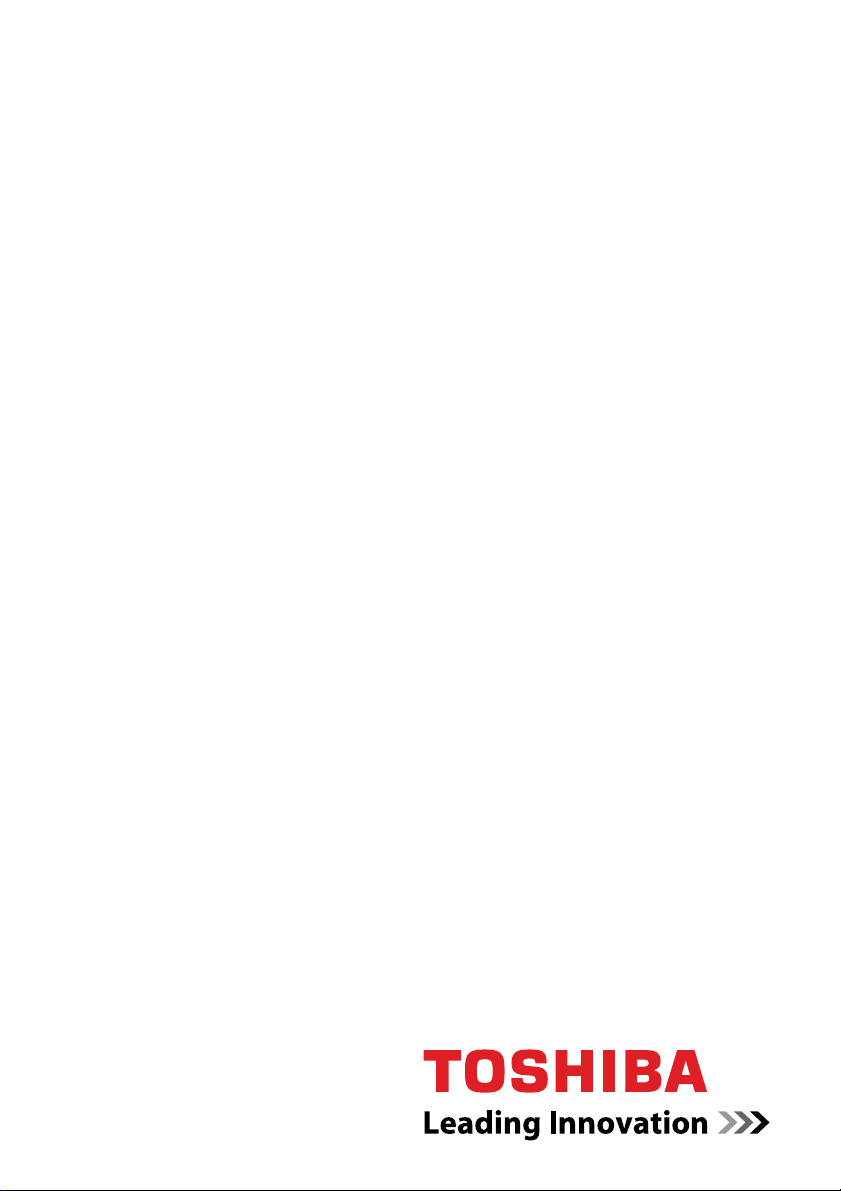
Manuel de l'utilisateur
TOSHIBA mini NB300/NB305
computers.toshiba-europe.com
Page 2
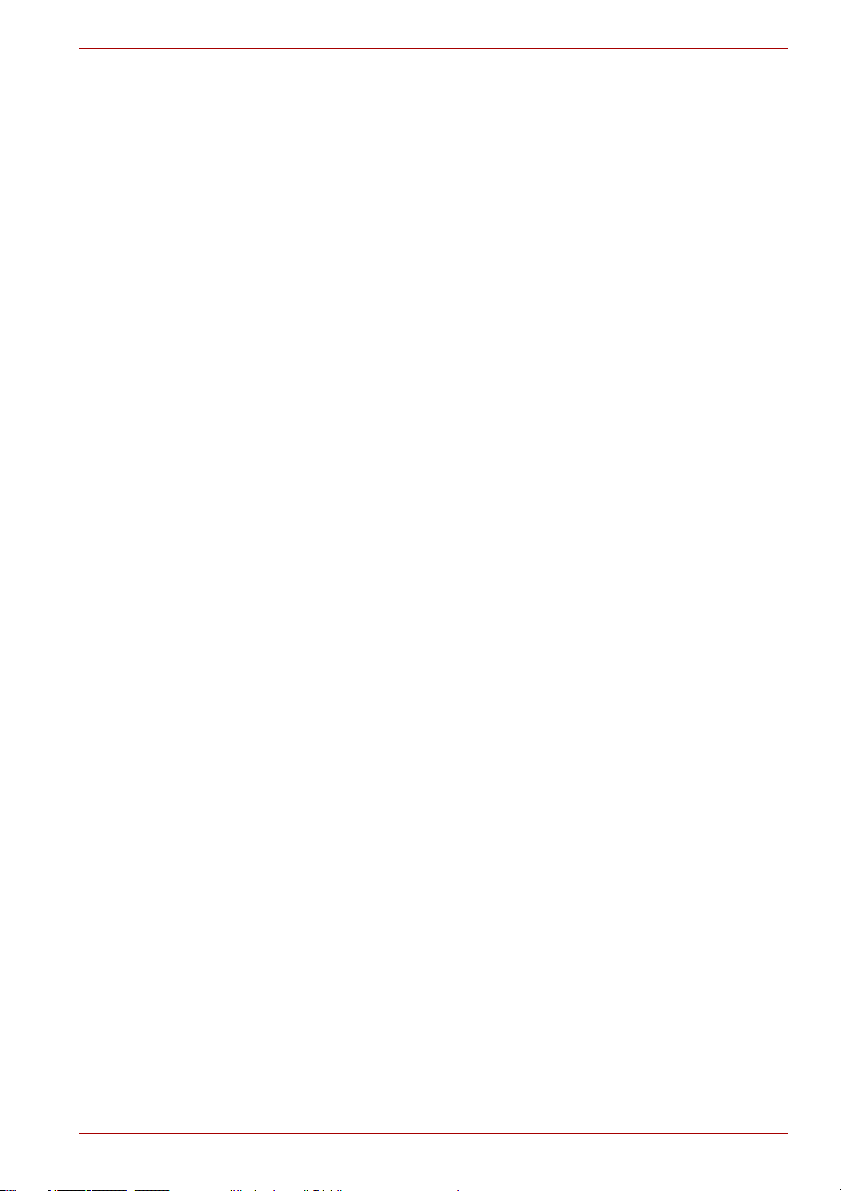
Copyright
© 2009 par TOSHIBA Corporation. Tous droits réservés. Selon la loi du
Copyright, le présent manuel ne peut pas être reproduit, sous toute forme
que ce soit, sans l'autorisation écrite préalable de TOSHIBA. TOSHIBA
n'engage aucunement sa responsabilité quant à l'utilisation qui peut être
faite des informations contenues dans le présent ouvrage.
Manuel de l'utilisateur mini NB300/NB305 TOSHIBA
Première édition : octobre 2009
Les droits d'auteur sur la musique, les films, les programmes
informatiques, les bases de données ou toute autre propriété intellectuelle
soumise à la législation sur les droits d'auteur appartiennent à l'auteur ou à
leur propriétaire. Tout document ne peut être reproduit qu'à des fins
personnelles. Toute autre utilisation (ce qui inclut la conversion au format
numérique, la modification, le transfert ou la copie d’un ouvrage et sa
diffusion sur le réseau) non autorisée par le propriétaire du copyright
représente une violation de ses droits, ce qui inclut les droits d’auteur, et
fera l’objet de dommages civils ou de poursuites judiciaires. Pour toute
reproduction de ce manuel, veuillez vous conformer aux lois sur les droits
d'auteur en vigueur.
Responsabilités
Le présent manuel a fait l'objet d'une procédure de révision et de
validation. Les instructions et les descriptions qu'il comporte sont correctes
pour les ordinateurs personnels portables TOSHIBA mini NB300/NB305
lors de la rédaction du présent manuel. Cependant, les ordinateurs et les
manuels ultérieurs peuvent être modifiés sans préavis. TOSHIBA
n'assume aucune responsabilité pour les dommages liés directement ou
indirectement à des erreurs, des omissions ou des incohérences entre
l'ordinateur et le manuel.
mini NB300/NB305
Marques commerciales
IBM est une marque déposée et IBM PC une marque commerciale de
International Business Machine Corporation.
Intel et Intel Atom sont des marques déposées ou des marques
commerciales d'Intel Corporation.
Microsoft, Windows et le logo Windows sont des marques déposées ou
des marques commerciales de Microsoft Corporation.
DirectX, ActiveDesktop, DirectShow et Windows Media sont des marques
déposées de Microsoft Corporation.
Adobe est une marque déposée ou une marque commerciale d’Adobe
Systems Incorporated aux Etats-Unis.
Bluetooth est une marque commerciale détenue par son propriétaire et
utilisée par TOSHIBA sous licence.
ConfigFree est une marque de Toshiba Corporation,
Wi-Fi est une marque déposée de Wi-Fi Alliance.
Manuel de l'utilisateur ii
Page 3
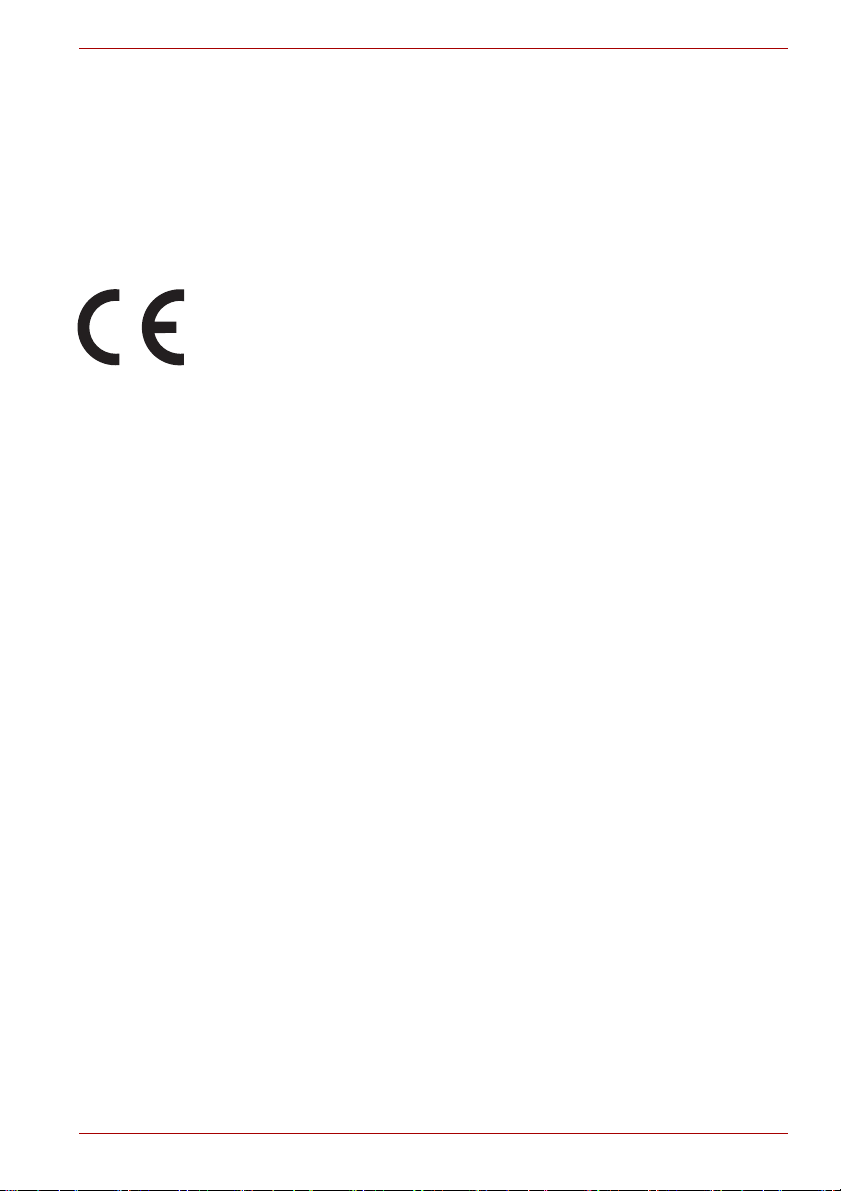
Secure Digital et SD sont des marques de commerce de SD Card
Association.
MultiMediaCard et MMC sont des marques commerciales de
MultiMediaCard Association.
D'autres marques commerciales ou marques déposées non mentionnées
ci-dessus peuvent figurer dans ce manuel.
Déclaration européenne de conformité
Le présent produit porte le label CE conformément aux directives
européennes. La partie responsable de l’homologation CE est TOSHIBA
Europe GmbH, Hammfelddamm 8, 41460 Neuss, Allemagne. Vous
trouverez la déclaration de conformité UE complète sur le site Web de
TOSHIBA, http://epps.toshiba-teg.com sur Internet.
Homologation CE
Le présent produit porte le label CE conformément aux directives
européennes applicables, notamment la Directive 2004/108/CE relative à
la compatibilité électromagnétique pour l'ordinateur portable et les
accessoires électroniques, dont l'adaptateur secteur fourni, la Directive
1999/5/CE concernant les équipements hertziens et les équipements
terminaux de télécommunication en cas de recours à des accessoires de
télécommunication, et la Directive 2006/95/CE concernant le matériel
électrique basse tension pour l'adaptateur secteurYamaha Corporation
fourni. Le présent produit et les options d’origine ont été conçus pour
respecter les normes EMC (compatibilité électromagnétique) et de
sécurité. Cependant, TOSHIBA ne peut en garantir le respect si les options
installées ou les câbles connectés proviennent d’autres constructeurs.
Dans ce cas, les personnes ayant connecté / utilisé ces options / câbles
doivent s’assurer que le système (PC plus options / câbles) respecte les
normes requises. Pour éviter tout problème de compatibilité
électromagnétique, respectez les instructions ci-dessous :
■ Seules les options comportant la marque CE doivent être
connectées/utilisées ;
■ Utilisez des câbles blindés de la meilleure qualité possible.
mini NB300/NB305
Manuel de l'utilisateur iii
Page 4
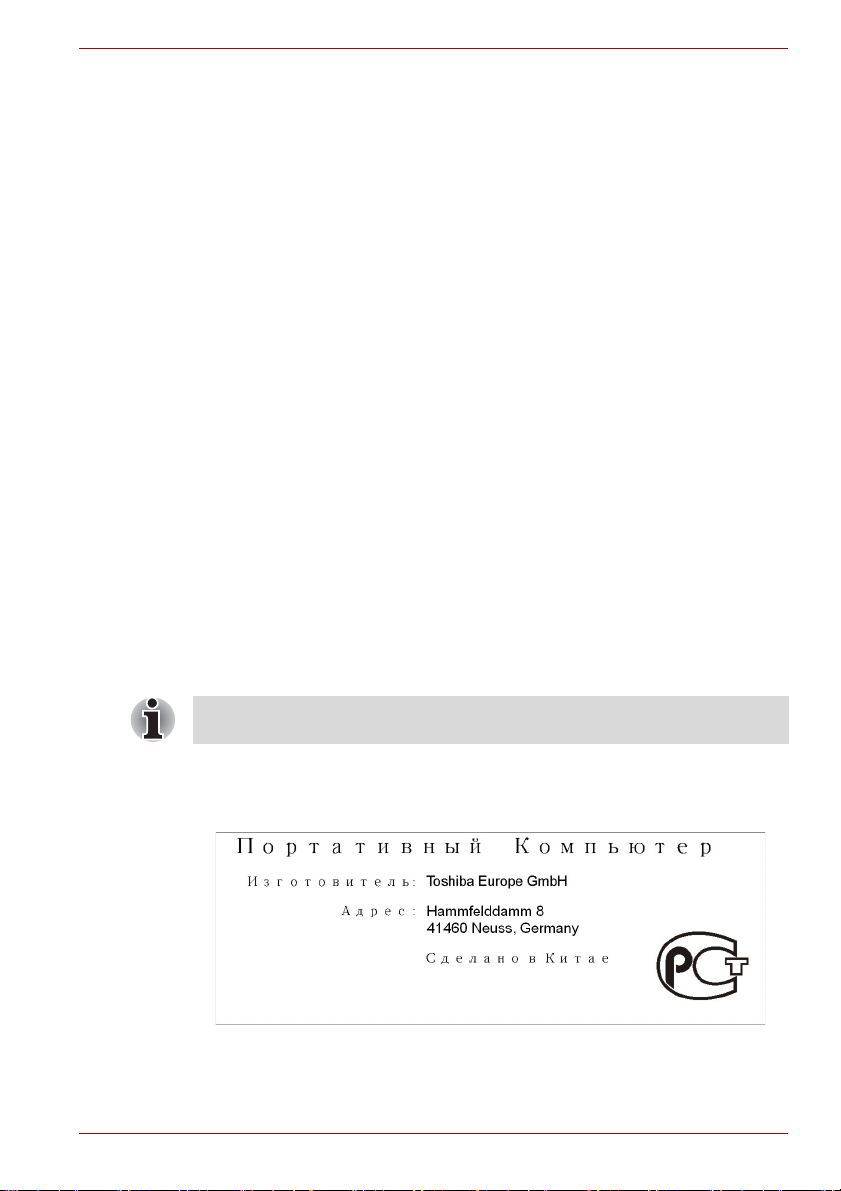
Environnement de travail
Le présent produit a été conçu conformément à la norme CEM
(compatibilité électromagnétique) et pour des applications de type
« résidentiel, commercial et industrie légère ». TOSHIBA n’approuve pas
l’utilisation de ce produit dans d’autres environnements que ceux
mentionnés ci-dessus. Par exemple, les environnements suivants ne sont
pas autorisés :
■ Environnements industriels (environnements où la tension nominale du
secteur utilisée est de 380 V triphasé).
■ Environnements médicaux
■ Environnements automobiles
■ Environnements aéronautiques
Toute conséquence résultant de l'utilisation de ce produit dans l'un des
environnements non approuvés n'engage en aucun cas la responsabilité
de TOSHIBA.
Les principaux risques résultant d’une utilisation dans un environnement
non autorisé sont énumérés ci-dessous :
■ Interférences avec d’autres appareils ou machines situées à proximité ;
■ Dysfonctionnement de l’ordinateur ou pertes de données résultant des
interférences provoquées par les appareils ou machines environnantes.
Par conséquent, TOSHIBA recommande fortement de s’assurer de la
compatibilité électromagnétique de ce produit avant de l'utiliser dans un
environnement non approuvé. Pour ce qui est du domaine automobile
et aéronautique, le fabricant ou la compagnie aérienne doivent signifier
leur autorisation. En outre, pour des raisons de sécurité, l’utilisation du
présent produit dans une atmosphère comportant des gaz explosifs est
interdite.
Des étiquettes portant les mentions obligatoires peuvent figurer en
dessous de l'ordinateur ou sous la batterie.
mini NB300/NB305
GOST
Manuel de l'utilisateur iv
Page 5
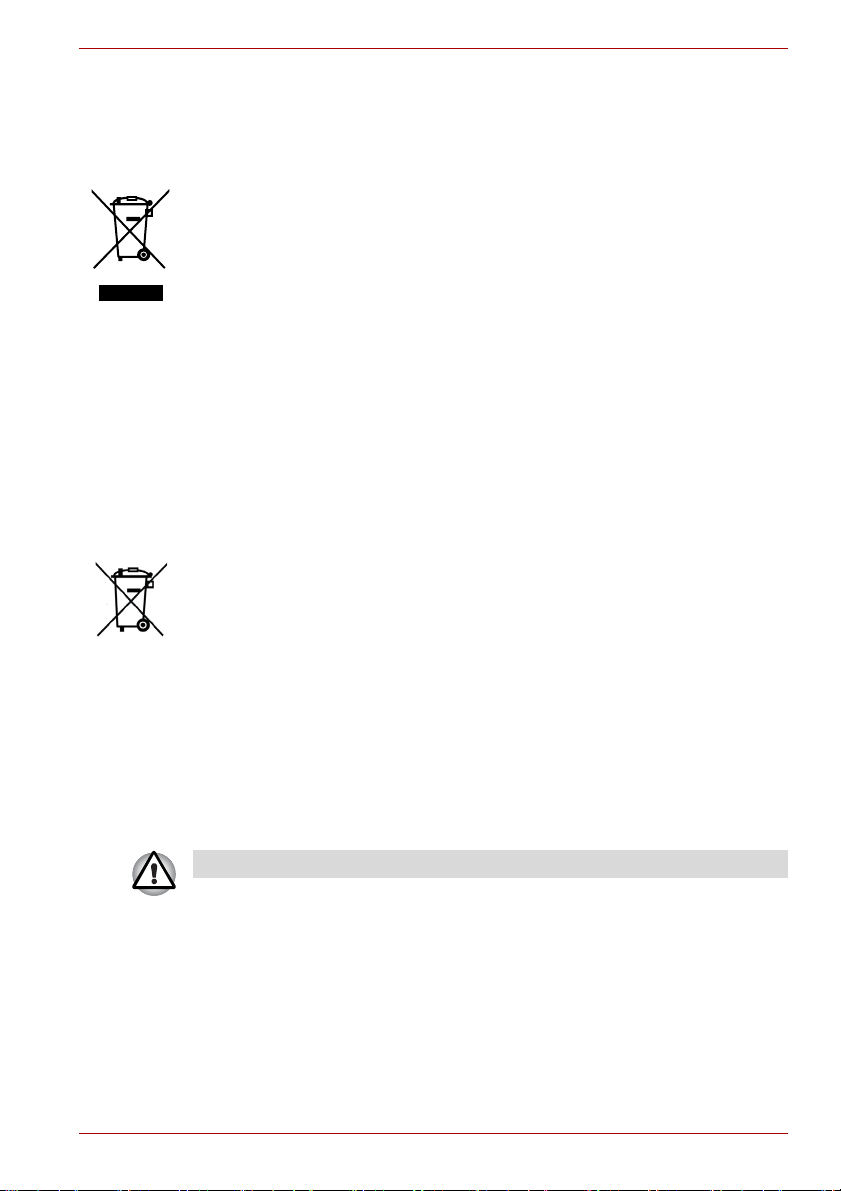
mini NB300/NB305
Informations spécifiques aux pays de l'Union Européenne
Mise au rebut des produits
Le symbole de poubelle barrée indique que les produits ne doivent pas être
jetés avec les ordures ménagères. Les piles et les accumulateurs peuvent
être éliminés en même temps que le produit. Ces éléments seront ensuite
séparés dans les centres de recyclage.
La barre noire indique que le produit a été mis sur le marché après le
13 août 2005.
En participant à la collecte sélective des produits et des piles, vous
participerez au rejet responsable des produits et des piles, ce qui nous
aidera à éviter les conséquences négatives sur l'environnement et la santé
humaine.
Pour plus d'informations sur les programmes de collecte et de recyclage
disponibles dans votre pays, consultez notre site Web
(http://eu.computers.toshiba-europe.com), contactez votre mairie ou le
magasin dans lequel vous avez acheté le produit.
Mise au rebut des piles et/ou accumulateurs
Le symbole de poubelle barrée indique que les piles et/ou les
accumulateurs ne doivent pas être jetés avec les ordures ménagères.
Si la pile ou l'accumulateur contient plus de plomb (Pb), de mercure (Hg)
3E+J&G
et/ou de cadmium (Cd) que préconisé dans la directive sur les piles
(2006/66/EC), les symboles chimiques du plomb (Pb), du mercure (Hg)
et/ou du cadmium (Cd) s'affichent en dessous du symbole de poubelle
barrée.
En respectant la mise au rebut séparée des piles, vous réduisez les
risques d'impact écologiques et sanitaires.
Pour plus d'informations sur les programmes de collecte et de recyclage
disponibles dans votre pays, consultez notre site Web
(http://eu.computers.toshiba-europe.com), contactez votre mairie ou le
magasin dans lequel vous avez acheté le produit.
La présence du symbole varie selon le pays et la zone d'achat.
Manuel de l'utilisateur v
Page 6
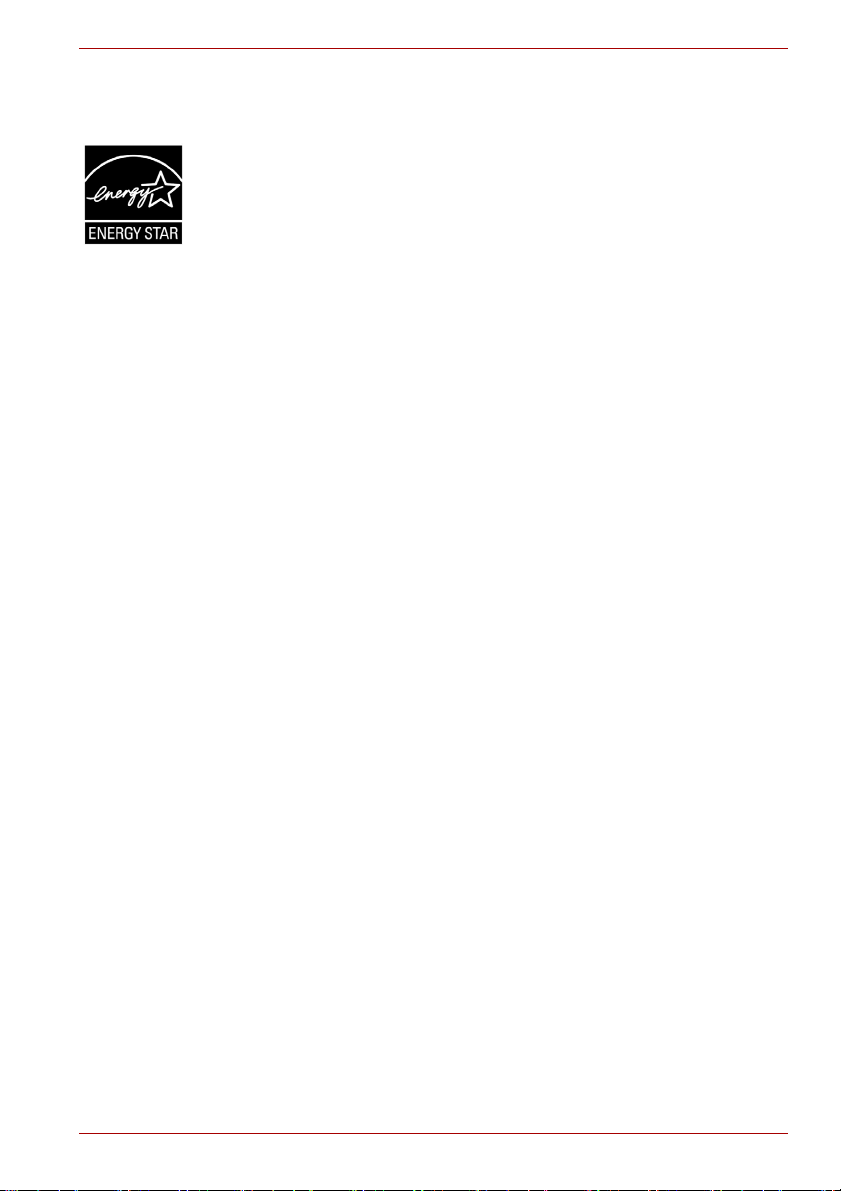
mini NB300/NB305
Programme ENERGY STAR
Votre modèle d'ordinateur est peut-être conforme à la norme ENERGY
®
STAR
. Tout modèle conforme comporte le logo ENERGY STAR et les
informations suivantes s'appliquent.
TOSHIBA est un partenaire du programme ENERGY STAR. Ce produit a
été conçu conformément aux directives du programme ENERGY STAR en
termes de rendement énergétique. Votre ordinateur a été configuré de
façon à établir un compromis entre la stabilité du système d'exploitation,
les performances et la consommation.
Pour conserver l'énergie, votre ordinateur doit activer le mode Veille à
basse consommation, ce qui arrête le système et son écran au bout de 15
minutes d'inactivité lorsque l'appareil est branché sur le secteur. TOSHIBA
recommande de conserver ce paramètre d'économie d'énergie, de façon à
optimiser la consommation de votre ordinateur. Vous pouvez réactiver
l'ordinateur en appuyant sur son bouton d'alimentation.
Les produits conformes ENERGY STAR permettent de limiter les
émissions de gaz à effet de serre du fait de normes plus strictes de l'EPA
(Etats-Unis) et de la Commission européenne. Selon l'EPA, un ordinateur
conforme aux nouvelles spécifications ENERGY STAR consomme de 20 à
50 % moins d'énergie, selon la façon dont il est utilisé.
Pour de plus amples informations sur le programme ENERGY STAR,
consultez le site http://www.eu-energystar.org ou
http://www.energystar.gov.
®
Mise au rebut de l'ordinateur et de ses batteries
■ Si vous devez mettre l'ordinateur au rebut, prenez connaissance des
lois et règlements en vigueur. Pour plus d'informations, contactez votre
administration locale.
■ L'ordinateur contient des batteries rechargeables. Lors d'un usage
prolongé, les batteries perdent leur capacité de rétention de la charge
et doivent être remplacées. Dans certaines collectivités locales, il peut
être illégal de mettre les batteries dans une poubelle ordinaire.
■ Veuillez penser à l'environnement. Consultez les autorités locales pour
plus de détails sur les possibilités de recyclage des anciennes batteries
ou les sites de rejet. Le présent produit contient du mercure. Le rejet de
ce produit est généralement soumis à des législations spécifiques. Pour
plus de détails sur leur recyclage ou les sites de rejet, contactez votre
collectivité.
Manuel de l'utilisateur vi
Page 7
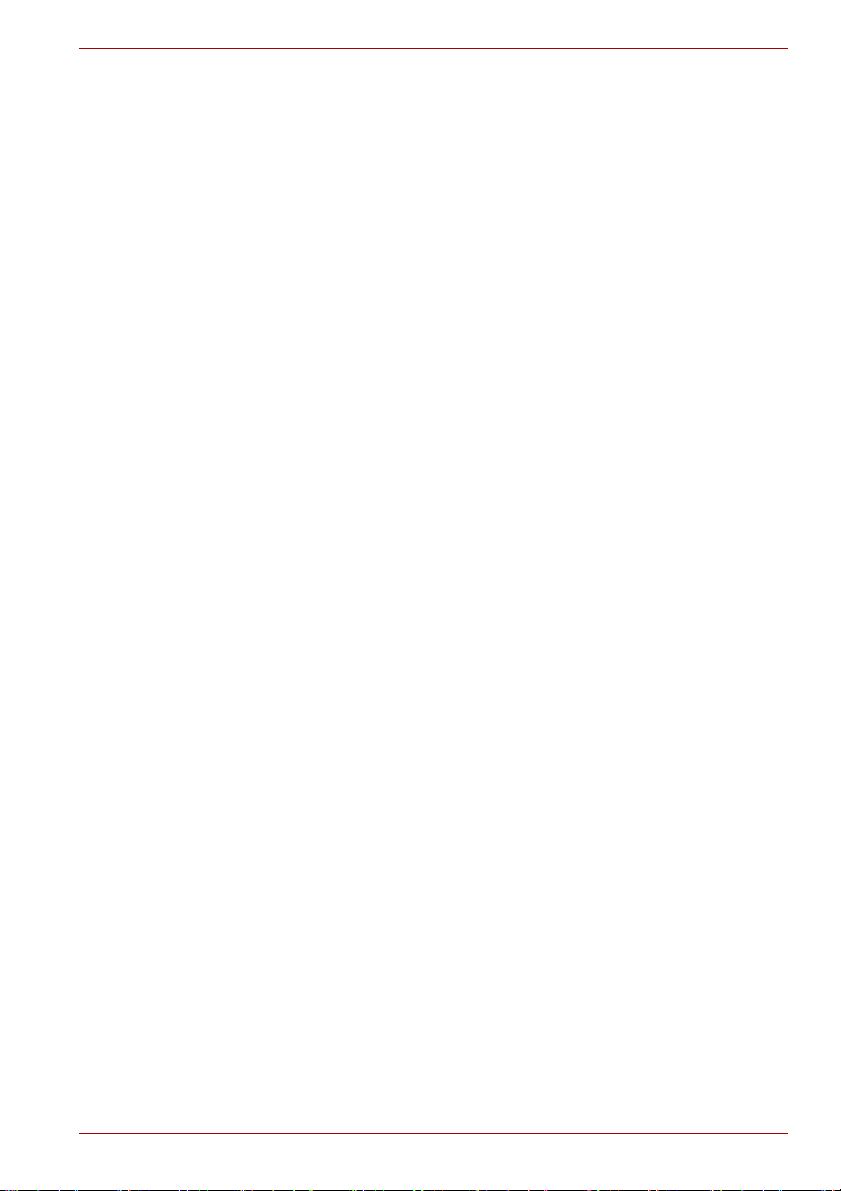
mini NB300/NB305
REACH - Déclaration de conformité
Le nouveau règlement européen (UE) concernant les produits chimiques,
REACH (Enregistrement, évaluation et autorisation des produits
chimiques), s'applique depuis le 1er juin 2007. Toshiba s'engage à se
mettre en conformité avec tous les critères REACH et à fournir à ses clients
des informations sur les substances chimiques de nos produits
conformément aux règlements REACH.
Consultez le site Web suivant :
http://www.toshiba-europe.com/computers/info/reach pour plus
d'informations sur la présence dans nos articles de substances incluses sur
la liste de référence, conformément à l'article 59(1) du règlement (CE)
1907/2006 (« REACH ») pour une concentration supérieure à 0,1 % masse
par masse.
Les informations suivantes ne s'appliquent qu'à la Turquie :
■ Conforme aux normes EEE : Toshiba répond à tous les critères des lois
turques 26891 « Restriction de l'utilisation de certaines substances
dangereuses dans les équipements électriques et électroniques ».
■ La tolérance de dysfonctionnement des pixels de votre écran est définie
par la norme ISO 13406-2. Lorsque le nombre de pixels défectueux est
inférieur à cette norme, l'écran ne peut pas être considéré comme
défectueux ou en panne.
■ La batterie est un consommable et son autonomie dépend de votre
utilisation de l'ordinateur. Si la batterie ne peut pas être chargée, elle
est défectueuse ou en panne. La variation de l'autonomie de la batterie
n'est pas considérée comme un défaut ou une panne.
Manuel de l'utilisateur vii
Page 8
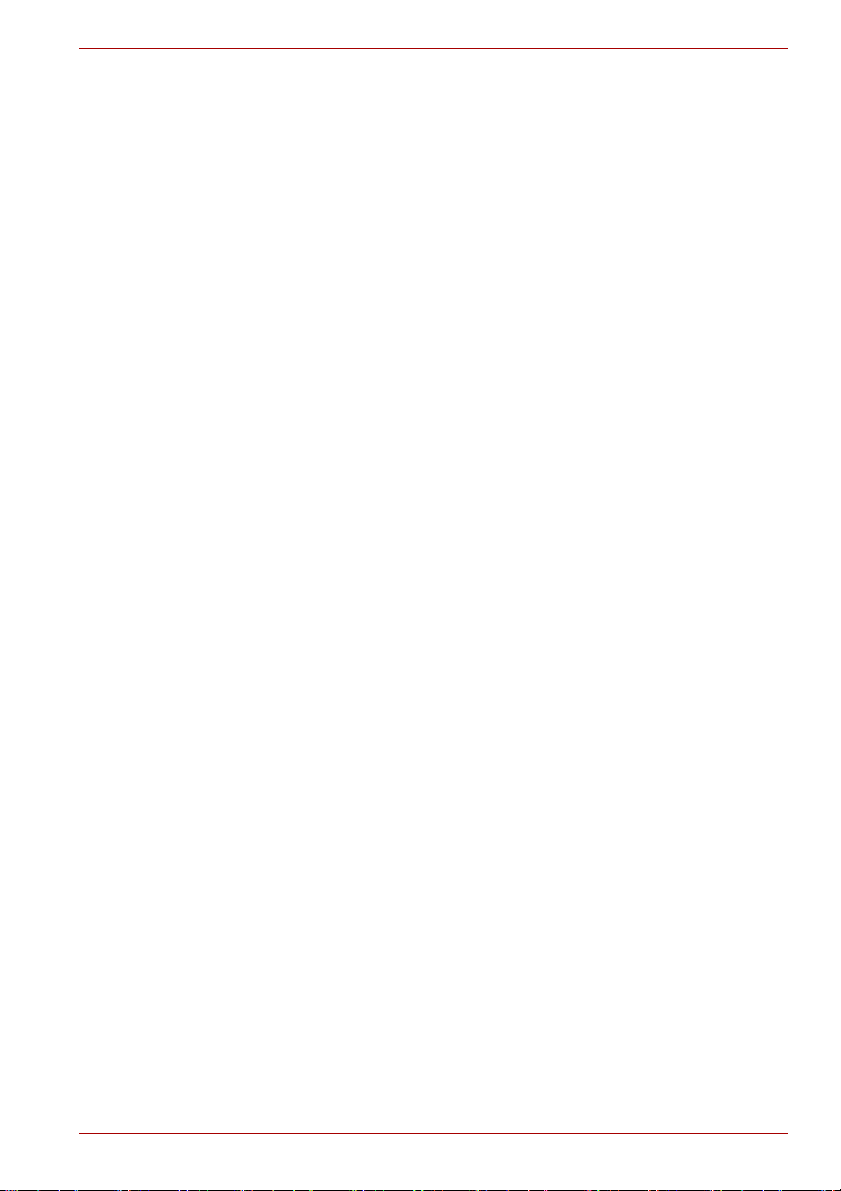
Table des matières
Chapitre 1 Introduction
Liste de vérification de l’équipement . . . . . . . . . . . . . . . . . . . . . . . . . 1-1
Caractéristiques . . . . . . . . . . . . . . . . . . . . . . . . . . . . . . . . . . . . . . . . . . 1-2
Fonctions spéciales . . . . . . . . . . . . . . . . . . . . . . . . . . . . . . . . . . . . . . . 1-7
TOSHIBA VAP (Value Added Package). . . . . . . . . . . . . . . . . . . . . . . . 1-9
Utilitaires et applications . . . . . . . . . . . . . . . . . . . . . . . . . . . . . . . . . . 1-10
Options . . . . . . . . . . . . . . . . . . . . . . . . . . . . . . . . . . . . . . . . . . . . . . . . 1-11
Chapitre 2 Présentation
Vue avant (écran fermé). . . . . . . . . . . . . . . . . . . . . . . . . . . . . . . . . . . . 2-1
Voyants système. . . . . . . . . . . . . . . . . . . . . . . . . . . . . . . . . . . . . . . . . . 2-1
Vue de gauche . . . . . . . . . . . . . . . . . . . . . . . . . . . . . . . . . . . . . . . . . . . 2-3
Vue de droite. . . . . . . . . . . . . . . . . . . . . . . . . . . . . . . . . . . . . . . . . . . . . 2-4
Vue arrière. . . . . . . . . . . . . . . . . . . . . . . . . . . . . . . . . . . . . . . . . . . . . . . 2-5
Vue de dessous . . . . . . . . . . . . . . . . . . . . . . . . . . . . . . . . . . . . . . . . . . 2-5
Vue avant, écran ouvert . . . . . . . . . . . . . . . . . . . . . . . . . . . . . . . . . . . . 2-7
Adaptateur secteur. . . . . . . . . . . . . . . . . . . . . . . . . . . . . . . . . . . . . . . 2-10
mini NB300/NB305
Chapitre 3 Prise en main
Connexion de l'adaptateur secteur. . . . . . . . . . . . . . . . . . . . . . . . . . . 3-2
Ouverture de l'écran. . . . . . . . . . . . . . . . . . . . . . . . . . . . . . . . . . . . . . . 3-4
Mise sous tension . . . . . . . . . . . . . . . . . . . . . . . . . . . . . . . . . . . . . . . . 3-5
Première mise en service . . . . . . . . . . . . . . . . . . . . . . . . . . . . . . . . . . 3-6
Mise hors tension . . . . . . . . . . . . . . . . . . . . . . . . . . . . . . . . . . . . . . . . . 3-6
Redémarrage de l’ordinateur. . . . . . . . . . . . . . . . . . . . . . . . . . . . . . . 3-10
Options de récupération du système . . . . . . . . . . . . . . . . . . . . . . . . 3-11
Manuel de l'utilisateur viii
Page 9
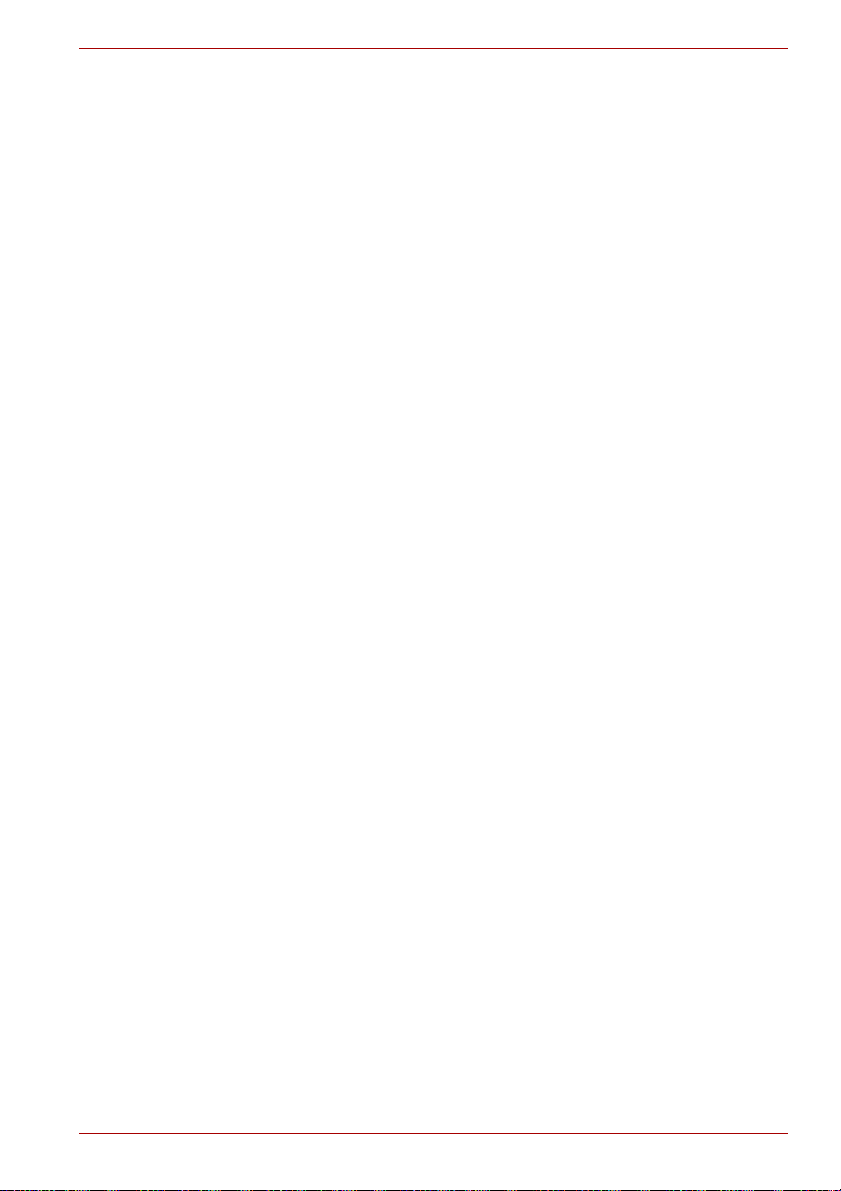
mini NB300/NB305
Chapitre 4
Concepts de base
Utilisation de la tablette tactile . . . . . . . . . . . . . . . . . . . . . . . . . . . . . . 4-1
Fonction Veille et charge USB. . . . . . . . . . . . . . . . . . . . . . . . . . . . . . . 4-2
TOSHIBA Disc Creator . . . . . . . . . . . . . . . . . . . . . . . . . . . . . . . . . . . . . 4-4
Utilisation de la caméra Web. . . . . . . . . . . . . . . . . . . . . . . . . . . . . . . . 4-7
Utilisation du logiciel TOSHIBA Web Camera . . . . . . . . . . . . . . . . . . 4-8
Utilisation du microphone . . . . . . . . . . . . . . . . . . . . . . . . . . . . . . . . . . 4-9
Communication sans fil . . . . . . . . . . . . . . . . . . . . . . . . . . . . . . . . . . . . 4-9
Guide du WAN sans fil . . . . . . . . . . . . . . . . . . . . . . . . . . . . . . . . . . . . 4-12
LAN . . . . . . . . . . . . . . . . . . . . . . . . . . . . . . . . . . . . . . . . . . . . . . . . . . . 4-16
Nettoyage de l’ordinateur . . . . . . . . . . . . . . . . . . . . . . . . . . . . . . . . . 4-17
Déplacement de l’ordinateur . . . . . . . . . . . . . . . . . . . . . . . . . . . . . . . 4-18
Refroidissement . . . . . . . . . . . . . . . . . . . . . . . . . . . . . . . . . . . . . . . . . 4-19
Fonction de protection du disque dur . . . . . . . . . . . . . . . . . . . . . . . 4-19
Chapitre 5 Le clavier
Touches de machine à écrire. . . . . . . . . . . . . . . . . . . . . . . . . . . . . . . . 5-1
Touches de fonction : F1 à F12 . . . . . . . . . . . . . . . . . . . . . . . . . . . . . 5-2
Touches de configuration : Combinaisons avec la touche Fn. . . . . 5-2
Touches d’accès direct . . . . . . . . . . . . . . . . . . . . . . . . . . . . . . . . . . . . 5-3
Touches Windows spécifiques . . . . . . . . . . . . . . . . . . . . . . . . . . . . . . 5-6
Bloc numérique intégré . . . . . . . . . . . . . . . . . . . . . . . . . . . . . . . . . . . . 5-6
Production de caractères ASCII . . . . . . . . . . . . . . . . . . . . . . . . . . . . . 5-8
Chapitre 6 Alimentation et modes de mise sous tension
Conditions d'alimentation . . . . . . . . . . . . . . . . . . . . . . . . . . . . . . . . . . 6-1
Voyants d'alimentation. . . . . . . . . . . . . . . . . . . . . . . . . . . . . . . . . . . . . 6-2
Types de batterie . . . . . . . . . . . . . . . . . . . . . . . . . . . . . . . . . . . . . . . . . 6-3
Entretien et utilisation de la batterie principale. . . . . . . . . . . . . . . . . 6-4
Remplacement de la batterie principale. . . . . . . . . . . . . . . . . . . . . . . 6-9
Utilitaire Mot de passe TOSHIBA. . . . . . . . . . . . . . . . . . . . . . . . . . . . 6-11
Modes de mise sous tension. . . . . . . . . . . . . . . . . . . . . . . . . . . . . . . 6-12
Chapitre 7 Configuration du système et sécurité
Configuration du matériel (HW Setup) . . . . . . . . . . . . . . . . . . . . . . . . 7-1
Accès à HW Setup . . . . . . . . . . . . . . . . . . . . . . . . . . . . . . . . . . . . . . . . 7-1
Fenêtre HW Setup. . . . . . . . . . . . . . . . . . . . . . . . . . . . . . . . . . . . . . . . . 7-1
Manuel de l'utilisateur ix
Page 10
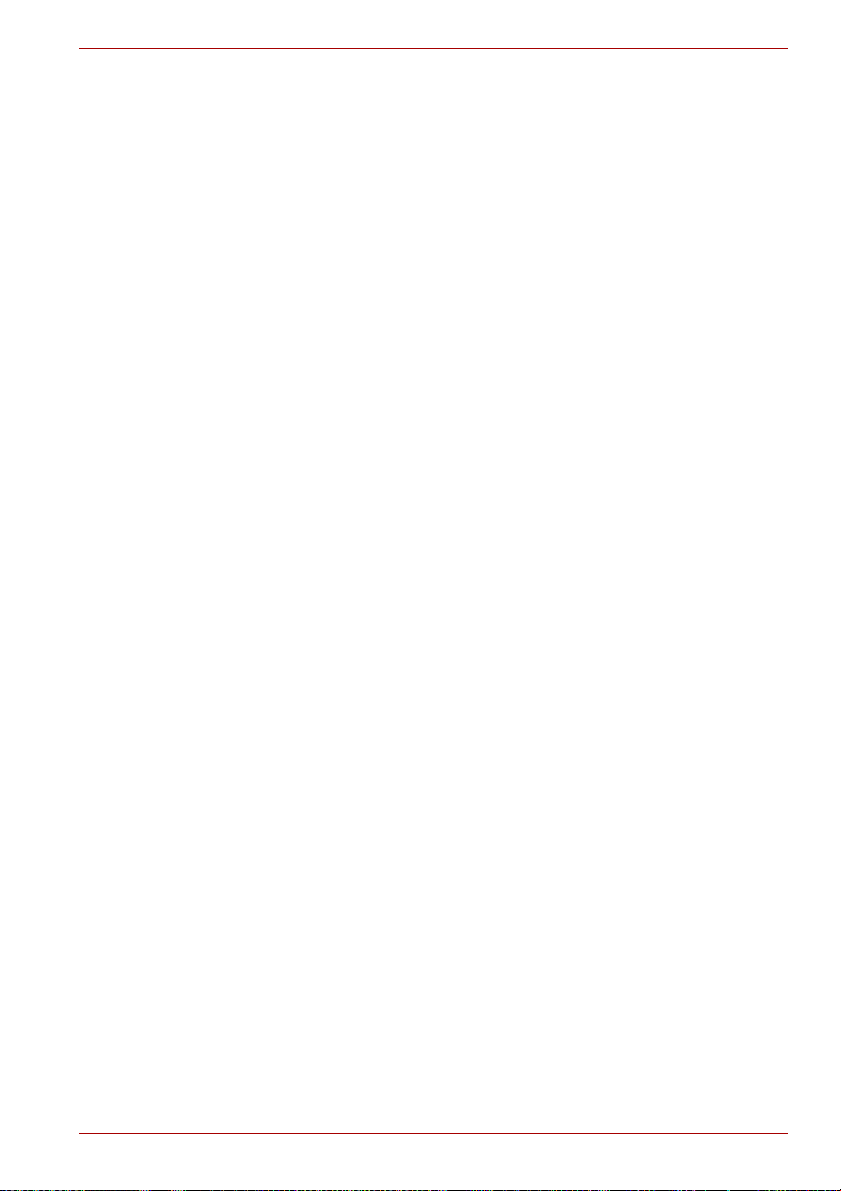
mini NB300/NB305
Chapitre 8
Périphériques optionnels
Emplacement Bridge media . . . . . . . . . . . . . . . . . . . . . . . . . . . . . . . . 8-2
Module mémoire supplémentaire . . . . . . . . . . . . . . . . . . . . . . . . . . . . 8-3
Batterie principale . . . . . . . . . . . . . . . . . . . . . . . . . . . . . . . . . . . . . . . . 8-7
Adaptateur secteur universel . . . . . . . . . . . . . . . . . . . . . . . . . . . . . . . 8-7
Lecteur de disquettes USB . . . . . . . . . . . . . . . . . . . . . . . . . . . . . . . . . 8-7
Lecteur optique USB . . . . . . . . . . . . . . . . . . . . . . . . . . . . . . . . . . . . . . 8-7
Ecran externe . . . . . . . . . . . . . . . . . . . . . . . . . . . . . . . . . . . . . . . . . . . . 8-8
Prise de sécurité. . . . . . . . . . . . . . . . . . . . . . . . . . . . . . . . . . . . . . . . . . 8-9
Chapitre 9 Résolution des incidents
Procédure de résolution des problèmes . . . . . . . . . . . . . . . . . . . . . . 9-1
Liste de vérification du matériel et du système. . . . . . . . . . . . . . . . . 9-3
Assistance TOSHIBA . . . . . . . . . . . . . . . . . . . . . . . . . . . . . . . . . . . . . 9-14
Chapitre 10 Notes légales de bas de page
Unité centrale *1 . . . . . . . . . . . . . . . . . . . . . . . . . . . . . . . . . . . . . . . . . 10-1
Mémoire (système principal)*2 . . . . . . . . . . . . . . . . . . . . . . . . . . . . . 10-2
Autonomie de la batterie*3 . . . . . . . . . . . . . . . . . . . . . . . . . . . . . . . . 10-2
Capacité du disque dur*4. . . . . . . . . . . . . . . . . . . . . . . . . . . . . . . . . . 10-3
Ecran à cristaux liquides . . . . . . . . . . . . . . . . . . . . . . . . . . . . . . . . . . 10-3
Responsabilité relative aux performances
du processeur graphique . . . . . . . . . . . . . . . . . . . . . . . . . . . . . . . . . 10-3
Réseau local sans fil*7 . . . . . . . . . . . . . . . . . . . . . . . . . . . . . . . . . . . . 10-3
Icônes non applicables . . . . . . . . . . . . . . . . . . . . . . . . . . . . . . . . . . . 10-3
Protection contre la copie . . . . . . . . . . . . . . . . . . . . . . . . . . . . . . . . . 10-3
Veille et charge USB . . . . . . . . . . . . . . . . . . . . . . . . . . . . . . . . . . . . . . 10-4
Annexe A Spécifications techniques
Annexe B Contrôleur d'écran
Annexe C Réseau sans fil
Annexe D Cordons et connecteurs
Annexe E TOSHIBA PC Health Monitor
Annexe F Procédure à suivre en cas de vol
Glossaire
Index
Manuel de l'utilisateur x
Page 11
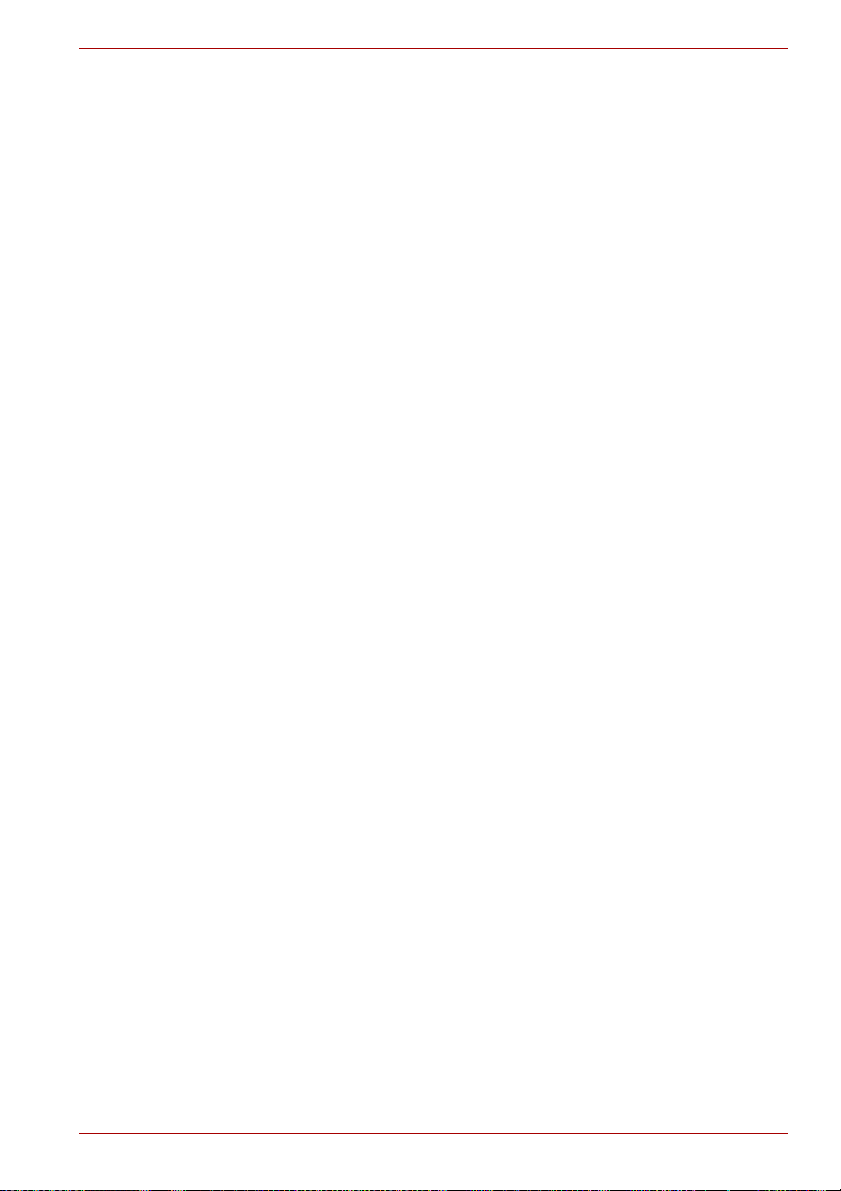
Préface
Merci d’avoir choisi l'ordinateur TOSHIBA mini NB300/NB305 . Très
puissant, cet ordinateur portable présente d'excellentes capacités
d'évolution, avec notamment la présence de fonctions multimédia. En
outre, il a été conçu pour offrir fiabilité et haute performance pendant de
nombreuses années.
Le présent manuel vous fournit toutes les informations dont vous avez
besoin pour utiliser votre ordinateur TOSHIBA mini NB300/NB305. Il donne
également des conseils sur la configuration de l'ordinateur et sur
l'exécution des opérations de base. Il indique également comment utiliser
les périphériques en option et détecter ou résoudre d'éventuels incidents.
Si vous êtes un nouveau venu dans le monde de l’informatique ou des
ordinateurs portables, commencez par lire les chapitres Introduction et
Présentation afin de vous familiariser avec les fonctions, composants et
accessoires de votre ordinateur. Lisez ensuite le chapitre Prise en main
pour obtenir des instructions détaillées sur l’utilisation de votre ordinateur.
En revanche, si vous êtes un utilisateur confirmé, poursuivez la lecture de
cette préface afin de prendre connaissance de la structure de ce manuel,
puis parcourez le manuel pour vous familiariser avec son contenu. Lisez
attentivement la section Fonctions spéciales de l'Introduction pour
découvrir les fonctionnalités qui ne vous sont pas familières ou qui sont
propres à votre ordinateur. Prenez également le temps de lire la section
Configuration du système et sécurité. Si vous devez connecter des
périphériques externes tels qu'une imprimante, lisez le chapitre 8,
Périphériques optionnels.
mini NB300/NB305
Sommaire
Ce manuel comporte les chapitres, annexes, glossaire et index suivants.
Le chapitre 1, Introduction, présente les fonctions de l’ordinateur, ses
capacités et ses options.
Le chapitre 2, Présentation, décrit les différents composants de l’ordinateur
et explique brièvement leur fonctionnement.
Le chapitre 3, Prise en main, explique rapidement comment mettre en
service votre ordinateur.
Manuel de l'utilisateur xi
Page 12
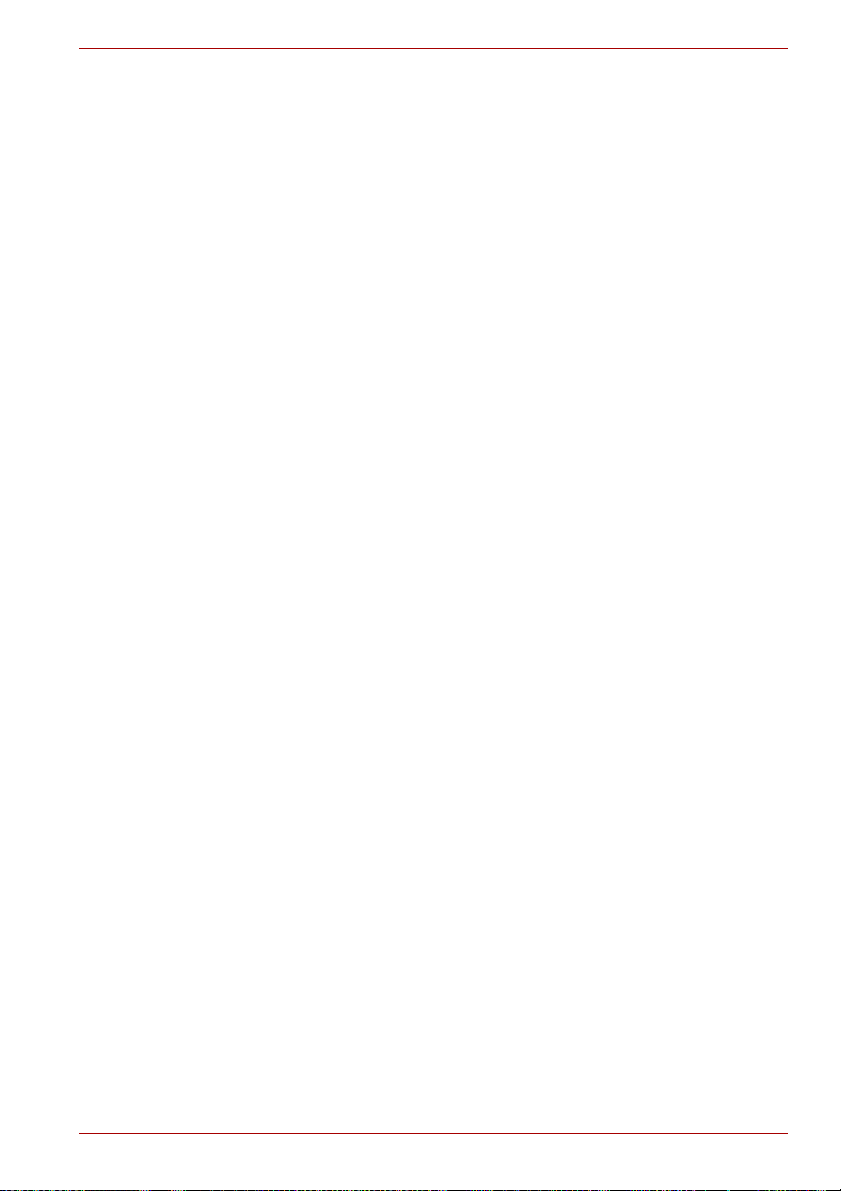
mini NB300/NB305
Le chapitre 4, Concepts de base, inclut des conseils sur l'entretien de
l'ordinateur et sur l'utilisation du Touch Pad, de la caméra Web, du
microphone, des communications sans fil et du LAN.
Le chapitre 5, Le clavier, décrit les fonctions propres au clavier, y compris
le pavé numérique et les touches d’accès direct.
Le chapitre 6, Alimentation et modes de mise sous tension, présente les
sources d’alimentation de l’ordinateur ainsi que les fonctions d’économie
d’énergie.
Le chapitre 7, Configuration du système et sécurité, explique comment
configurer l’ordinateur avec le programme HW Setup. Il explique également
comment définir des mots de passe.
Le chapitre 8, Périphériques optionnels, présente les différents
périphériques en option.
Le chapitre 9,Résolution des incidents, comporte des recommandations au
cas où l’ordinateur fonctionnerait de manière anormale.
Le chapitre 10, Notes légales de bas de page, comporte des notes légales
de bas de page relatives à votre ordinateur.
Les annexes fournissent des informations sur les caractéristiques
techniques de votre ordinateur.
Le Glossaire définit des termes d’informatique générale et répertorie sous
forme de liste les abréviations et acronymes utilisés dans ce manuel.
L’Index permet d’accéder rapidement aux informations contenues dans ce
manuel.
Conventions
Le présent manuel utilise les formats suivants pour décrire, identifier et
mettre en évidence les termes et les procédures.
Abréviations
La première fois qu'elles apparaissent dans le texte et pour des raisons de
clarté, les abréviations sont suivies de leur définition entre parenthèses.
Par exemple : Read Only Memory (ROM). Les acronymes sont définis
dans le glossaire.
Icônes
Les icônes identifient les ports, les boutons et autres parties de votre
ordinateur. Le panneau de voyants utilise également des icônes pour
identifier les composants sur lesquels il fournit des indications.
Touches
Les touches du clavier servent à effectuer un grand nombre d'opérations.
Une police spécifique permet de les identifier rapidement. Elles sont
présentées sous forme de symboles, telles qu'elles apparaissent sur votre
clavier. Par exemple, Entrée identifie la touche ENTER.
Manuel de l'utilisateur xii
Page 13
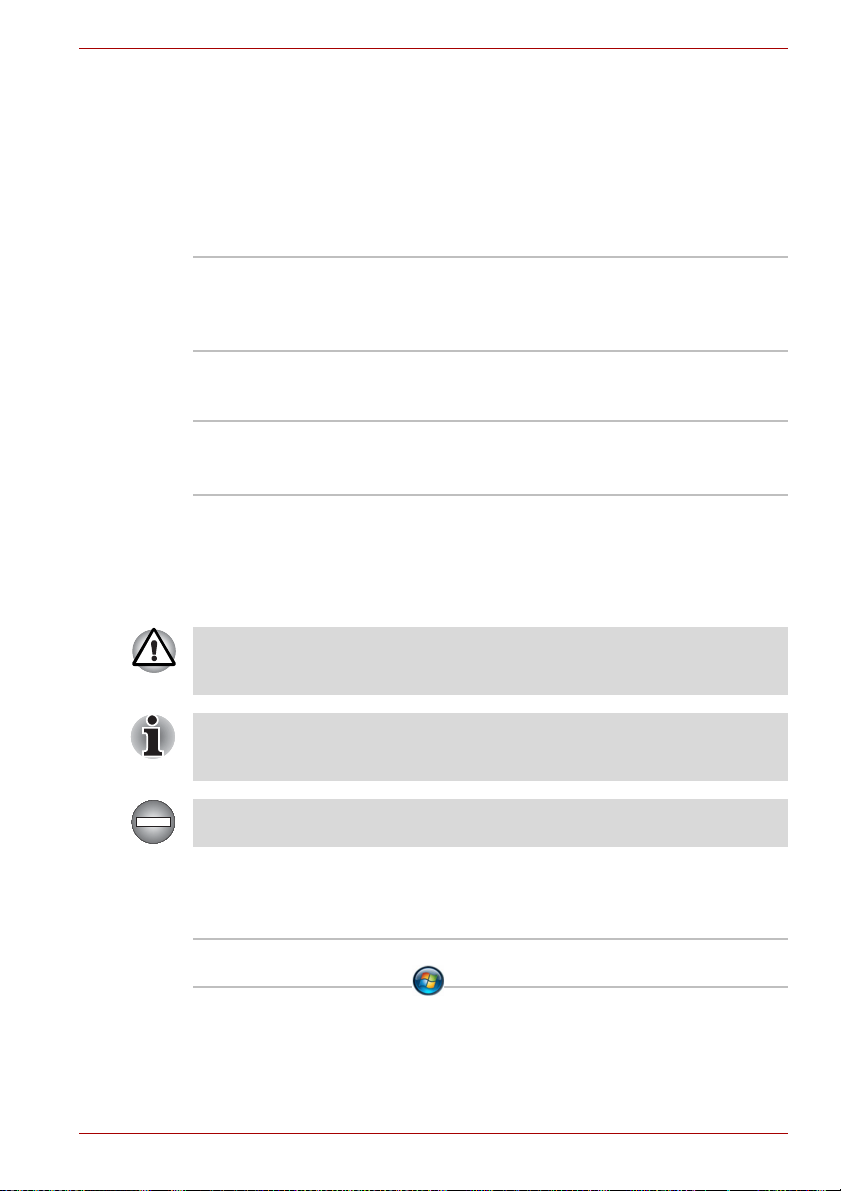
mini NB300/NB305
Combinaisons de touches
Certaines opérations nécessitent d'appuyer simultanément sur deux ou
plusieurs touches. Ces opérations sont généralement présentées sous la
forme des deux touches à utiliser simultanément, séparées par le signe
plus (+). Par exemple, Ctrl + C signifie que vous devez maintenir enfoncée
la touche Ctrl et appuyer en même temps sur C. En cas d'utilisation de
trois touches, maintenez enfoncées les deux premières et appuyez sur la
troisième.
ABC Lorsqu’une procédure nécessite une action telle que cliquer
sur une icône ou saisir du texte, le nom de l’icône ou le texte à
saisir est représenté en utilisant la police représentée à
gauche.
Affichage
ABC
Les noms de fenêtres ou les icônes ou le texte généré par
l'ordinateur apparaissant à l'écran sont représentés en
utilisant la police ci-contre.
Messages
Les messages présentés dans ce manuel fournissent des informations
importantes et sont destinés à attirer votre attention sur un point important.
Vous distinguerez deux types de message :
Attention ! Ces messages vous mettent en garde contre une utilisation ou
une manipulation incorrecte de votre ordinateur risquant d'engendrer la
perte de données ou d'endommager votre matériel.
Prière de lire les messages. Les remarques sont constituées de conseils
ou d’avertissements qui permettent d'utiliser votre matériel de manière
optimale.
Indique une situation potentiellement dangereuse, pouvant entraîner la
mort ou des blessures graves si vous ne respectez pas les instructions.
Terminologie
Ce terme est défini dans ce document de la façon suivante :
Démarrer Le terme « Démarrer » fait référence au bouton
« » sous Windows
Manuel de l'utilisateur xiii
®
7.
Page 14
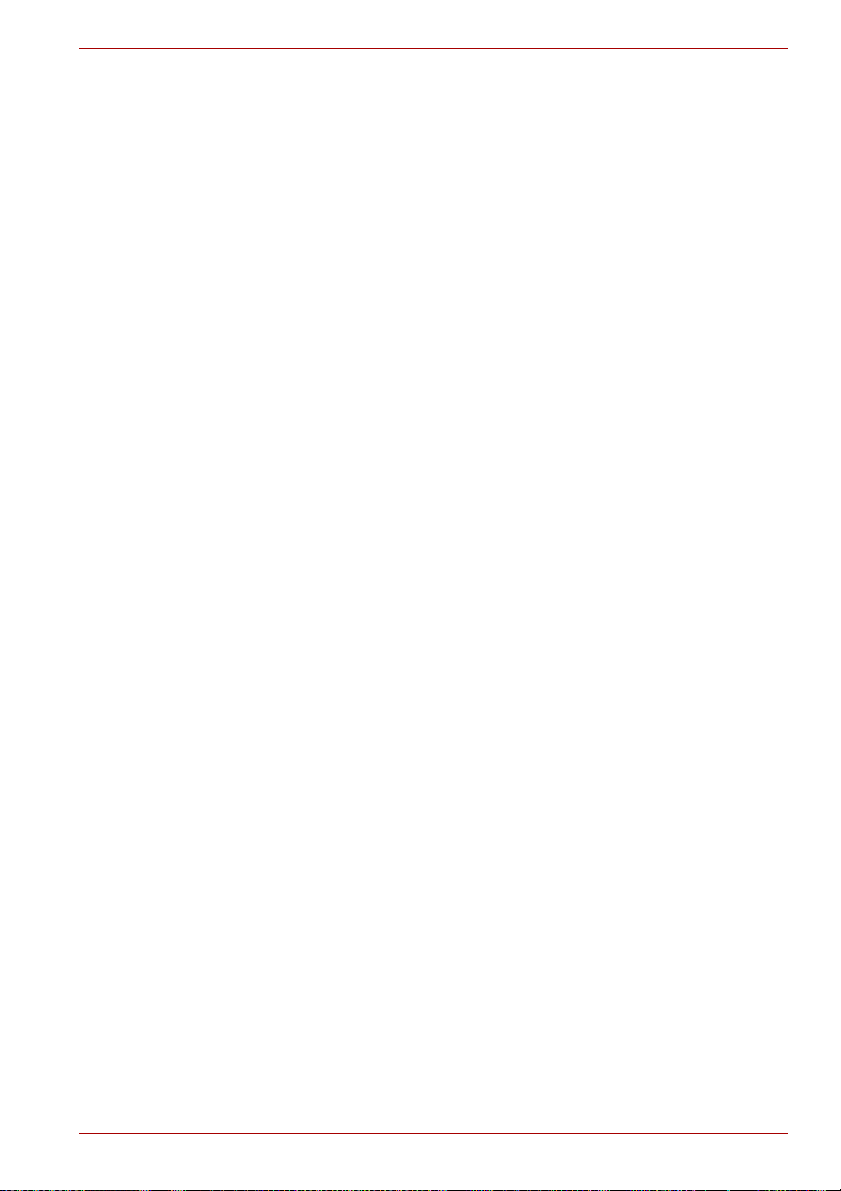
Précautions générales
Les ordinateurs TOSHIBA ont été conçus pour assurer une sécurité
maximale, minimiser les tensions et supporter les rigueurs de l'informatique
nomade. Cependant, certaines précautions doivent être prises pour éviter
les risques de blessures ou de dommages.
Lisez attentivement les précautions générales ci-dessous et respectez les
avertissements mentionnés dans le présent manuel.
Ventilation appropriée
Veillez à toujours assurer une ventilation adéquate à l'ordinateur et à
l'adaptateur secteur, et à les protéger de toute surchauffe lorsque
l'ordinateur fonctionne ou lorsque l'adaptateur est branché sur une prise de
courant (même si l'ordinateur est en veille). Respectez toujours les
principes suivants :
■ Ne couvrez jamais l'ordinateur ou l'adaptateur secteur et n'y déposez
aucun objet.
■ Ne placez jamais l'ordinateur ou l'adaptateur secteur à proximité d'une
source de chaleur telle qu'une couverture électrique ou un radiateur.
■ Ne couvrez ou ne bouchez jamais les aérations, y compris celle située
à la base de l'ordinateur.
■ Utilisez toujours l'ordinateur sur une surface dure. L'utilisation de
l'ordinateur sur un tapis ou une autre matière souple ou molle peut
boucher les aérations.
■ Ménagez de l'espace autour de votre ordinateur.
■ La surchauffe de l'ordinateur ou de l'adaptateur secteur peut provoquer
une panne, des dommages à l'ordinateur ou à l'adaptateur, ou un
incendie, et entraîner des blessures graves.
mini NB300/NB305
Manuel de l'utilisateur xiv
Page 15
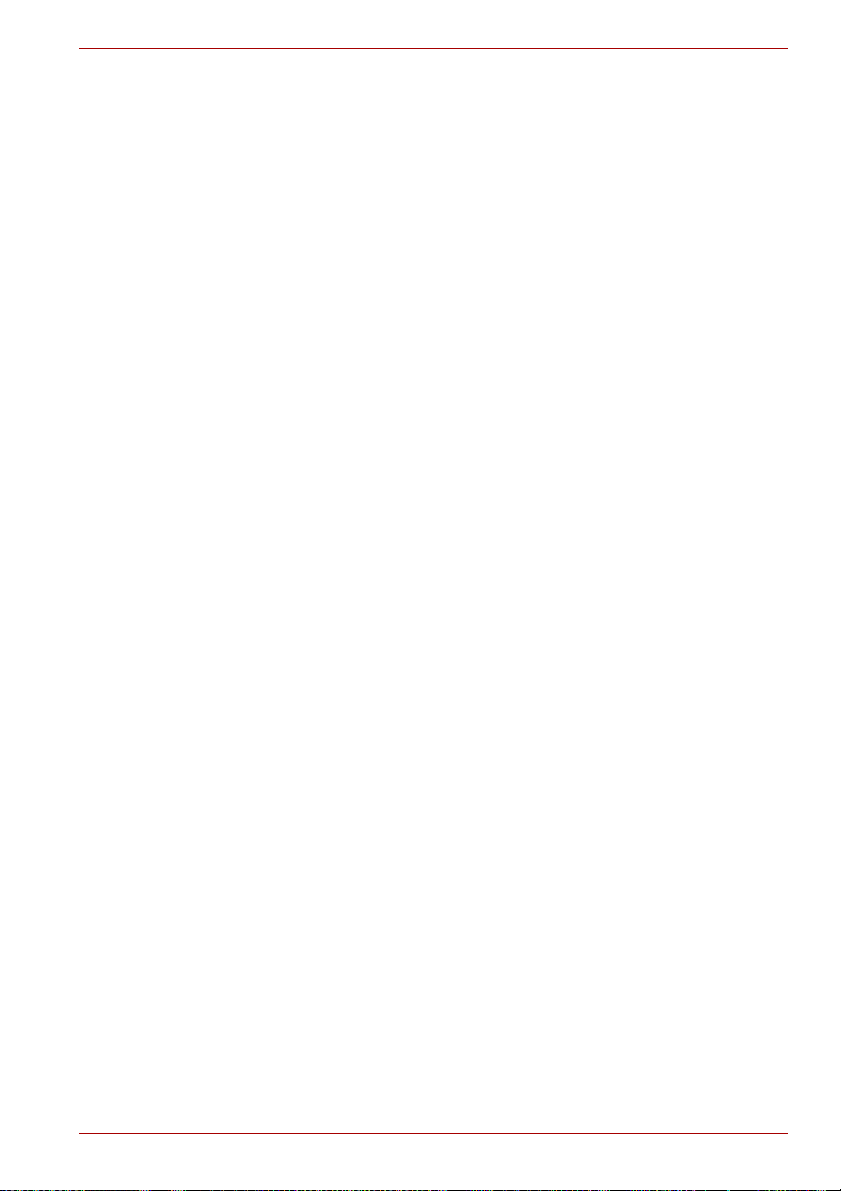
Création d’un environnement de travail convivial
Installez l'ordinateur sur un support plat suffisamment large pour recevoir
ce dernier, ainsi que tous les périphériques requis, telle une imprimante.
Conservez un espace suffisant autour de l'ordinateur et des autres
équipements, afin de garantir une bonne ventilation. Sinon, il risque de
surchauffer.
Pour que votre ordinateur continue de fonctionner dans des conditions
optimales, veillez à ce que :
■ l'ordinateur soit protégé contre la poussière, les moisissures et les
rayons directs du soleil ;
■ aucun équipement générant un champ magnétique important, tel que
des haut-parleurs stéréo (autres que ceux reliés à l'ordinateur), ne soit
installé à proximité ;
■ la température ou le niveau d'humidité au sein de votre environnement
de travail ne change pas brusquement, notamment lorsque vous êtes à
proximité d'un ventilateur à air conditionné ou d'un radiateur ;
■ votre environnement de travail ne soit soumis à aucune température
extrême, ni à l'humidité ;
■ aucun produit chimique corrosif ou liquide n'y soit renversé.
Traumatismes liés au stress
Lisez avec attention le Manuel des instructions de sécurité. Ce manuel
comporte des informations sur la prévention du stress, pour vos mains et
poignets, pouvant résulter d'une utilisation intensive du clavier.
mini NB300/NB305
Température externe de l’ordinateur
■ Evitez tout contact physique prolongé avec l'ordinateur. Si l'ordinateur
est utilisé pendant de longues périodes, sa surface peut devenir très
chaude. Vous pouvez ne pas sentir la chaleur au toucher, mais le fait de
rester en contact physique avec l'ordinateur pendant un certain temps
(si vous posez l'ordinateur sur vos cuisses ou si vous laissez vos mains
sur le repose-mains, par exemple) peut occasionner des brûlures
superficielles.
■ De même, lorsque l'ordinateur a été utilisé pendant une période
prolongée, évitez tout contact direct avec la plaque en métal des ports
d'E/S. Cette plaque peut devenir très chaude.
■ La surface de l'adaptateur secteur peut devenir très chaude, ce qui
n'indique pas un dysfonctionnement. Si vous devez transporter
l'adaptateur secteur, débranchez-le et laissez-le refroidir un moment.
■ Ne déposez pas l'adaptateur secteur sur une matière sensible à la
chaleur, cela pourrait l'endommager.
Manuel de l'utilisateur xv
Page 16
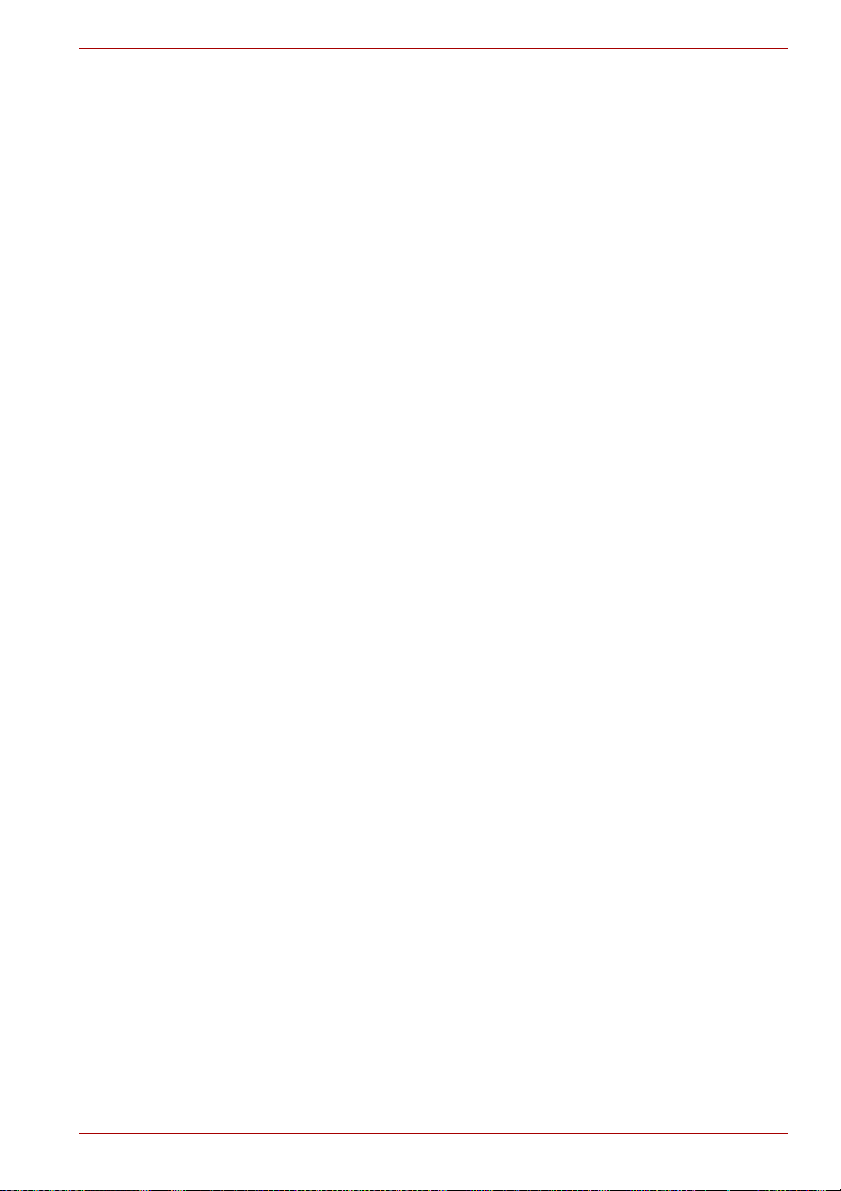
mini NB300/NB305
Pressions et impacts
L’ordinateur ne doit subir aucune forte pression ni aucun choc violent. Les
pressions et chocs extrêmes peuvent endommager les composants de
l’ordinateur ou entraîner des dysfonctionnements.
Téléphones portables
L'utilisation de téléphones portables peut causer des interférences avec le
système audio. Les autres fonctions de l'ordinateur ne sont pas affectées,
mais il est recommandé de ne pas utiliser un téléphone portable à moins
de 30 cm de l'ordinateur.
Manuel d’instructions pour votre sécurité et votre confort
Toutes les informations importantes sur l'utilisation sûre et correcte de
l'ordinateur sont décrites dans le Manuel d’instruction pour votre sécurité et
votre confort, livré avec l'ordinateur. Il est fortement recommandé de le
parcourir avant d'utiliser l'ordinateur.
Manuel de l'utilisateur xvi
Page 17
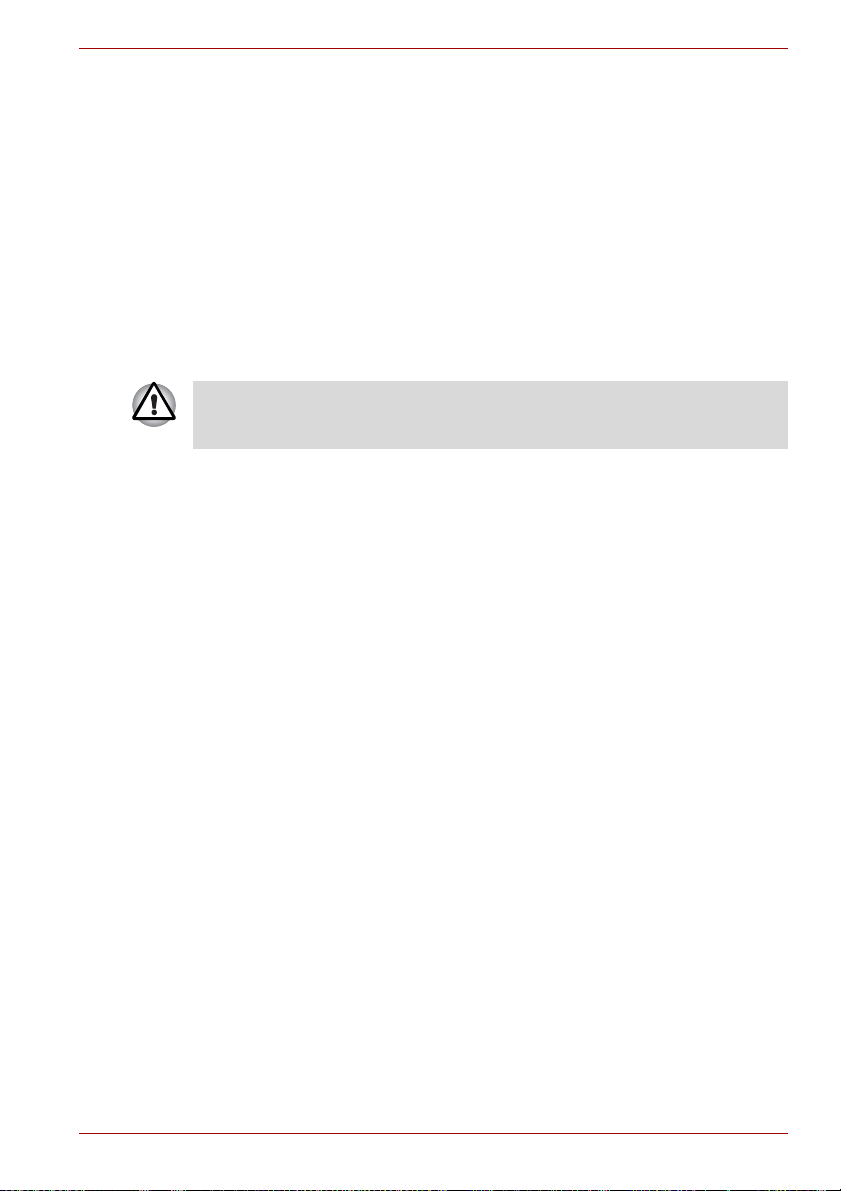
Introduction
Ce chapitre présente les fonctions, options et accessoires de votre
ordinateur. Il comporte également une liste de vérification de l’équipement.
Certaines fonctions décrites dans ce manuel risquent de ne pas
fonctionner correctement si vous utilisez un système d'exploitation autre
que celui installé par TOSHIBA.
Liste de vérification de l’équipement
Déballez l'ordinateur avec précaution. Conservez le carton et l'emballage
pour une utilisation ultérieure.
Matériel
Assurez-vous que tous les éléments suivants sont présents :
■ Ordinateur personnel portable TOSHIBA mini NB300/NB305
■ Adaptateur secteur et cordon d'alimentation (2 ou 3 fiches selon le
modèle)
■ Batterie
Introduction
Chapitre 1
Logiciels
Le système d'exploitation Windows® suivant et ses utilitaires sont installés en
usine :
■ Windows® 7
■ Pilote Bluetooth
■ Pilotes d'affichage Windows
■ HW Setup TOSHIBA
■ TOSHIBA SuperVisor Password
■ Pilote LAN
■ Pilote du périphérique de pointage
■ Pilote audio Windows
■ Pilote de LAN sans fil (modèles équipés d'une carte LAN sans fil)
■ TOSHIBA Disc Creator
Manuel de l'utilisateur 1-1
Page 18
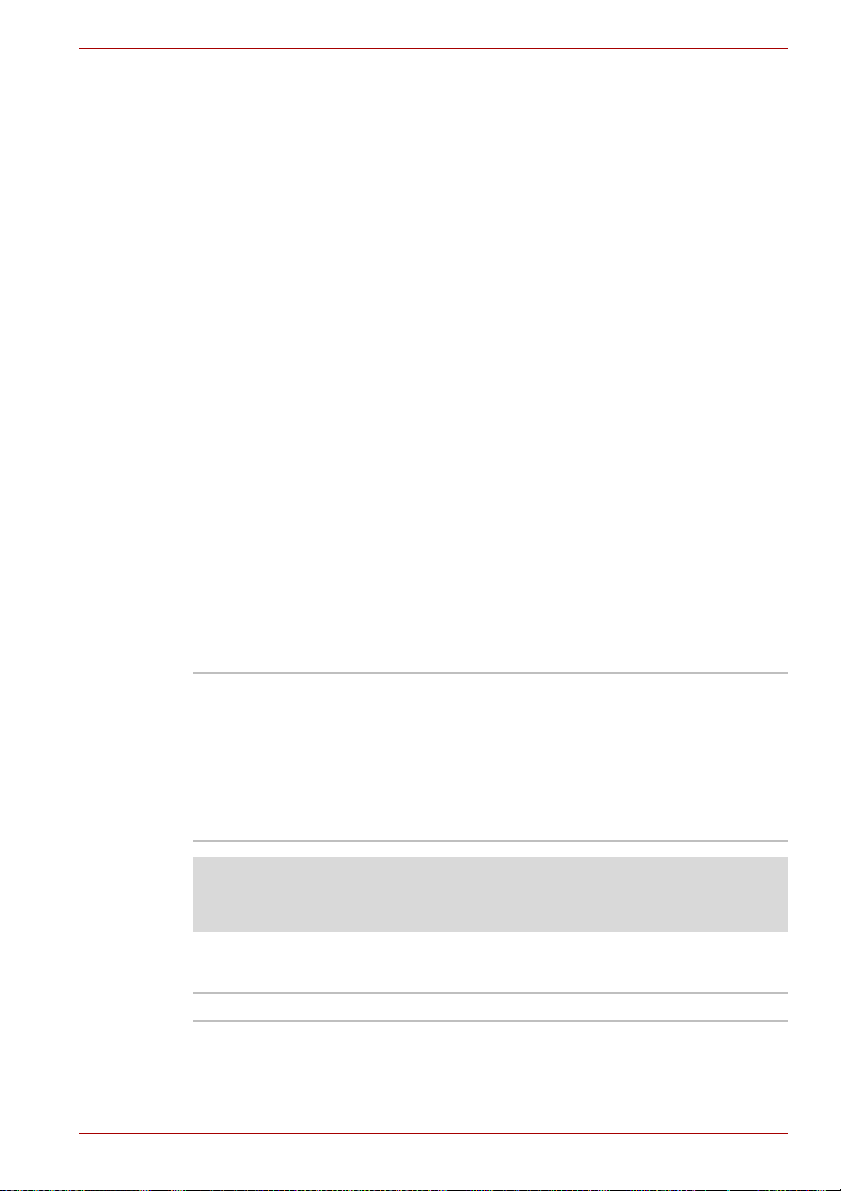
Introduction
■ TOSHIBA Recovery Media Creator
■ TOSHIBA ConfigFree
■ TOSHIBA PC Health Monitor
■ TOSHIBA Assist
■ TOSHIBA eco Utility
■ Manuel électronique en ligne
■ Manuel de l'utilisateur du TOSHIBA mini NB300/NB305
(le présent manuel)
Documentation
■ Manuel de l'utilisateur de l'ordinateur personnel TOSHIBA mini
NB300/NB305
■ Manuel d’instructions pour votre sécurité et votre confort
■ Informations sur la garantie
■ Guide de démarrage rapide de l'ordinateur personnel TOSHIBA
mini NB300/NB305
Si l'un de ces éléments manque ou est endommagé, contactez votre
revendeur immédiatement.
Caractéristiques
Cet ordinateur dispose des caractéristiques et des avantages suivants :
Processeur
TM
Intégré Votre ordinateur est équipé d'un
microprocesseur dont le type varie selon le
modèle. Pour connaître le type de processeur
inclus dans votre modèle, ouvrez l'utilitaire
TOSHIBA PC Diagnostic Tool (Outil de
diagnostic PC) en cliquant sur Démarrer Tous
les programmes TOSHIBA Utilitaires
PC Diagnostic Tool.
Remarque légale (processeur)*1
Pour plus d'informations sur le processeur, consultez la section Notes
légales de bas de page du chapitre 10, ou cliquez sur *1 ci-dessus.
Jeu de composants
®
Jeu de composants Jeu de composants Intel
Manuel de l'utilisateur 1-2
NM10 Express.
Page 19
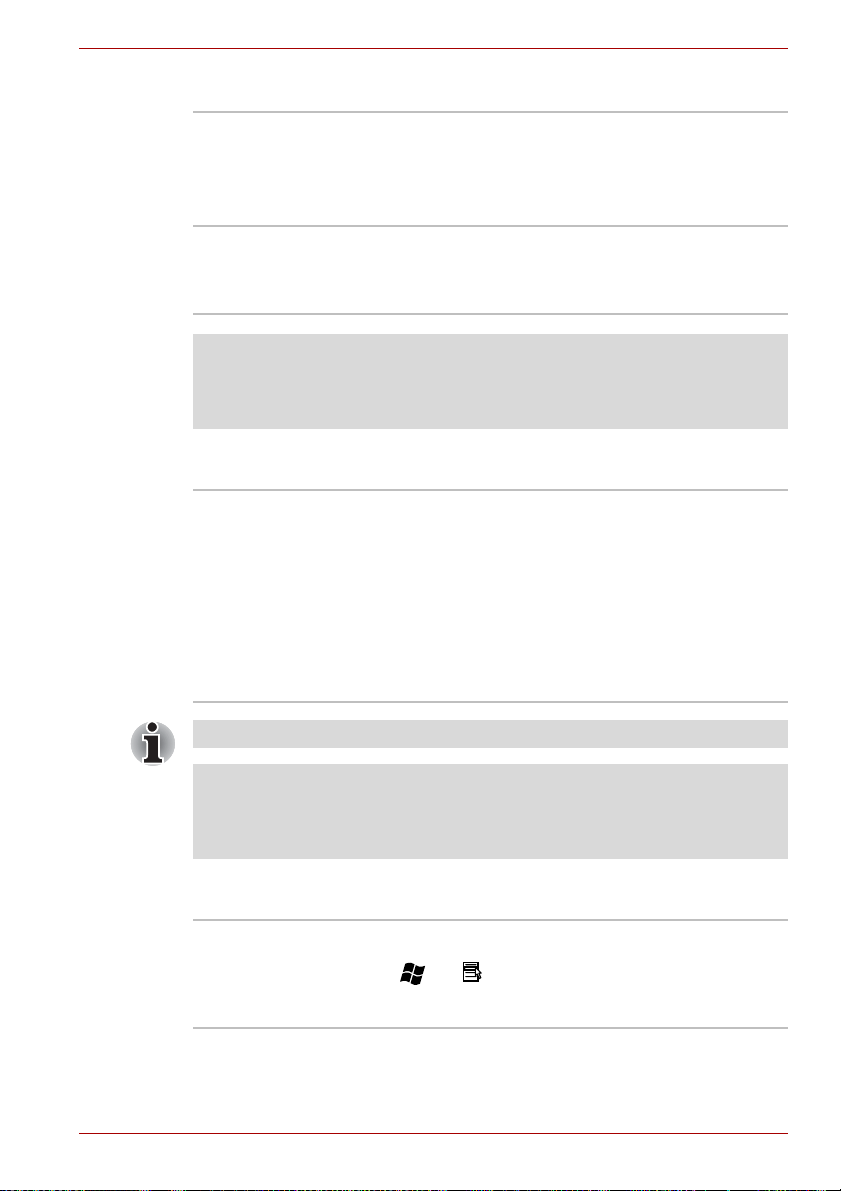
Introduction
Mémoire
Emplacement Un module mémoire PC2-5300 (DDR2-667) ou
un autre module 1 ou 2 Go compatible peut être
installé dans l'emplacement mémoire.
La quantité maximale de mémoire système est
de 2 Go.
Mémoire vidéo La mémoire vidéo occupe une partie de la
mémoire principale. Sa proportion est
déterminée par la technologie de mémoire
Dynamic Video.
Remarque légale (mémoire système principale)*2
Pour plus d'informations sur les remarques légales relatives à la mémoire
embarquée, consultez la section Notes légales de bas de page du
chapitre 10, ou cliquez sur *2 ci-dessus.
Disques
Disque dur Cet ordinateur prend en charge les disques durs
SATA 3 Gbits/s et est livré avec l'un des types de
disque dur suivants. Chaque modèle offre une
capacité différente.
■ HDD
■ 160 Go
■ 250 Go
Une partie de l'espace disque est réservée à
l'administration de ce dernier.
Il est possible d'insérer des disques durs supplémentaires.
Remarques légales (capacité du disque dur)*4
Pour plus d'informations sur les remarques légales relatives à la capacité
du disque dur, consultez la section Notes légales de bas de page du
chapitre 10, ou cliquez sur *4 ci-dessus.
Clavier
Intégré Le clavier interne dispose d'un pavé numérique,
Manuel de l'utilisateur 1-3
de touches de contrôle du curseur et les touches
et . Le clavier est compatible avec le
clavier étendu IBM®. Reportez-vous au
chapitre 5, Le clavier, pour plus de détails.
Page 20
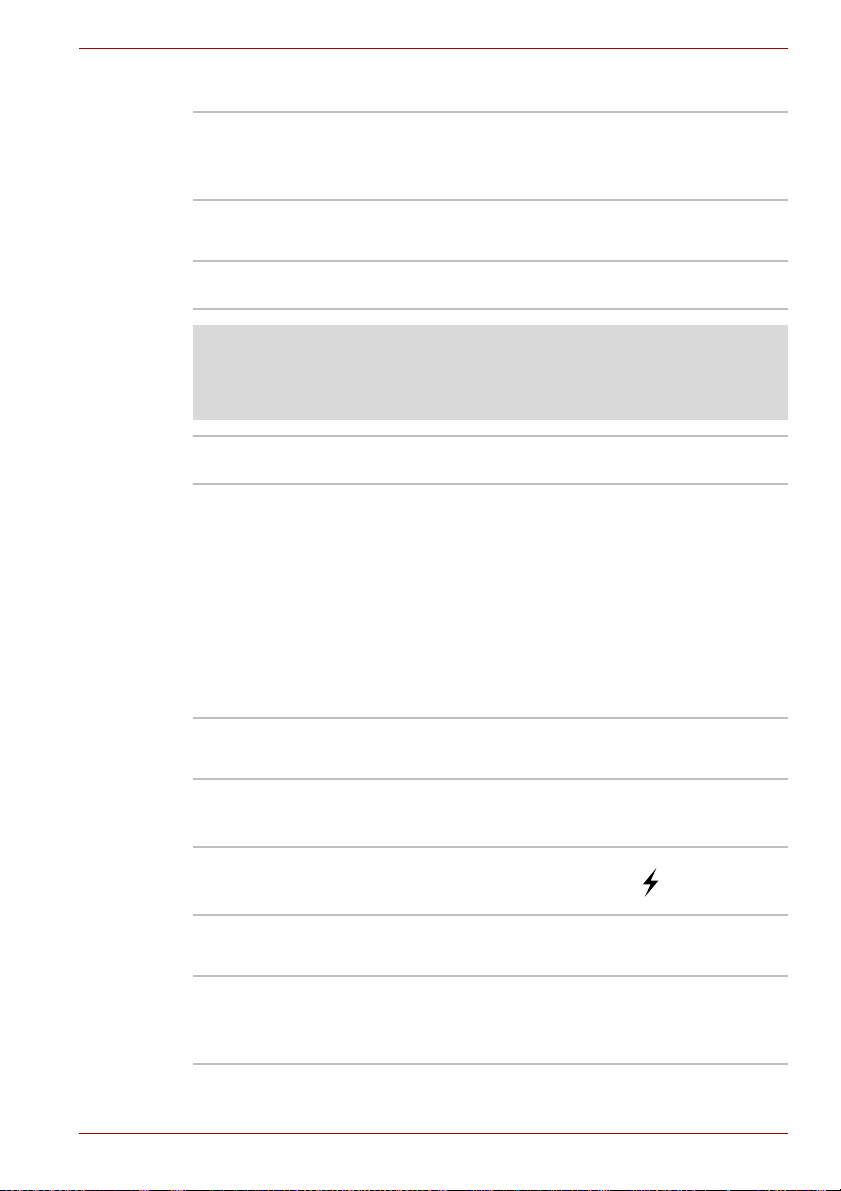
Introduction
Périphérique de pointage
Touch Pad intégré Le Touch Pad et les boutons de contrôle du
repose-mains permettent de contrôler le
déplacement du curseur et le défilement des
fenêtres.
Alimentation
Batterie L'ordinateur est alimenté par une batterie
rechargeable au lithium ion.
Remarque légale (autonomie de la batterie)*3
Pour plus d'informations sur l'autonomie de la batterie, consultez la
section Notes légales de bas de page du chapitre 10 ou cliquez sur *3 cidessus.
Batterie RTC La batterie interne alimente l’horloge temps réel
(RTC) et la fonction calendrier.
Adaptateur secteur L’adaptateur secteur universel alimente le
système et recharge les batteries lorsque ces
dernières s’épuisent. Il dispose d'un cordon
amovible avec un connecteur de 2 ou 3 broches.
Du fait qu'il est universel, l'adaptateur peut
recevoir des tensions comprises entre 100 et
240 volts ; le courant de sortie varie cependant
d'un modèle à l'autre. L'utilisation d'un autre type
d'adaptateur risque d'endommager l'ordinateur.
Reportez-vous à la section Adaptateur secteur
du chapitre 2, Présentation.
Ports
Ecran externe Ce port analogique VGA dispose de 15 broches.
Ports USB (USB 2.0) L'ordinateur dispose de ports USB à la norme
Ce port permet de connecter un écran externe à
l'ordinateur.
USB 2.0. Le port désigné par ( ) est doté de la
Fonction Veille et charge USB.
Emplacements
Bridge media Cet emplacement est prévu pour l'insertion d'une
carte mémoire SD™/SDHC™ et d'une carte
MultiMediaCard™. Reportez-vous au chapitre 8,
Périphériques optionnels.
Manuel de l'utilisateur 1-4
Page 21
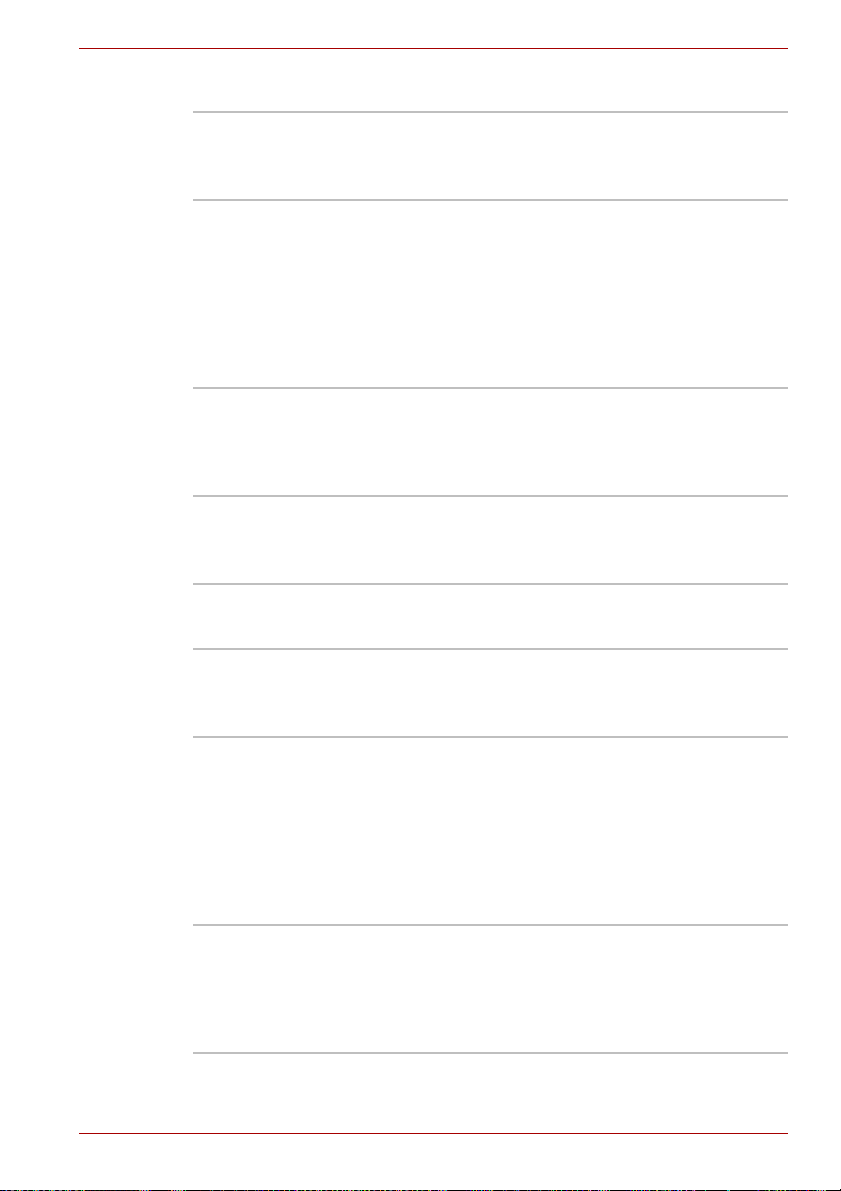
Introduction
Multimédia
Système audio Le système sonore intégré prend en charge les
enceintes internes et un microphone. Il permet
de brancher un microphone externe et un
casque sur les connecteurs appropriés.
Caméra Web La caméra Web est un périphérique qui permet
d'enregistrer des vidéos ou de prendre des
photos directement à partir de l'ordinateur. Vous
pouvez l'utiliser pour les discussions ou les
conférences vidéo en conjonction avec un outil
de communication, tel que Windows Live
Messenger. Le logiciel TOSHIBA Web Camera
permet d'ajouter différents effets vidéo à vos
vidéos ou vos photos.
Prise casque Cette prise permet de connecter des haut-
parleurs ou un casque stéréo. Lorsque vous
branchez un haut-parleur externe ou un casque,
le haut-parleur interne est automatiquement
désactivé.
Prise microphone Une prise microphone minijack de 3,5 mm
permet de connecter une prise microphone
stéréo et un périphérique stéréo pour l'entrée
audio.
Communications
LAN L'ordinateur intègre la prise en charge des LAN
Ethernet (10 mégabits par seconde, 10BASE-T)
et des LAN Fast Ethernet (100 mégabits par
seconde, 100BASE-TX).
Bluetooth
Réseau sans fil Certains modèles sont équipés d'un module LAN
Manuel de l'utilisateur 1-5
TM
Certains modèles sont équipés des
fonctionnalités Bluetooth. Cette technologie
permet d'échanger sans câble des données
entre des ordinateurs et des périphériques, des
imprimantes et des téléphones portables.
Lorsque cette fonctionnalité est activée, le
Bluetooth met en place un environnement
personnel sans fil sûr, fiable, rapide et simple
d'utilisation.
sans fil compatible avec les systèmes LAN
reposant sur la technologie radio d'étalement du
spectre en séquence directe/de multiplexage
orthogonal par répartition de fréquences et
conforme à la norme IEEE 802.11.
Page 22

Introduction
■ La vitesse de transmission sur le réseau sans fil et la portée de ce
réseau dépendent de l'environnement et de ses obstacles
électromagnétiques, de la conception et de la configuration des points
d'accès et du client, ainsi que des configurations logicielles et
matérielles. Le taux de transmission décrit correspond à la vitesse
maximum théorique spécifiée par la norme correspondante. La vitesse
de transmission réelle est généralement inférieure à la vitesse
maximum théorique.
■ Pour activer ou désactiver la communication sans fil, utilisez les
touches d'accès direct Fn + F8. Pour plus d'informations, consultez la
section Touches d’accès direct du chapitre 5.
Remarque légale (réseau sans fil)*7
Pour plus d'informations sur les réseaux sans fil, consultez la section
Notes légales de bas de page du chapitre 10, ou cliquez sur *7 ci-dessus.
Sécurité
Prise de sécurité Permet d’installer un verrou de sécurité pour
attacher l’ordinateur à un objet volumineux.
Logiciels
L'écran LCD (cristaux liquides) interne permet d'afficher des images haute
résolution. Vous pouvez régler l'inclinaison de l'écran en fonction de vos
préférences.
Système
d'exploitation
Windows
section correspondante, au début de ce chapitre.
Utilitaires TOSHIBA Ensemble d'utilitaires et de pilotes installés en
usine pour faciliter l'utilisation de l'ordinateur.
Reportez-vous à la section Utilitaires et
applications de ce chapitre.
Plug and Play Lorsque vous connectez un périphérique externe
à l'ordinateur ou lorsque vous installez un
nouveau composant, la fonction Plug and Play
permet au système de reconnaître la connexion
et d'effectuer automatiquement les corrections
nécessaires.
®
7 est disponible. Reportez-vous à la
Manuel de l'utilisateur 1-6
Page 23
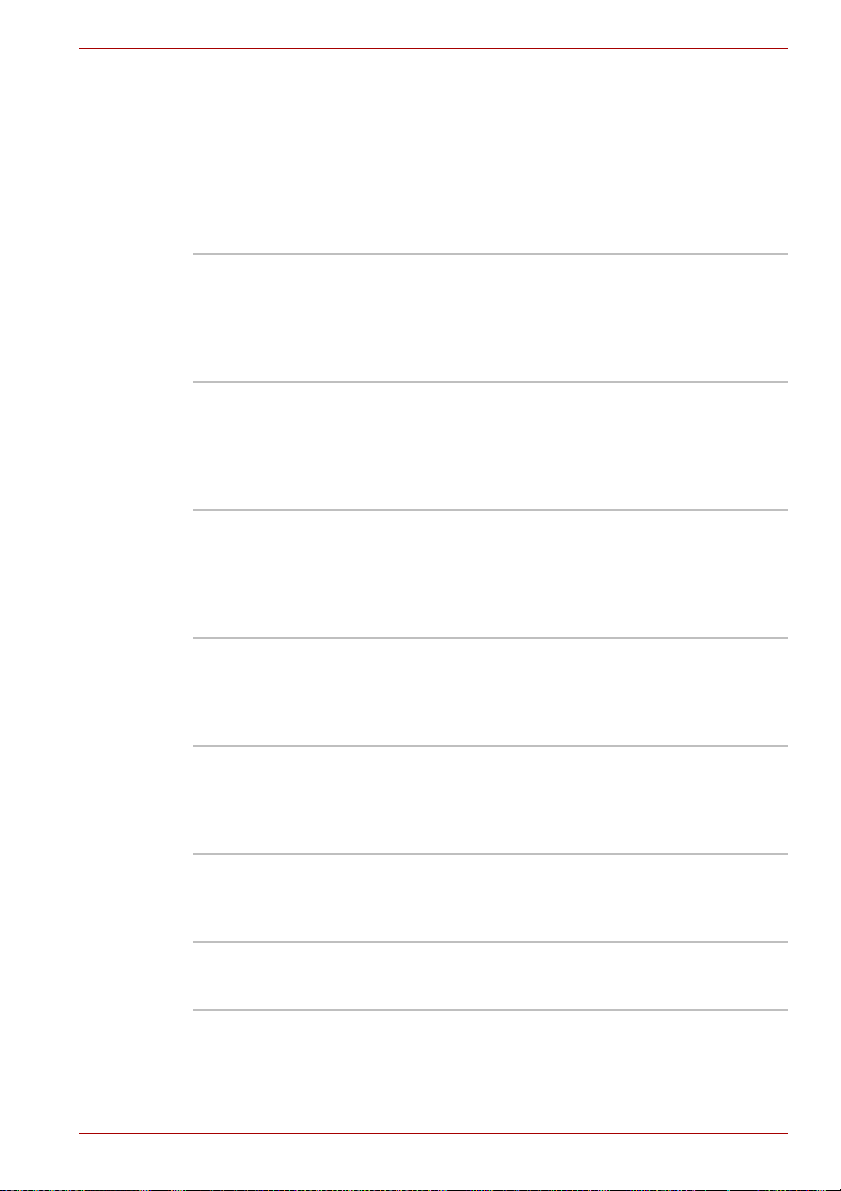
Fonctions spéciales
Les fonctions suivantes sont soit des fonctions spécifiques aux ordinateurs
TOSHIBA, soit des fonctions évoluées qui simplifient leur utilisation.
Accédez à chaque fonction en utilisant les procédures suivantes.
*1 Pour accéder aux options d'alimentation, cliquez sur Démarrer
Panneau de configuration Système et sécurité Options
d'alimentation.
Touches d’accès
direct
Arrêt automatique
de l'écran
Arrêt automatique du
disque dur
Mode de mise en
veille automatique du
système/veille
prolongée
Bloc numérique
intégré
Mot de passe à la
mise sous tension
Protection immédiate Une touche d'accès direct spécifique verrouille
*1
*1
*1
Introduction
Les touches d'accès direct correspondent à des
combinaisons spécifiques de touches permettant
de modifier rapidement la configuration du
système, d'activer votre navigateur Internet et de
contrôler le lecteur de CD, directement à partir du
clavier.
Cette fonction met l'écran interne
automatiquement hors tension lorsque le clavier
est resté inactif pendant un certain temps.
L'alimentation est rétablie dès qu'une touche est
utilisée. Cela peut être spécifié dans les Options
d'alimentation.
Cette fonction permet d'interrompre l'alimentation
du disque dur lorsque ce dernier n'a pas été
activé pendant une période spécifiée.
L'alimentation est rétablie dès qu'une demande
d'accès est transmise. Cela peut être spécifié
dans les Options d'alimentation.
Cette fonction met automatiquement le système en
veille ou en veille prolongée lorsqu'il n'y a pas de
saisie ou d'accès aux périphériques à l'issue de la
période spécifiée. Cela peut être spécifié dans les
Options d'alimentation.
Un bloc numérique de dix touches est intégré au
clavier. Reportez-vous à la section Bloc
numérique intégré du chapitre 5, Le clavier, pour
plus de détails sur l’utilisation du pavé
numérique.
Vous disposez de deux niveaux de sécurité par
mot de passe, Responsable et Utilisateur, pour
éviter toute utilisation indésirable de votre
ordinateur.
automatiquement le système pour protéger les
données.
Manuel de l'utilisateur 1-7
Page 24
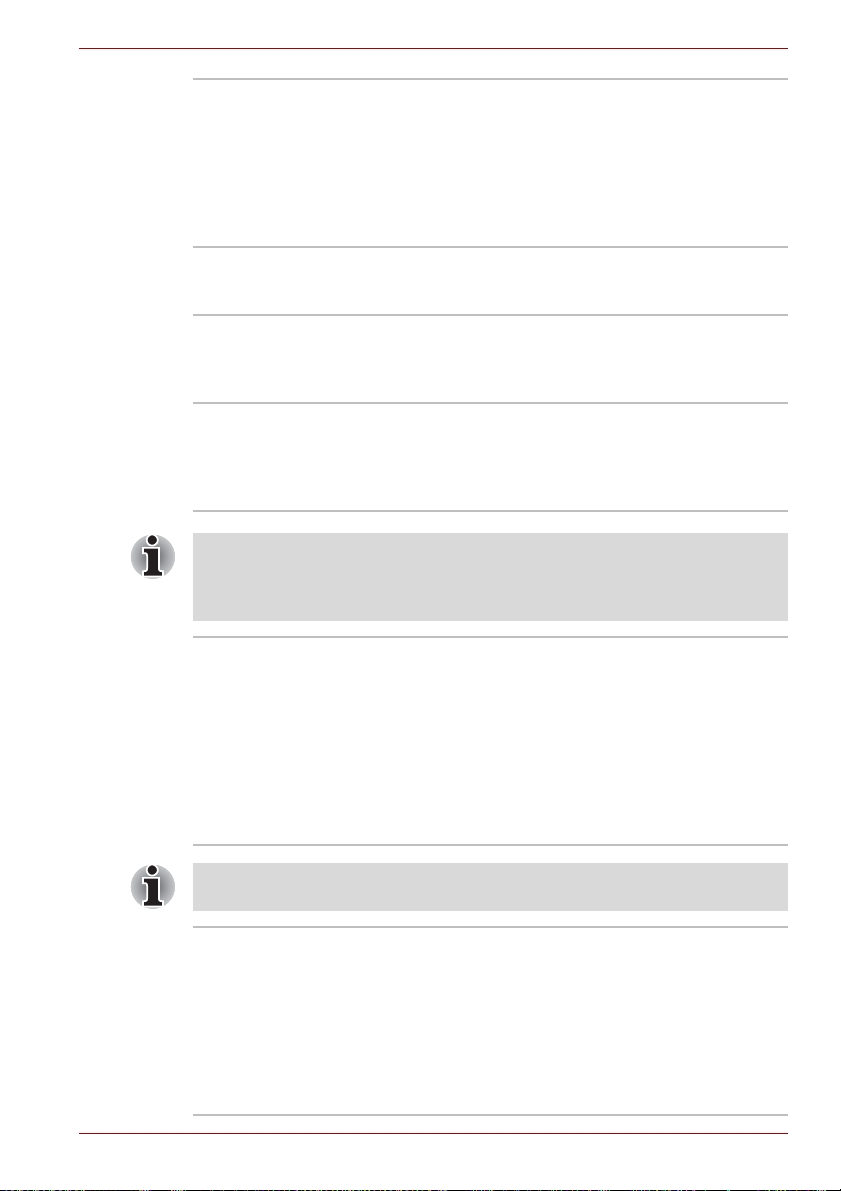
Introduction
Alimentation
évoluée
*1
Le système d'alimentation de l'ordinateur dispose
d’un processeur dédié pour mesurer le niveau de
la batterie et calculer l'autonomie disponible,
ainsi que pour protéger les composants
électroniques de toute condition anormale, par
exemple une surtension en sortie de l'adaptateur.
Cela peut être spécifié dans les Options
d'alimentation.
Mode d'économie de
la batterie
*1
Cette fonction permet de configurer l'ordinateur
pour économiser la batterie. Cela peut être
spécifié dans les Options d'alimentation.
Mise en veille
prolongée en cas de
batterie faible
*1
Lorsque la charge de la batterie devient
insuffisante, le système active le mode Veille
prolongée, puis se met hors tension. Cela peut
être spécifié dans les Options d'alimentation.
Refroidissement
*1
Si la température de l'ordinateur dépasse un
certain niveau, le ventilateur est activé ou la
cadence de traitement est réduite afin d'éviter
toute surchauffe. Cela peut être spécifié dans les
Options d'alimentation.
Si la température du processeur dépasse un certain niveau de
température avec ces fonctions activées, le système sera arrêté
automatiquement en raison du risque de dommages. Les données
stockées dans la mémoire vive seront alors perdues.
Protection du disque
dur TOSHIBA
Cette fonctionnalité destinée aux disques durs
utilise le détecteur d'accélération intégré à
l'ordinateur pour détecter les vibrations, les
chutes et les chocs. Le cas échéant, elle place
automatiquement la tête de lecture/écriture du
disque dur dans une position sûre afin de réduire
les risques de dommages causés par un contact
tête/disque. Pour plus de détails, reportez-vous à
la section Fonction de protection du disque dur
du chapitre 4, Concepts de base.
La fonction de protection du disque dur ne garantit pas la protection
absolue du disque dur.
Mode Veille
prolongée
Cette fonction permet de mettre l'ordinateur hors
tension sans fermer les logiciels. Le contenu de
la mémoire principale est automatiquement
enregistré sur le disque dur. Lorsque vous
remettez l'ordinateur sous tension, vous pouvez
reprendre votre travail là où vous l'aviez
interrompu. Reportez-vous à la section Mise hors
tension du chapitre 3, Prise en main, pour plus
de détails.
Manuel de l'utilisateur 1-8
Page 25
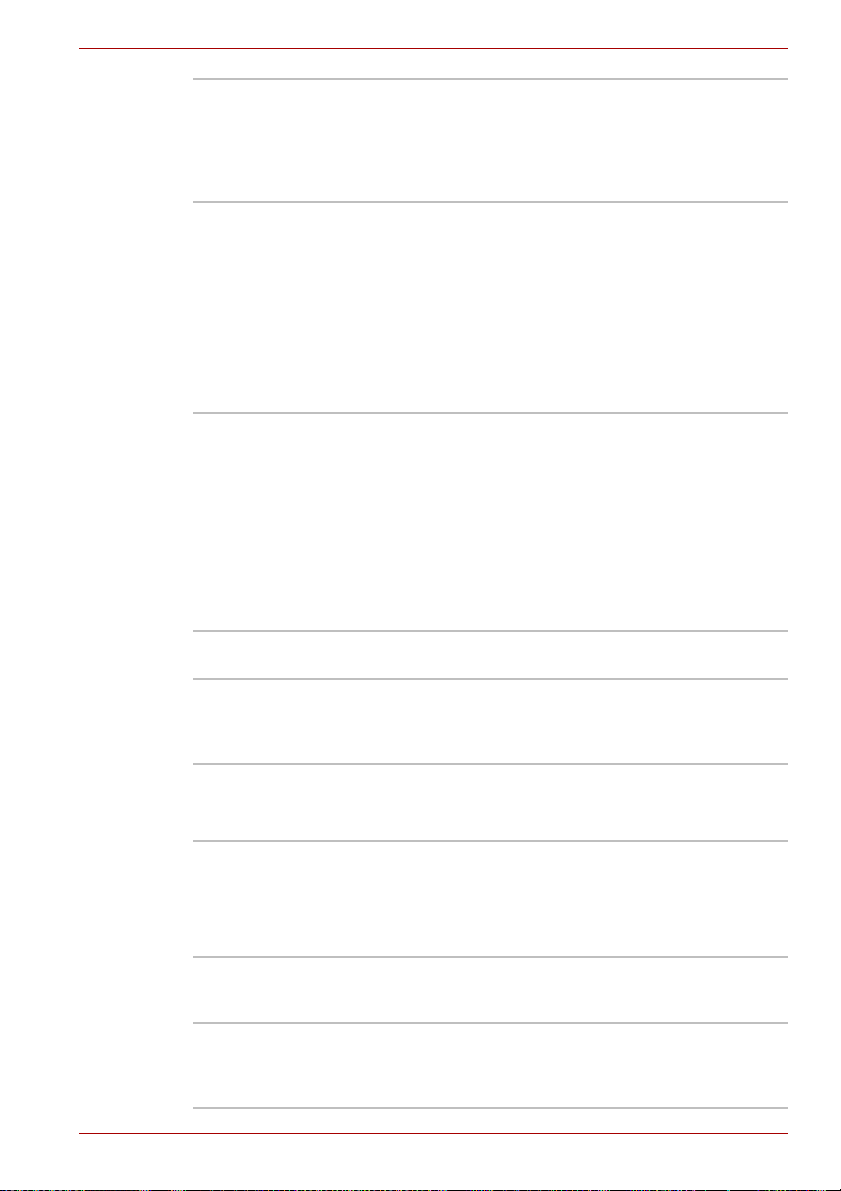
Introduction
Mode Veille
Fonction Réactivation
USB
TOSHIBA PC Health
Monitor
TOSHIBA HDD/SSD
Alert
Configuration du
matériel (HW Setup)
Si vous devez interrompre votre travail, vous
pouvez mettre l'ordinateur hors tension sans fermer
vos logiciels. Les données sont enregistrées dans
la mémoire principale de l'ordinateur. Lorsque vous
le remettez sous tension, vous pouvez reprendre
votre travail là où vous l'aviez interrompu.
Lorsque l'ordinateur est en mode Veille, cette
fonction permet de le réactiver, en fonction des
périphériques externes connectés aux ports USB.
Par exemple, si une souris ou un clavier USB est
connecté à un port compatible, le déplacement
de la souris ou l'appui sur une touche du clavier
ne « réactivent » pas l'ordinateur .
La fonction de réactivation USB fonctionne
uniquement sous Windows
®
7 mais est
opérationnelle avec tous les ports USB.
Le logiciel TOSHIBA PC Health Monitor
supervise les fonctions système, telles que la
consommation de l'ordinateur, le système de
refroidissement et le capteur de chute du disque
dur. Il permet de prévenir l'utilisateur de
conditions système spécifiques. Il permet
également de suivre l'utilisation de l'ordinateur et
de ses périphériques en conservant un journal
des informations relatives au disque dur de
l'ordinateur. Reportez-vous à la section
TOSHIBA PC Health Monitor de l'annexe E.
TOSHIBA HDD/SSD Alert dispose d'un Assistant
pour superviser l'état du disque.
Ce programme permet de personnaliser la
configuration matérielle de votre ordinateur afin
de mieux tenir compte de vos méthodes de
travail et des périphériques utilisés.
TOSHIBA VAP (Value Added Package)
TOSHIBA Flash Cards L'utilitaire TOSHIBA Flash Cards permet de
Utilitaire de zoom
TOSHIBA
TOSHIBA PC
Diagnostic Tool
Manuel de l'utilisateur 1-9
modifier rapidement les fonctions système
sélectionnées et de lancer des applications.
■ Touches d'accès direct
■ Fonction de lancement des utilitaires Toshiba
Cet utilitaire permet d'agrandir ou de réduire la taille
des icônes sur le bureau, ou de modifier le facteur
d'agrandissement dans certaines applications.
L'utilitaire TOSHIBA PC Diagnostic affiche la
configuration de base de l'ordinateur et permet
de tester les fonctionnalités de certains
périphériques intégrés.
Page 26
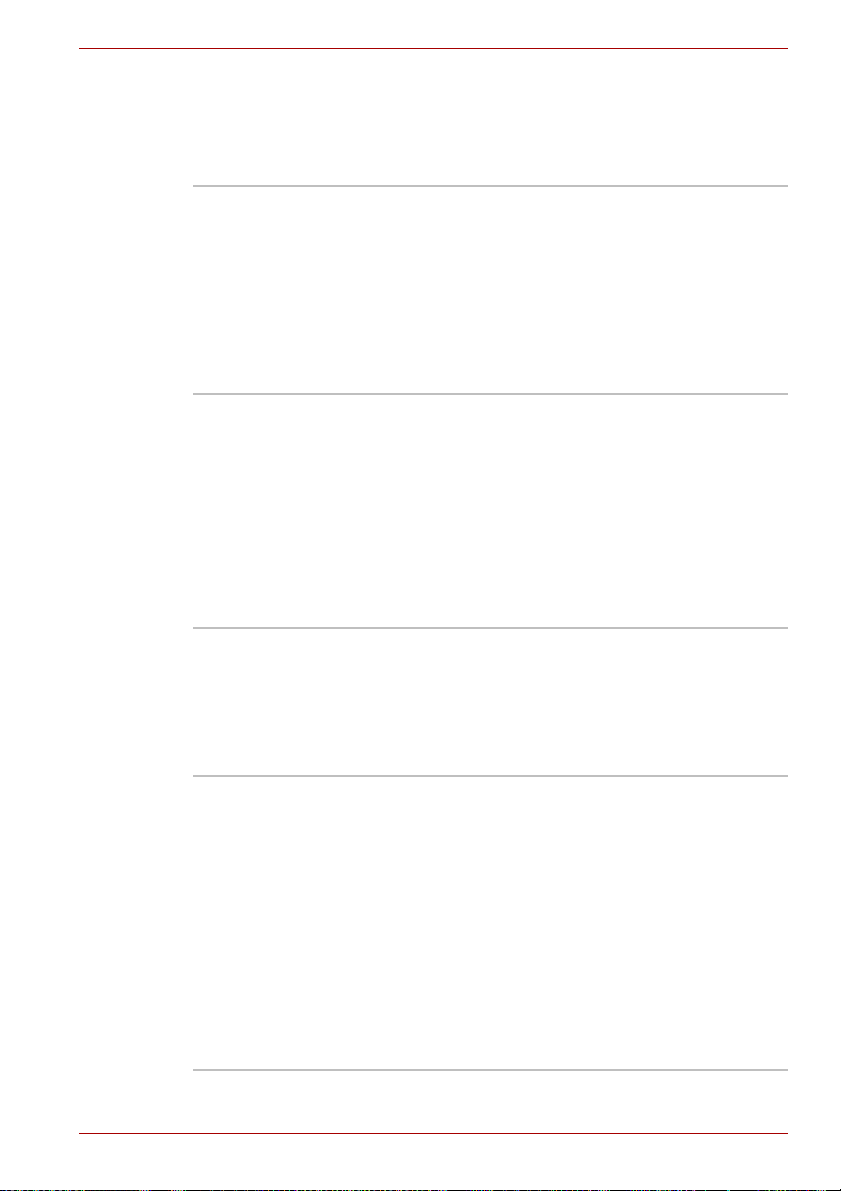
Utilitaires et applications
Cette section décrit les utilitaires préinstallés sur l'ordinateur et indique
comment y accéder. Pour plus de détails sur leur utilisation, reportez-vous
à leur manuel en ligne, à leur fichier d'aide ou au fichier Lisez-moi.
Introduction
TOSHIBA ConfigFree TOSHIBA ConfigFree est une suite d'utilitaires
TOSHIBA Disc
Creator
TOSHIBA eco Utility L'utilitaire TOSHIBA eco permet de mesurer les
Toshiba LifeSpace Toshiba LifeSpace est une application de
conçus pour faciliter le contrôle des
périphériques de communication et des
connexions réseau. Il permet également de
détecter les problèmes de communication et de
créer des profils pour faciliter la permutation
entre différents emplacements ou réseaux de
communication. Pour accéder à cet utilitaire,
cliquez sur Démarrer Tous les
programmes TOSHIBA ConfigFree.
Vous pouvez créer des CD/DVD sous plusieurs
formats, dont les CD audio pour lecteurs de CD
standard et les CD/DVD de données pour
sauvegarder les fichiers et les dossiers de votre
disque dur. Ce logiciel peut être utilisé sur un
modèle comportant un lecteur de DVD Super
Multi.
Pour accéder à cet utilitaire, cliquez sur
Démarrer Tous les programmes
TOSHIBA Applications CD et DVD Disc
Creator.
économies d'énergie. De plus, il indique le cumul
de la consommation totale et des économies
d'énergie lors de l'utilisation quotidienne,
hebdomadaire et mensuelle du mode éco. Vous
pouvez suivre les économies d'énergie en
appliquant le mode éco de façon continue.
productivité à valeur ajoutée qui vous offre une
approche plus personnalisée pour accéder à vos
fichiers, organiser vos tâches quotidiennes, vos
projets, et bien plus encore. Toshiba LifeSpace
comprend deux applications : Bulletin Board, un
outil d'organisation facile à utiliser, et ReelTime,
offrant une représentation visuelle chronologique
des fichiers récemment utilisés.
Pour lancer ces applications, cliquez sur
Démarrer Tous les programmes
TOSHIBA TOSHIBA Bulletin Board ou
Démarrer Tous les programmes
TOSHIBA TOSHIBA Reeltime.
Manuel de l'utilisateur 1-10
Page 27
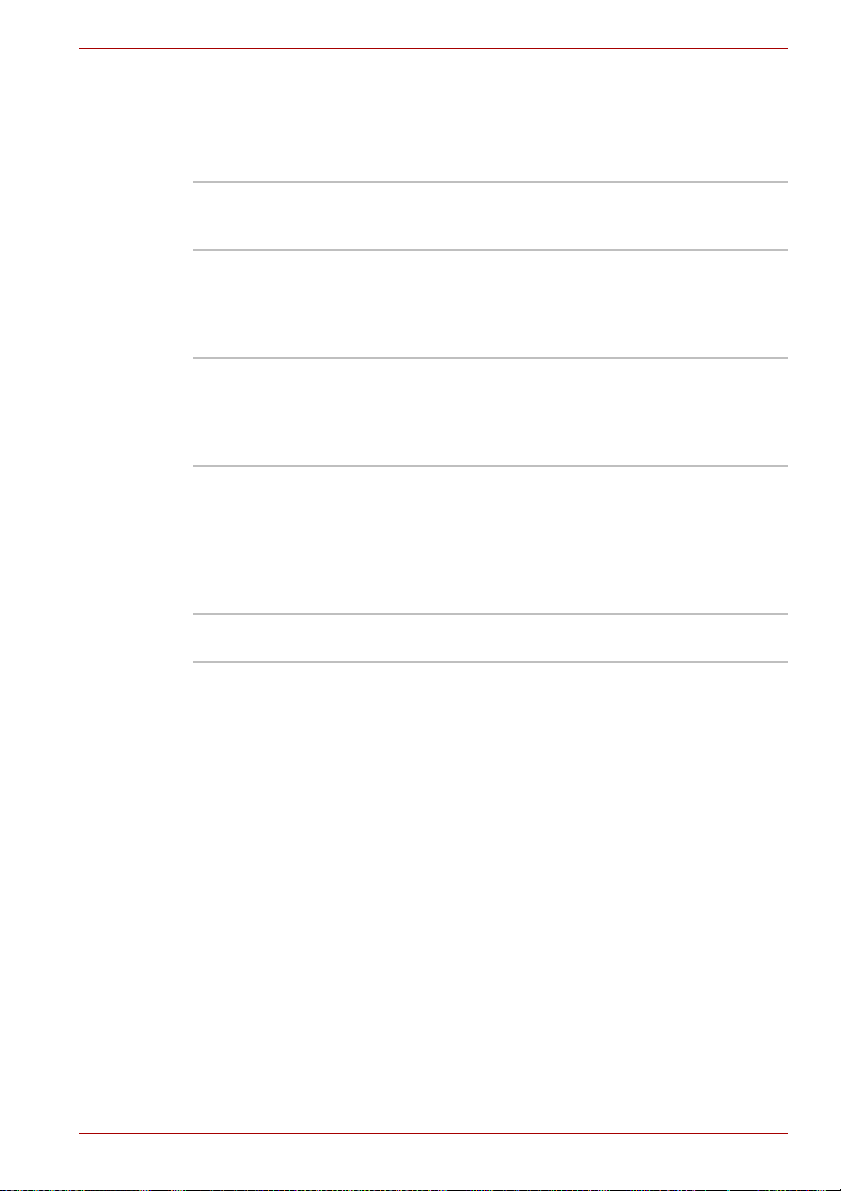
Options
Introduction
Vous pouvez ajouter un certain nombre d'options pour rendre votre
ordinateur encore plus puissant et convivial. Les options suivantes sont
disponibles :
Module mémoire Un module mémoire PC2-5300 (DDR2-667) ou
un autre module 1 ou 2 Go compatible peut être
facilement installé dans l'ordinateur.
Batterie principale Vous pouvez acheter une batterie
supplémentaire pour disposer de plus
d'autonomie. Reportez-vous au chapitre 6,
Alimentation et modes de mise sous tension pour
plus d'informations.
Adaptateur secteur Si vous utilisez régulièrement votre ordinateur à
plusieurs endroits, il peut être pratique de
disposer d'adaptateurs secteur supplémentaires
sur ces sites afin de ne pas avoir à les
transporter.
Lecteur de disquettes
USB
Le lecteur de disquettes USB permet de lire des
disquettes de 1,44 Mo ou 720 Ko en se
connectant à l'un des ports USB de l'ordinateur.
Bien qu'il soit impossible de formater des
disquettes de 720 Ko sous Windows
®
7, il est
possible de lire et écrire sur des disquettes si
elles ont été préalablement formatées.
Lecteur optique USB Le lecteur optique USB permet de lire des
CD/DVD.
Manuel de l'utilisateur 1-11
Page 28
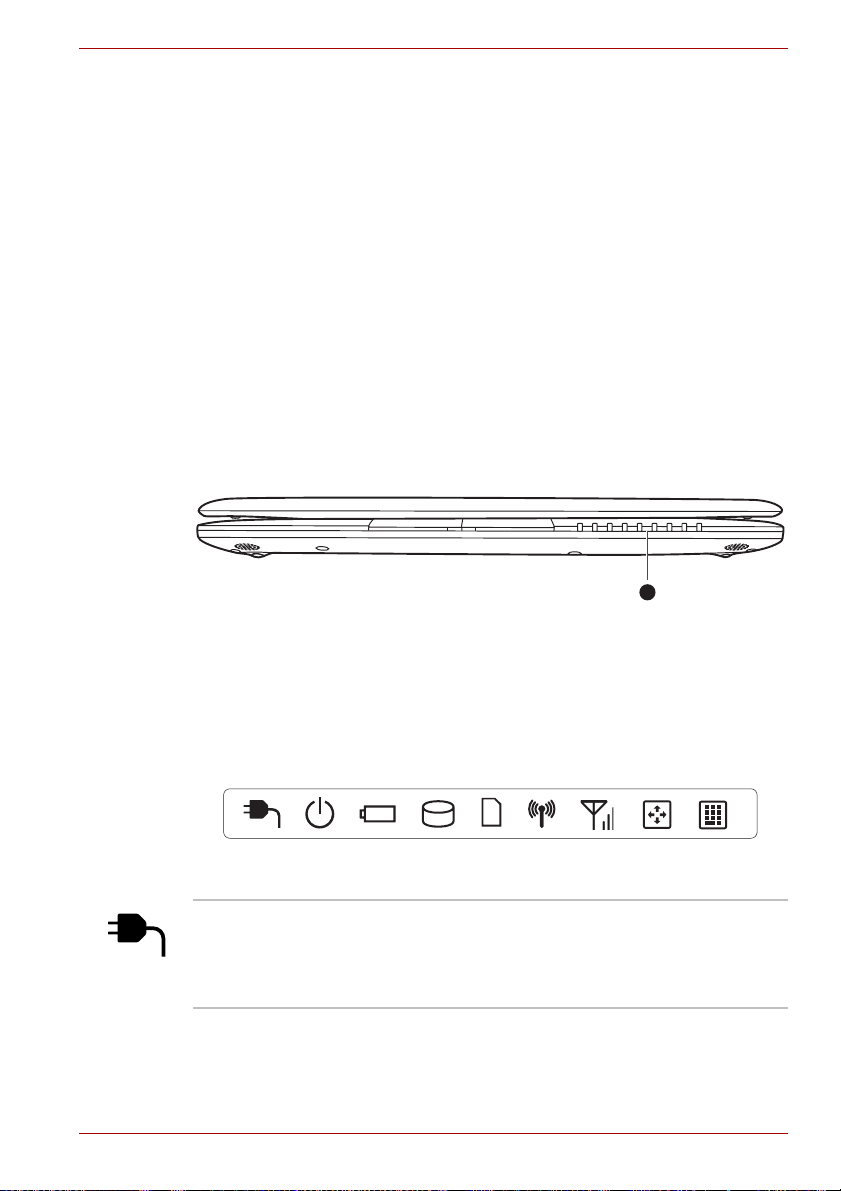
Présentation
Ce chapitre décrit les différents composants de votre ordinateur.
Familiarisez-vous avec ces derniers avant de les utiliser.
Vue avant (écran fermé)
L’illustration suivante présente la partie avant de l’ordinateur avec l’écran
fermé.
1. Voyants système
Présentation
Chapitre 2
1
Vue avant de l'ordinateur, écran fermé
Voyants système
Les voyants système permettent de signaler certaines opérations de
l'ordinateur.
Voyants système
Entrée adaptateur Ce voyant est vert lorsque l'ordinateur est
alimenté par l'adaptateur secteur. Toutefois, ce
voyant s'éteint si la tension de sortie de
l'adaptateur est anormale ou en cas de
dysfonctionnement.
Manuel de l'utilisateur 2-1
Page 29
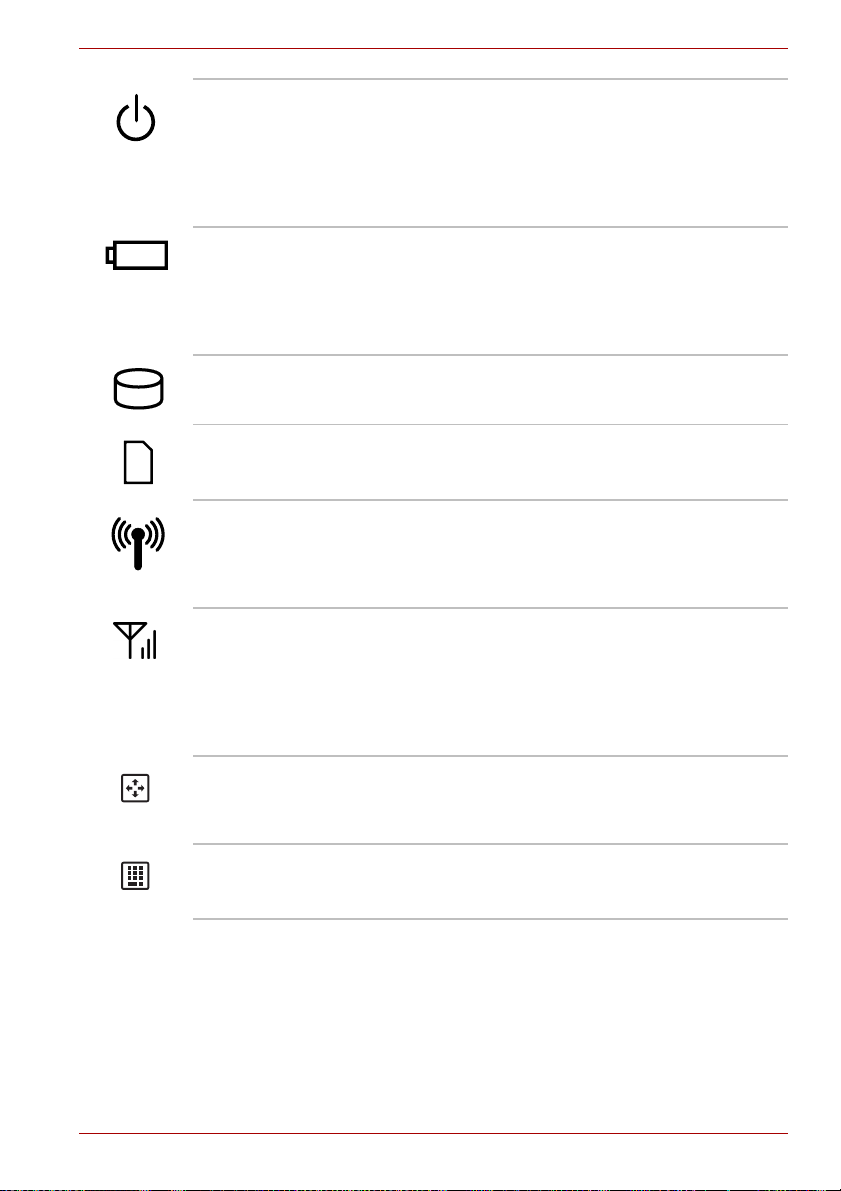
Présentation
Alimentation Le voyant Alimentation est vert lorsque
l'ordinateur est sous tension. Toutefois, ce
voyant devient orange clignotant si l'ordinateur
est en veille (il clignote à une fréquence de deux
secondes allumé, puis deux secondes éteint,
pendant la phase d'arrêt, puis pendant toute la
veille).
Batterie Le voyant Batterie indique le niveau de charge
de la batterie : vert signifie charge maximale,
orange, batterie en cours de chargement et
orange clignotant, charge faible. Reportez-vous
au chapitre 6 intitulé Alimentation et modes de
mise sous tension, pour plus de détails.
HDD Le voyant HDD est vert lorsque l’ordinateur
accède au disque dur intégré.
Emplacement Bridge
media
communication sans
fil
Communication WAN
sans fil
Verrouillage du
curseur
Verrouillage
numérique
Le voyant de l'emplacement Bridge media est
vert lorsque l'ordinateur accède à l'emplacement
Bridge media.
Le voyant Communication sans fil est allumé
en orange lorsque les fonctions Bluetooth et LAN
sans fil sont actives. Seuls certains modèles
disposent de fonctions réseau sans fil et
Bluetooth.
Le voyant Communication WAN sans fil est
bleu ou bleu clignotant lorsque la fonctionnalité
WAN sans fil est active. Ce voyant reste allumé
ou clignote pour identifier l'état de la connexion
WAN sans fil. Vous devez disposer d'un module
WAN sans fil pour utiliser cette fonction. Certains
modèles sont équipés d'un module WAN sans fil.
Lorsque le voyant du curseur est vert, vous
pouvez utiliser le pavé numérique intégré
(touches avec caractères en gris foncé situés sur
la partie avant) pour contrôler le curseur.
Lorsque le voyant Verrouillage numérique est
vert, utilisez les touches en gris foncé du clavier
pour les saisies de chiffres.
Manuel de l'utilisateur 2-2
Page 30
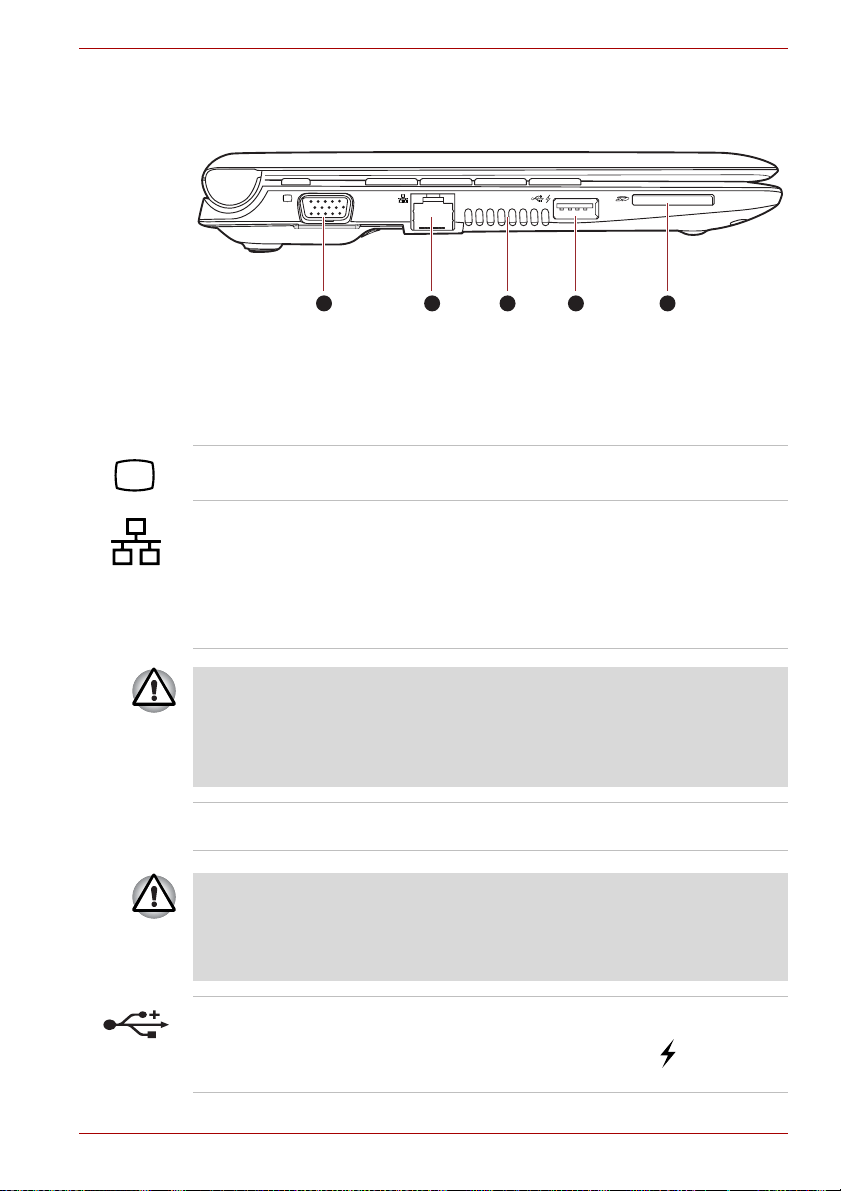
Vue de gauche
L’illustration ci-dessous présente le côté gauche de l’ordinateur.
1. Port écran externe 4. Port USB 2.0
2. Prise LAN 5. Emplacement de support Bridge
3. Fentes d'aération
Port écran externe Ce port permet de connecter un écran externe à
Prise LAN Cette prise permet de raccorder l'ordinateur à un
Présentation
1 2 3 4 5
Ordinateur vu de gauche
l'ordinateur.
réseau local. L'adaptateur intègre la prise en
charge des LAN Ethernet (10 mégabits par
seconde, 10BASE-T) et des LAN Fast Ethernet
(100 mégabits par seconde, 100BASE-TX).
Consultez le chapitre 4, Concepts de base, pour
plus de détails.
■ Ne branchez aucun type de câble autre qu’un câble réseau sur la prise
LAN. Sinon, risque d’endommagement ou de dysfonctionnement.
■ Ne branchez en aucun cas le câble réseau sur une alimentation
électrique. Sinon, risque d’endommagement ou de
dysfonctionnement.
Fentes d'aération Les fentes d'aération protègent le processeur
contre les surchauffes.
N'obstruez pas les fentes d'aération. Conservez les objets en métal, tels
que les vis, les agrafes et les trombones à l'écart des fentes d'aération.
Tout objet métallique peut créer un court-circuit et provoquer des
dommages à l'ordinateur ou un incendie, et ainsi entraîner des lésions
graves.
Port bus série
universel (USB 2.0)
Le port USB (Universal Serial Bus) à la norme
USB 2.0 se trouve sur le côté gauche de
l'ordinateur. Le port avec l'icône ( ) a une
Fonction Veille et charge USB.
Manuel de l'utilisateur 2-3
Page 31

Présentation
Conservez les objets en métal, tels que les vis, les agrafes et les
trombones à l'écart des connecteurs USB. Tout objet métallique peut créer
un court-circuit et provoquer des dommages à l'ordinateur ou un incendie,
et ainsi entraîner des lésions graves.
Veuillez noter qu'il est impossible de vérifier le bon fonctionnement de
toutes les fonctionnalités de tous les périphériques USB disponibles sur le
marché. Il est donc possible que certaines fonctionnalités d'un
périphérique spécifique ne fonctionnent pas correctement.
Emplacement Bridge
media
Conservez les objets en métal, tels que les vis, les agrafes et les
trombones à l'écart de l'emplacement Bridge Media. Tout objet métallique
peut créer un court-circuit et provoquer des dommages à l'ordinateur ou
un incendie, et ainsi entraîner des lésions graves.
Vue de droite
L’illustration ci-dessous présente le côté droit de l’ordinateur.
1. Prise casque 4. Prise entrée adaptateur 19 V
2. Prise microphone 5. Prise de sécurité
3. Port USB 2.0
Cet emplacement est prévu pour l'insertion d'une
carte mémoire SD™/SDHC™ et d'une carte
MultiMediaCard™. Reportez-vous au chapitre 8,
Périphériques optionnels.
3 421 5
Ordinateur vu de droite
Prise casque Une prise de 3,5 mm permet de brancher un
casque stéréo ou un autre périphérique de sortie
audio. Lorsque vous connectez un casque, les
haut-parleurs sont automatiquement désactivés.
Prise microphone Une prise jack de 3,5 mm permet de connecter
un micro ou un autre périphérique d'entrée
audio.
Port bus série
universel (USB 2.0)
Manuel de l'utilisateur 2-4
Deux ports USB (Universal Serial Bus) 2.0 se
trouvent sur le côté droit de l' ordinateur.
Page 32

Présentation
Prise entrée
adaptateur 19 V
Prise de sécurité Cette prise permet d'attacher l'ordinateur à un
Vue arrière
L'illustration 2-5 ci-dessous présente la vue arrière de l'ordinateur.
Vue de dessous
L'illustration suivante présente l'ordinateur vu de dessous. Avant de
retourner l'ordinateur, rabattez l'écran pour éviter de l'endommager.
Reliez l'adaptateur secteur à ce connecteur pour
faire fonctionner l'ordinateur sur secteur et
recharger ses batteries internes. Utilisez
uniquement le modèle d'adaptateur secteur fourni
avec l'ordinateur. Tout adaptateur non conçu pour
cet ordinateur pourrait endommager celui-ci.
objet volumineux pour prévenir les risques de
vol.
Vue arrière de l'ordinateur
5
1
2
1. Prise de sécurité de la batterie 4. Loquet de dégagement de la batterie
2. Haut-parleur 5. Batterie
3. Emplacement pour module mémoire
Ordinateur vu de dessous
Manuel de l'utilisateur 2-5
4
3
Page 33

Présentation
Prise de sécurité de la
batterie
Pour retirer la batterie, faites glisser le loquet de
dégagement et maintenez-le en position.
Haut-parleurs Les haut-parleurs retransmettent les sons
générés par votre ordinateur, tels que les
alarmes de batterie faible par exemple.
Emplacement pour
module mémoire
L'emplacement pour module mémoire est situé ici.
L'emplacement pour module mémoire permet de
remplacer des modules mémoire. Reportez-vous
à la section Module mémoire supplémentaire du
chapitre 8, Périphériques optionnels, pour plus de
détails.
Loquet de
dégagement de la
batterie
Faites glisser le loquet de dégagement de la
batterie et maintenez-le en position ouverte pour
retirer la batterie.
Pour plus de détails sur le retrait des batteries,
reportez-vous au chapitre 6, Alimentation et
modes de mise sous tension.
Batterie La batterie principale alimente l'ordinateur
lorsque l'adaptateur secteur n'est pas branché.
Pour plus de détails sur l'utilisation et le
fonctionnement des batteries, reportez-vous au
chapitre 6, Alimentation et modes de mise sous
tension.
Manuel de l'utilisateur 2-6
Page 34

Vue avant, écran ouvert
Cette section présente l'ordinateur avec l'écran ouvert. Pour ouvrir l'écran,
soulevez le panneau et choisissez un angle de lecture confortable.
Présentation
3
2
1
9
1. Microphone 6. Clavier*
2. Voyant de la caméra Web 7. Touch Pad
3. Caméra Web 8. Boutons de contrôle de Touch Pad
4. Ecran 9. Antenne LAN sans fil (non visible)
5. Bouton d'alimentation Antenne WAN sans fil (pour certains
* L'aspect du clavier varie en fonction du modèle.
Vue avant de l’ordinateur, écran ouvert
9
4
5
6
8
modèles) (non illustrée)
7
Manuel de l'utilisateur 2-7
Page 35

Présentation
Microphone Un microphone intégré permet d'importer et
d'enregistrer des sons dans vos applications.
Reportez-vous à la section Système audio du
chapitre 4, Concepts de base pour plus
d'informations.
Voyant de la caméra
Web
Le voyant de la caméra Web est bleu lorsque
vous utilisez cette caméra.
Caméra Web La caméra Web est un périphérique qui permet
d'enregistrer des vidéos ou de prendre des
photos directement à partir de l'ordinateur. Vous
pouvez l'utiliser pour les discussions ou les
conférences vidéo en conjonction avec un outil
de communication, tel que Windows Live
Messenger. Le logiciel TOSHIBA Web Camera
permet d'ajouter différents effets vidéo à vos
vidéos ou vos photos.
Permet de transmettre des vidéos et d'effectuer
des discussions vidéo sur Internet à l'aide
d'applications spécialisées.
Veuillez retirer le film de protection en plastique
qui couvre la caméra Web avant de l'utiliser.
Ecran Lorsque l'ordinateur fonctionne sur secteur,
l'image peut sembler plus lumineuse que lorsqu'il
fonctionne sur batterie. Cette différence de
luminosité est destinée à préserver l'autonomie
de la batterie. Pour plus d'informations sur
l'écran de l'ordinateur, consultez la section
Contrôleur d'écran de l'annexe B.
Bouton d'alimentation Ce bouton permet de mettre l'ordinateur sous
tension et hors tension.
Le bouton d'alimentation est désactivé lorsque
l'écran est fermé.
Touch Pad La tablette Touch Pad, située au centre du
repose-mains, permet de contrôler les
mouvements du pointeur à l'écran. Reportezvous à la section Utilisation de la tablette tactile
du chapitre 4, Concepts de base, pour plus de
détails.
Boutons de contrôle
de Touch Pad
Situés au-dessous de la tablette tactile, les
boutons de contrôle permettent de choisir des
commandes dans des menus ou de manipuler
du texte et des images avec le pointeur.
Manuel de l'utilisateur 2-8
Page 36

Voyants du clavier
Lorsque le voyant de verrouillage en majuscules (CapsLock) est allumé,
tous les caractères saisis au clavier sont affichés en majuscules.
1
Présentation
1. Voyant VERROUILLAGE EN MAJUSCULES
Voyants du clavier
CAPS LOCK Ce voyant est de couleur verte lorsque les
touches alphabétiques sont verrouillées en
majuscules.
Manuel de l'utilisateur 2-9
Page 37

Adaptateur secteur
L'adaptateur secteur tolère toutes les tensions comprises entre 100 et
240 volts, ainsi que toutes les fréquences comprises entre 50 et 60 hertz,
ce qui permet de l'utiliser dans presque tous les pays/zones. Il convertit le
courant alternatif en courant continu et permet ainsi de réduire la tension
fournie à l'ordinateur.
Pour recharger la batterie, il suffit de raccorder l'adaptateur à une prise
secteur et à l'ordinateur. Reportez-vous au chapitre 6, Alimentation et
modes de mise sous tension, pour plus d'informations.
Présentation
Adaptateur secteur (prise à 2 fiches)
Adaptateur secteur (prise à 3 fiches)
■ Selon le modèle, la prise secteur peut compter 2 ou 3 fiches.
■ N'utilisez pas de convertisseur 3 fiches à 2 fiches.
■ Le cordon d'alimentation fourni est conforme aux règles de sécurité et
aux règlements dans la région d'achat. Il ne doit pas être utilisé en
dehors de cette région. Pour utiliser l'adaptateur et l'ordinateur dans
d'autres zones, achetez un câble d'alimentation conforme aux règles
de sécurité en vigueur dans la zone concernée.
Utilisez toujours l'adaptateur secteur TOSHIBA fourni avec ce produit ou
utilisez un modèle recommandé par TOSHIBA pour prévenir tout risque
d'incendie ou de dommage à l'ordinateur. En effet, l'utilisation d'un
adaptateur secteur risque de provoquer un incendie ou d'endommager
l'ordinateur, ce qui risque en retour de provoquer des blessures graves.
Manuel de l'utilisateur 2-10
Page 38

Prise en main
Vous trouverez dans ce chapitre toutes les informations de base
permettant de commencer à travailler avec votre ordinateur. Les sujets
suivants sont traités :
■ Lisez attentivement la section Première mise en service.
■ Veuillez lire le Manuel d’instruction pour votre sécurité et votre confort
pour découvrir les mesures à adopter pour une utilisation aussi
confortable que possible. Ce manuel a été conçu pour vous permettre
d'utiliser votre ordinateur de façon plus efficace sans pour autant
compromettre votre santé. Les recommandations de ce guide
permettent de réduire les risques de douleurs et blessures au niveau
des mains, des bras, des épaules et du cou.
■ Connexion de l'adaptateur secteur
■ Ouverture de l'écran
■ Mise sous tension
■ Première mise en service
■ Mise hors tension
■ Redémarrage de l’ordinateur
■ Options de récupération du système
■ Création d'un support de restauration
Restauration des logiciels préinstallés à partir du disque dur de restauration
■
■ Restauration des logiciels préinstallés avec les supports de restauration
que vous avez créés.
■ Installez un programme antivirus et assurez-vous que ce dernier est
mis à jour de façon régulière.
■ Vérifiez systématiquement le contenu du support de stockage avant
de le formater, car cette opération supprime toutes les données de
façon irrémédiable.
■ Il est recommandé de sauvegarder régulièrement le disque dur ou tout
autre périphérique de stockage sur un support externe. Les supports
de stockage ordinaires ne sont pas durables et sont instables dans le
long terme et sous certaines conditions.
■ Avant d'installer un périphérique ou une application, enregistrez les
données en mémoire sur le disque dur ou les autres supports de
stockage, faute de quoi vous pourriez perdre des données.
Prise en main
Chapitre 3
Manuel de l'utilisateur 3-1
Page 39

Connexion de l'adaptateur secteur
Branchez l'adaptateur secteur pour recharger la batterie ou pour alimenter
l'ordinateur directement à partir du secteur. Vous pouvez ainsi commencer
à travailler rapidement, sans devoir attendre la fin du chargement de la
batterie.
L'adaptateur secteur supporte toutes les tensions comprises entre 100 et
240 V, et les fréquences comprises entre 50 et 60 Hz. Pour plus
d’informations sur le chargement de la batterie, reportez-vous au
chapitre 6, Alimentation et modes de mise sous tension.
■ Utilisez toujours l'adaptateur secteur TOSHIBA fourni avec ce produit
ou utilisez un modèle recommandé par TOSHIBA pour prévenir tout
risque d'incendie ou de dommage à l'ordinateur. En effet, l'utilisation
d'un adaptateur secteur risque de provoquer un incendie ou
d'endommager l'ordinateur, ce qui risque en retour de provoquer des
blessures graves. TOSHIBA ne peut pas être tenu pour responsable
des dommages causés par l'utilisation d'un adaptateur non
compatible.
■ Ne branchez jamais l'adaptateur secteur sur une prise de courant dont
les caractéristiques de tension et de fréquence ne correspondent pas
à celles spécifiées sur l'étiquette réglementaire de l'appareil. Sinon,
vous risquez de provoquer un incendie ou une électrocution, ce qui
risquerait d'entraîner des blessures graves.
■ Achetez uniquement des câbles d'alimentation qui sont conformes aux
spécifications de tension et de fréquence dans le pays d'utilisation.
Sinon, vous risquez de provoquer un incendie ou une électrocution, ce
qui risquerait d'entraîner des blessures graves.
■ Le cordon d'alimentation fourni est conforme aux règles de sécurité et
aux règlements dans la région d'achat. Il ne doit pas être utilisé en
dehors de cette région. Si vous devez travailler dans une autre région,
veuillez acheter un cordon conforme aux règles de sécurité en vigueur
dans cette région.
■ N'utilisez pas de convertisseur 3 fiches à 2 fiches.
■ Lorsque vous connectez l'adaptateur secteur à l'ordinateur, suivez la
procédure indiquée dans le Manuel de l'utilisateur. Le branchement du
cordon d'alimentation à une prise électrique du secteur doit être la
dernière étape, faute de quoi la prise de sortie de l'adaptateur de
courant continu pourrait engranger une charge électrique et causer un
choc électrique ou des blessures légères lors du contact avec le corps.
D'une manière générale, pour assurer votre sécurité, évitez de toucher
des parties métalliques.
■ Ne placez jamais l'adaptateur secteur ou l'ordinateur sur une surface
en bois, un meuble ou toute autre surface qui pourrait être abîmée par
une exposition à la chaleur, car la température de surface de
l'adaptateur et de la base de l'ordinateur augmente pendant une
utilisation normale.
■ Posez toujours l'adaptateur secteur ou l'ordinateur sur une surface
plate et rigide qui n'est pas sensible à la chaleur.
Consultez le Manuel d’instructions pour votre sécurité et votre confort
pour savoir comment utiliser l'ordinateur de façon ergonomique.
Prise en main
Manuel de l'utilisateur 3-2
Page 40

Prise en main
1. Connectez le cordon d’alimentation à l’adaptateur secteur.
Connexion du cordon d'alimentation à l'adaptateur (prise à 2 fiches)
Connexion du cordon d'alimentation à l'adaptateur (prise à 3 fiches)
L'ordinateur est livré avec un cordon à 2 ou 3 broches selon le modèle.
2. Connectez la prise de sortie en courant continu de l’adaptateur secteur
à la prise Entrée adaptateur 19 V située sur le côté droit de l’ordinateur.
Raccordement de l'adaptateur à l'ordinateur
3. Branchez le cordon d'alimentation sur une prise murale. Les voyants
Batterie et Entrée adaptateur situés à l'avant de l'ordinateur doivent
s'allumer.
Manuel de l'utilisateur 3-3
Page 41

Ouverture de l'écran
Réglez la position de l'écran pour obtenir un affichage net.
Maintenez le repose mains et soulevez l'écran doucement. Vous pouvez
ajuster l'angle de l'écran pour obtenir une luminosité optimale.
1
1. Ecran
Prise en main
Ouverture de l'écran
Evitez les mouvements brusques lors de l'ouverture et de la fermeture de
l'écran pour ne pas endommager l'ordinateur.
■ Lors de l'ouverture du panneau, veillez à ne pas le forcer.
■ N'ouvrez pas l'écran trop grand de façon à ne pas forcer les charnières
et endommager son panneau.
■ N'appuyez pas sur l'écran.
■ Ne soulevez pas l'ordinateur par son écran.
■ Ne rabattez pas l'écran si un stylo ou tout autre objet risque de se
trouver pris entre l'écran et le clavier.
■ Pour ouvrir ou fermer l'écran, placez une main sur le repose-mains
afin de maintenir l'ordinateur en place, et servez-vous de l'autre main
pour ouvrir ou rabattre l'écran avec précaution (ne faites pas usage
d'une force excessive pour ouvrir ou fermer l'écran).
Manuel de l'utilisateur 3-4
Page 42

Mise sous tension
Cette section explique comment mettre l’ordinateur sous tension.
L’indicateur de mise sous tension confirme cet état. Reportez-vous à la
section Supervision des conditions d'alimentation du chapitre 6,
Alimentation et modes de mise sous tension, pour plus d'informations.
■ Après avoir mis l'ordinateur sous tension pour la première fois, ne
l'éteignez pas avant d'avoir configuré le système d'exploitation.
Reportez-vous à la section Première mise en service pour plus
d’informations.
■ Le bouton d'alimentation est désactivé lorsque l'écran est fermé.
■ Il n'est pas possible de régler le volume pendant l'installation de
Windows.
1. Ouvrez l'écran de l'ordinateur.
2. Appuyez sur le bouton d'alimentation de l'ordinateur.
Prise en main
1
1. Bouton d'alimentation
Mise sous tension
Manuel de l'utilisateur 3-5
Page 43

Première mise en service
L'écran de démarrage de Windows® 7 s'affiche lorsque vous démarrez
l'ordinateur. Suivez les instructions affichées par les différents écrans pour
installer correctement le système d'exploitation.
Veuillez lire le Contrat de licence du logiciel.
Mise hors tension
Vous disposez des modes de mise hors tension suivants : Arrêter, Veille
prolongée ou Veille.
Commande Arrêter
Lorsque vous mettez l’ordinateur hors tension avec la commande Arrêter,
le système d’exploitation n’enregistre pas l’environnement de travail et
applique sa propre procédure d’arrêt.
1. Si vous avez entré des données, enregistrez-les sur le disque dur ou
tout autre support de stockage.
■ Assurez-vous que le voyant Disque dur est éteint. Si vous mettez
l'ordinateur hors tension lors d'un accès au disque, vous risquez de
perdre des données ou d'endommager le disque.
■ N'arrêtez pas l'ordinateur pendant l'exécution d'une application. Sinon,
vous risquez de perdre des données.
■ Ne mettez pas l'ordinateur hors tension, ne déconnectez pas le
périphérique de stockage externe ou ne retirez pas de support
pendant les opérations de lecture/écriture. Sinon, vous risquez de
perdre des données.
2. Cliquez sur le bouton Démarrer de Windows, puis sur le bouton Arrêter
.
3. Mettez hors tension tous les périphériques connectés à l'ordinateur.
Ne remettez pas l'ordinateur ou les périphériques sous tension
immédiatement. Attendez quelques instants pour prévenir tout risque de
dommages.
Prise en main
Manuel de l'utilisateur 3-6
Page 44

Mode Veille prolongée
Le mode Veille prolongée enregistre le contenu de la mémoire sur le
disque dur lorsque l'ordinateur est hors tension. Lorsque l'ordinateur est
remis sous tension, l'état précédent est restauré. Le mode Veille prolongée
n'enregistre pas l'état des périphériques.
■ Enregistrez vos données. Lorsque vous activez le mode Veille
prolongée, l'ordinateur enregistre le contenu de la mémoire sur le
disque dur. Toutefois, par mesure de sécurité, il est préférable
d'effectuer une sauvegarde manuelle des données.
■ Les données seront perdues si vous retirez la batterie ou déconnectez
l’adaptateur secteur avant la fin de l’enregistrement. Attendez que le
voyant Disque dur soit éteint.
■ N'installez ou ne retirez pas de module mémoire lorsque l'ordinateur
est en mode Veille prolongée. Sinon, vous perdrez les données non
enregistrées.
Avantages du mode veille prolongée
Le mode Veille prolongée présente les avantages suivants :
■ Enregistre les données sur le disque dur lorsque l'ordinateur s'arrête
automatiquement du fait d'un niveau de batterie insuffisant.
■ Vous pouvez rétablir votre environnement de travail immédiatement
après avoir redémarré l'ordinateur.
■ Economise l'énergie en arrêtant le système lorsque l'ordinateur ne
reçoit aucune entrée pendant la période spécifiée.
■ Permet d'utiliser la fonction de mise hors tension à la fermeture de
l'écran.
Prise en main
Activation du mode Veille prolongée
Vous pouvez également activer le mode Veille prolongée en appuyant sur
Fn + F4. Reportez-vous au chapitre 5 intitulé Le clavier pour plus de
détails.
Pour entrer en mode Veille prolongée, procédez comme suit :
1. Cliquez sur le bouton de démarrage de Windows.
2. Pointez sur .
3. Sélectionnez Veille prolongée.
Manuel de l'utilisateur 3-7
Page 45

Prise en main
Mode Mise en veille prolongée automatique
L'ordinateur peut être configuré pour entrer automatiquement en mode
Veille prolongée. Pour définir ce paramétrage, suivez la procédure indiquée
ci-dessous :
1. Ouvrez le Panneau de configuration.
2. Ouvrez Système et sécurité, puis Options d'alimentation.
3. Sélectionnez Choose what the power button does (Choisir les
fonctions du bouton d'alimentation).
4. Sélectionnez les paramètres de mode Veille prolongée souhaités pour
Lorsque j'appuie sur le bouton d'alimentation et Lorsque je ferme
l'écran.
5. Cliquez sur le bouton Enregistrer les modifications.
Données enregistrées en mode Veille prolongée
Lorsque vous arrêtez l'ordinateur en mode Veille prolongée, il enregistre
sur le disque dur le contenu de la mémoire vive avant de poursuivre la
procédure d'arrêt. Pendant cette opération, le voyant Disque dur reste
allumé.
Une fois les données enregistrées sur disque dur et l'ordinateur hors
tension, mettez hors tension tous les périphériques éventuellement
raccordés à l'ordinateur.
Ne remettez pas l'ordinateur ou les périphériques sous tension
immédiatement. Attendez quelques instants pour prévenir tout risque de
dommages.
Mode Veille
En mode Veille, le système reste alimenté, mais le processeur et tous les
autres périphériques sont placés en mode veille.
Certains environnements exigent l'arrêt de l'ordinateur et des appareils
électroniques.
Lorsque vous devez arrêter l'ordinateur pour des raisons de sécurité,
notamment dans un avion ou des endroits soumis à un contrôle ou une
régulation des périphériques électroniques, assurez-vous que ce dernier
est arrêté complètement ou placez-le en mode Veille prolongée. Assurezvous également que la communication sans fil est désactivée et que tous
les périphériques de communication sans fil sont arrêtés. Si l'ordinateur
est simplement en mode Veille, il risque de s'activer automatiquement
pour exécuter une tâche programmée ou pour enregistrer des données et
risque par conséquent d'interférer avec les systèmes aéronautiques et de
poser ainsi des problèmes de sécurité.
Manuel de l'utilisateur 3-8
Page 46

Prise en main
■ Avant d'activer le mode Veille, sauvegardez vos données.
■ N'installez ou ne retirez pas de module mémoire lorsque l'ordinateur
est en mode Veille. Sinon, l'ordinateur et/ou le module risquent d'être
endommagés.
■ N'enlevez pas la batterie lorsque l'ordinateur est en mode veille (sauf
si ce dernier est branché sur le secteur). Les données en mémoire
seraient détruites.
■ Pour activer ou désactiver la communication sans fil, utilisez les
touches d'accès direct Fn + F8. Pour plus d'informations, reportezvous à la section Touches d’accès direct du chapitre 5.
■ Vous pouvez désactiver la communication sans fil dans le menu de
configuration du BIOS ou du matériel.
Après avoir désactivé la fonction de communication sans fil, vérifiez
que le voyant de communication sans fil est éteint. Si le voyant de
communication sans fil est allumé, la communication sans fil est
activée et des ondes radio provenant de l'ordinateur peuvent
endommager des appareils électroniques. Pour plus d'informations sur
les programmes de configuration du BIOS et du matériel, reportezvous au chapitre 7.
Avantages du mode Veille
Le mode Veille présente les avantages suivants :
■ Restauration de l'environnement de travail plus rapide qu'avec le mode
Veille prolongée.
■ Economise l'énergie en arrêtant le système lorsque l'ordinateur ne
reçoit aucune entrée pendant la période spécifiée.
■ Permet d'utiliser la fonction de mise hors tension à la fermeture de
l'écran.
Mise en veille
Vous pouvez également activer le mode Veille en appuyant sur Fn + F3.
Reportez-vous au chapitre 5 intitulé Le clavier pour plus de détails.
Le mode Veille peut être activé de trois façons :
1. Cliquez sur le bouton Démarrer de Windows, pointez sur , puis
cliquez sur Veille.
2. Fermez l'écran. Cette fonction doit avoir été activée au préalable.
Reportez-vous aux options d'alimentation dans le panneau de
configuration.
3. Appuyez sur le bouton d'alimentation. Cette fonction doit avoir été
activée au préalable. Reportez-vous aux options d'alimentation dans le
panneau de configuration.
Ainsi, lorsque vous redémarrez l'ordinateur, vous pouvez reprendre votre
travail là où vous l'aviez laissé.
Manuel de l'utilisateur 3-9
Page 47

■ Lorsque le mode Veille est actif, le voyant Alimentation est orange
clignotant.
■ Si l'ordinateur est alimenté par la batterie, vous pouvez augmenter son
autonomie en utilisant le mode Veille prolongée, qui consomme moins
d'énergie que le mode Veille.
Limitations du mode Veille
Le mode Veille ne peut pas fonctionner dans les conditions suivantes :
■ L'alimentation est rétablie immédiatement après l'arrêt.
■ Les circuits mémoire sont exposés à de l'électricité statique ou du bruit
électrique.
Redémarrage de l’ordinateur
Sous certaines conditions, il peut être nécessaire de redémarrer
l'ordinateur, par exemple si :
■ Vous changez certains paramètres du système.
■ Une erreur se produit et l'ordinateur refuse toute entrée.
Trois possibilités s'offrent à vous pour redémarrer l'ordinateur :
1. Cliquez sur Démarrer, puis sur la flèche et sélectionnez
Redémarrer dans le menu.
2. Appuyez sur CTRL, ALT et DEL en même temps (une seule fois) pour
afficher la fenêtre du menu, puis cliquez sur le bouton fléché dans le
coin inférieur droit de l'écran et sélectionnez Redémarrer.
3. Appuyez sur le bouton d'alimentation et maintenez-le enfoncé pendant
cinq secondes. Après avoir mis l'ordinateur hors tension, attendez de
10 à 15 secondes avant de le remettre sous tension en appuyant sur le
bouton d'alimentation.
Prise en main
Manuel de l'utilisateur 3-10
Page 48

Options de récupération du système
Une partition masquée est réservée sur le disque dur pour les options de
restauration du système.
Cette partition regroupe les fichiers indispensables à la restauration des
logiciels pré-installés en cas de problème.
La fonctionnalité Options de restauration du système sera inutilisable si
cette partition est effacée.
Options de récupération du système
La fonctionnalité de restauration du système est installée sur le disque dur
en usine. Le menu de restauration inclut des outils de réparation des
problèmes de démarrage, d'exécution de diagnostiques ou de restauration
du système.
Consultez le centre d'aide et de support de Windows pour plus de
détails sur résoudre les problèmes de démarrage.
Vous pouvez également exécuter de façon manuelle les options de
restauration du système en cas de problèmes.
Cette procédure est détaillée ci-dessous. Suivez les instructions qui
s'affichent à l'écran.
1. Mettez l'ordinateur hors tension.
2. Tout en maintenant la touche F8 enfoncée, mettez l'ordinateur sous
tension.
3. Le menu Advanced Boot Options (Options avancées de démarrage)
s'affiche.
Utilisez les touches fléchées pour sélectionner Repair Your Computer
(Réparer l'ordinateur) et appuyez sur ENTER.
4. Suivez les instructions qui s'affichent à l'écran.
La fonction Créer une image système de Windows® 7 peut être utilisée
sur toutes les versions de Windows
sauvegarde sur le réseau, vous devez disposer de la version Edition
professionnelle ou Ultimate.
®
Prise en main
7. Cependant, pour procéder à la
Manuel de l'utilisateur 3-11
Page 49

Création d'un support de restauration
Cette section indique comment créer des supports de restauration.
■ Assurez-vous que l'adaptateur secteur est connecté avant de créer
des supports de restauration.
■ Fermez toutes les autres applications, à l'exception du programme
Recovery Media Creator.
■ Pour éviter toute surcharge de l'unité centrale, désactivez
l'économiseur d'écran.
■ Utilisez l'ordinateur en mode pleine puissance.
■ N'utilisez pas de fonctions d'économie d'énergie.
■ Ne tentez pas d'écrire sur le support pendant l'exécution d'un
programme antivirus. Attendez la fin de l'antivirus, puis désactivez les
programmes de détection de virus, y compris les logiciels de
vérification automatique des fichiers en arrière-plan.
■ N'exécutez pas d'utilitaires, tels que ceux destinés à optimiser la
vitesse d'accès au disque dur. Ils risquent d'interférer avec les
opérations de gravure et d'endommager les données.
■ N'éteignez pas l'ordinateur, ne fermez pas votre session et n'utilisez
pas les modes de veille/veille prolongée durant la procédure d'écriture
ou réécriture.
■ Placez l'ordinateur sur une surface plane et évitez les emplacements
soumis à des vibrations (avions, trains ou voitures).
■ N'utilisez pas de tables instable ou tout autre surface risquant de bouger.
■ Vous pouvez utiliser un DVD lorsque vous connectez un lecteur de
disque optique externe.
Une image de restauration des logiciels de votre ordinateur est enregistrée
sur le disque dur et peut être copiée sur un DVD ou sur une mémoire flash
USB en procédant de la façon suivante :
1. Sélectionnez un DVD vierge ou une mémoire flash USB.
2. L'application vous permet de choisir un type de support pour copier
l'image de restauration, par ex. : DVD-R, DVD-R DL, DVD-RW,
DVD+R, DVD+R DL, DVD+RW et mémoire flash USB.
■ La liste ci-dessus est donnée uniquement à titre indicatif et la
compatibilité réelle dépend du type de lecteur installé sur votre
ordinateur. Assurez-vous que le lecteur prend en charge le support
que vous comptez utiliser.
■ La mémoire flash USB sera formatée et toutes les données qu'elle
contient seront perdues de façon irréversible.
3. Mettez l'ordinateur sous tension et attendez le chargement du système
d'exploitation Windows
4. Insérez le support.
■ Insérez le premier DVD vierge dans le lecteur optique, ou
■ Insérez la mémoire flash USB vierge dans un port USB disponible.
5. Double-cliquez sur l'icône Recovery Media Creator sur le bureau de
Windows
®
7 ou sélectionnez l'application correspondante dans le menu
Démarrer.
6. Lorsque Recovery Media Creator démarre, sélectionnez le type de
support et le titre à copier, puis cliquez sur le bouton Créer.
®
7 du disque dur comme d'habitude.
Prise en main
Manuel de l'utilisateur 3-12
Page 50

Prise en main
Restauration des logiciels préinstallés à partir du disque dur de
restauration
Une section du disque dur est réservée à une partition cachée de
restauration. Cette partition regroupe les fichiers indispensables à la
restauration des logiciels pré-installés en cas de problème.
Si vous devez modifier l'organisation du disque, ne modifiez, ne supprimez
ou n'ajoutez pas de partitions avant d'avoir consulté les instructions du
présent manuel, faute de quoi vous risquez de ne plus disposer de
suffisamment d'espace pour les logiciels requis.
En outre, si vous utilisez un programme de gestion des partitions d'un
éditeur tiers pour changer la configuration des partitions, vous risquez de
ne plus pouvoir réinitialiser votre ordinateur.
Si vous aviez coupé le son en appuyant sur les touches Fn + ESC,
réactivez-le de façon à pouvoir bénéficier des alertes sonores pendant le
processus de restauration. Pour plus d'informations, reportez-vous au
chapitre 5, Le clavier.
Vous ne pouvez pas utiliser les Options de restauration du système si
vous restaurez le système préinstallé sans les Options de restauration du
système.
Lorsque vous réinstallez le système d'exploitation Windows®, le disque
dur est formaté et par conséquent, toutes les données sont effacées
irrémédiablement.
1. Arrêtez l'ordinateur.
2. Maintenez enfoncée la touche 0 (zéro) du clavier et démarrez
l'ordinateur.
3. Suivez les instructions qui s'affichent dans le menu.
Restauration des logiciels préinstallés à partir des supports de
restauration créés
Si les fichiers des logiciels préinstallés sont endommagés, vous pouvez
utiliser les supports de restauration que vous avez créés, voire le disque
dur, pour restaurer la configuration d'origine de l'ordinateur. Pour procéder
à la restauration, suivez les instructions ci-dessous :
Si vous coupez le son en appuyant sur les touches Fn + ESC, désactivezla de façon à pouvoir bénéficier des alertes audio pendant le processus de
restauration. Pour plus d'informations, reportez-vous au chapitre 5, Le
clavier.
Vous ne pouvez pas utiliser les Options de restauration du système si
vous restaurez le système préinstallé sans les Options de restauration du
système.
Manuel de l'utilisateur 3-13
Page 51

Prise en main
Lorsque vous réinstallez le système d'exploitation Windows®, le disque
dur est formaté et par conséquent, toutes les données sont effacées
irrémédiablement.
1. Insérez le support de restauration dans le lecteur optique ou un port
USB et mettez votre ordinateur hors tension.
2. Maintenez la touche F12 enfoncée et démarrez l'ordinateur. Lorsque
TOSHIBA Leading Innovation>>> s'affiche, relâchez la
touche F12.
3. Dans le menu, sélectionnez Lecteur optique ou Mémoire flash USB à
l'aide des touches haut et bas. Reportez-vous à la section Séquence de
démarrage du chapitre 7, Configuration du système et sécurité pour
plus de détails.
4. Suivez les instructions qui s'affichent dans le menu.
Une fois les pilotes/utilitaires installés, vous pouvez les configurer à partir
de l'emplacement suivant.
Pour ouvrir les fichiers de configuration, cliquez sur Démarrer Tous les
programmes TOSHIBA Applications and Drivers (Applications et
périphériques).
Commandes de disques de restauration auprès de TOSHIBA*
Vous pouvez commander des disques de restauration auprès du magasin
en ligne de supports de sauvegarde de TOSHIBA Europe.
* Ce service n'est pas gratuit.
1. Consultez le site https://backupmedia.toshiba.eu sur Internet.
2. Suivez les instructions qui s'affichent à l'écran.
Vous recevrez vos disques de restauration sous deux semaines à compter
de votre commande.
Manuel de l'utilisateur 3-14
Page 52

Concepts de base
Ce chapitre décrit les opérations de base de l'ordinateur et les précautions
relatives à leur utilisation
Utilisation de la tablette tactile
Pour utiliser le Touch Pad, appuyez dessus et faites glisser votre doigt pour
déplacer le curseur.
Concepts de base
Chapitre 4
1
2
1. Touch Pad 2. Boutons de contrôle de Touch Pad
Tablette tactile et utilisation de ses boutons de contrôle
Manuel de l'utilisateur 4-1
Page 53

Les deux boutons situés à l'avant de Touch Pad remplissent les mêmes
fonctions que les boutons d'une souris. Appuyez sur le bouton gauche pour
choisir un élément dans un menu ou pour manipuler le texte ou les images
que vous désignez à l'aide du pointeur de la souris. Appuyez sur le bouton
droit pour afficher un menu ou toute autre fonction selon le logiciel que
vous utilisez.
Vous pouvez également appuyer sur Touch Pad pour exécuter les mêmes
fonctions qu'avec le bouton gauche d'une souris standard.
Cliquer une fois : appuyez une fois
Double-cliquer : appuyez deux fois
Glisser et déposer : appuyez pour sélectionner la zone à
Défilement : Vertical : déplacez l'index vers le haut ou vers
Fonction Veille et charge USB
Votre ordinateur est capable de transmettre une alimentation électrique sur
le port USB (5V, courant continu) même lorsque l’ordinateur est éteint.
L'expression « éteint » englobe tous les états de non fonctionnement :
modes Veille et Veille prolongée ou arrêt total.
Cette fonction ne peut être utilisée que pour les ports qui prennent en
charge la fonction Veille et charge USB (appelés ci-dessous les « ports
compatibles »).
Les ports compatibles sont les ports USB portant l’icône ( ).
La fonction Veille et chargement USB permet de recharger certains
périphériques externes USB, par exemple des téléphones portables ou des
lecteurs de musique numérique.
Toutefois, la fonction Veille et chargement USB peut ne pas fonctionner
avec certains périphériques externes, même s’ils sont conformes aux
spécifications USB. Dans ce cas, il suffit de mettre en marche l’ordinateur
pour alimenter le périphérique.
Concepts de base
déplacer, et, tout en gardant le doigt appuyé
sur le Touch Pad après un second appui,
déplacez l'objet sélectionné vers sa
destination.
le bas le long du côté droit du Touch Pad.
Horizontal : Déplacez l’index vers la gauche
ou vers la droite le long du côté inférieur de
TouchPad
Manuel de l'utilisateur 4-2
Page 54

Concepts de base
■ La fonction Veille et chargement USB n'est utilisable qu'avec des ports
compatibles. Cette fonction est désactivée par défaut.
■ Lorsque la fonction Veille et charge USB est activée [Enabled],
l’alimentation du port USB (5 V continu) est transmise aux ports
compatibles même lorsque l’ordinateur est éteint.
De même, l’alimentation du port USB (5V continu) est transmise aux
périphériques connectés à ces ports compatibles. Toutefois, certains
périphériques externes ne peuvent pas être chargés uniquement par
cette alimentation en 5V courant continu.
Pour connaître les spécifications de vos périphériques externes,
contactez leur fabricant et vérifiez ces spécifications avant de les
utiliser.
■ Lorsque la fonction Veille et charge USB est utilisée pour charger des
périphériques externes, leur temps de charge est plus long qu'avec
leurs propres chargeurs.
■ Si la fonction Veille et charge USB est activée, la batterie de
l'ordinateur se décharge en mode Veille prolongée ou lorsque
l'ordinateur est éteint. C'est pourquoi il est recommandé de connecter
l’adaptateur secteur de l’ordinateur lorsque vous utilisez la fonction
Veille et charge USB.
■ Les périphériques externes connectés au bus d'alimentation USB en
5V (qui dépend de l'alimentation de l'ordinateur) peuvent être en
fonctionnement.
■ En cas de surintensité provenant des périphériques externes
connectés aux ports compatibles, il est possible que l'alimentation du
bus USB soit interrompue pour des raisons de sécurité.
Les petits objets métalliques (trombones, épingles à cheveux, etc.,
dégagent de la chaleur s'ils entrent en contact avec les ports USB. Ne
laissez pas des objets métalliques entrer en contact avec les ports USB,
par exemple si vous transportez l'ordinateur dans un sac.
Démarrage de l'utilitaire Veille et charge USB
Pour démarrer cet utilitaire, cliquez sur Démarrer Tous les
programmes TOSHIBA Utilitaires Veille et charge USB.
Vous pouvez également définir les modes Typical (Standard), Alternate
(Alternance) ou désactiver la fonction Veille et charge USB, dans le menu
de configuration du BIOS. Reportez-vous à la section Accès à HW Setup
du chapitre 7 pour savoir comment démarrer le menu du configuration du
BIOS.
Activation de Veille et charge USB
Cet utilitaire permet d'activer et désactiver la fonctionnalité Veille et charge
USB.
Activez la case à cocher Veille et charge USB. Cette fonctionnalité est
désactivée par défaut.
Manuel de l'utilisateur 4-3
Page 55

Paramètres du mode d'alimentation.
Plusieurs modes de chargement sont disponibles sur votre PC, ce qui
permet à la fonction Veille et charge USB d'être compatible avec différents
périphériques USB. Le mode par défaut Typical (Standard) convient à une
large gamme de lecteurs audio numériques.
Toutefois, il est impossible de déterminer le mode qui convient à votre
périphérique USB sans procéder à des essais. Pour trouver le mode
approprié au chargement de votre périphérique USB, testez chaque mode,
du mode Typical (Standard) au mode Alternate (Alternance) (*1), en
procédant comme suit.
Cette fonction peut ne pas s'appliquer à certains périphériques externes
connectés, même si le mode requis est sélectionné. Dans ce cas,
décochez la case Veille et charge USB pour ne plus utiliser cette
fonctionnalité.
*1. Il est possible que certains ordinateurs ne prennent pas en charge tous
les modes.
Paramètres de la batterie
Cet utilitaire permet de spécifier la limite inférieure de l'autonomie de la
batterie pour la fonctionnalité Veille et charge USB. Faites glisser le curseur
pour spécifier la limite inférieure. Si l'autonomie restante tombe en dessous
de ce seuil, la fonction Veille et charge USB sera désactivée. Désactivez la
case « Enable under Battery Mode » (Activer en mode Batterie) de façon à
ne procéder au chargement que lorsque l'adaptateur secteur est connecté.
Concepts de base
TOSHIBA Disc Creator
Vous pouvez utiliser le disque de restauration TOSHIBA Disc Creator
lorsque vous connectez un lecteur de disque optique externe.
Tenez compte des limitations suivantes lors de l'utilisation de TOSHIBA
Disc Creator:
■ Il est impossible de créer des DVD vidéo avec TOSHIBA Disc Creator.
■ Il est impossible de créer des DVD audio avec TOSHIBA Disc Creator.
■ Vous ne pouvez pas utiliser la fonction « Audio CD for Car or Home CD
Player » (CD audio pour voiture ou lecteur CD pour la maison) de
TOSHIBA Disc Creator pour enregistrer de la musique sur un disque
DVD-R, DVD-R (double couche), DVD-RW, DVD+R, DVD+R (double
couche) ou DVD+RW.
■ N'utilisez pas la fonction « Sauvegarde de disque » de TOSHIBA Disc
Creator pour copier des DVD vidéo et des DVD-ROM protégés par
copyright.
■ Vous ne pouvez pas sauvegarder les DVD-RAM avec la fonction
« Sauvegarde de disque » de TOSHIBA Disc Creator.
Manuel de l'utilisateur 4-4
Page 56

Concepts de base
■ Vous ne pouvez pas faire de copie d'un disque CD-ROM, CD-R ou CD-
RW sur un DVD-R, DVD-R (double couche), ou DVD-RW avec la
fonction « Sauvegarde de disque » de TOSHIBA Disc Creator.
■ Vous ne pouvez pas faire de copie d'un disque CD-ROM, CD-R ou CD-
RW sur un DVD+R, DVD+R (double couche) ou DVD+RW avec la
fonction « Sauvegarde de disque » de TOSHIBA Disc Creator.
■ Vous ne pouvez pas faire de copie d‘un disque DVD-ROM, DVD Vidéo,
DVD-R, DVD-R (double couche), DVD-RW, DVD+R, DVD+R (double
couche) ou DVD+RW sur un disque CD-R ou CD-RW avec la fonction
« Sauvegarde de disque » de TOSHIBA Disc Creator.
■ TOSHIBA Disc Creator n'est pas compatible avec le format d'écriture
par paquets.
■ Vous ne pourrez pas toujours utiliser la fonction « Sauvegarde de
disque » de TOSHIBA Disc Creator pour sauvegarder un disque DVDR, DVD-R (double couche), DVD-RW, DVD+R, DVD+R (double
couche) ou DVD+RW gravé avec un autre logiciel et sur un autre
graveur.
■ Si vous écrivez des données sur un disque DVD-R, DVD-R (double
couche), DVD+R ou DVD+R (double couche) qui comporte déjà des
données, vous risquez de ne pas pouvoir accéder à ces données
supplémentaires dans certaines circonstances. Par exemple, elles ne
peuvent pas être lues par les systèmes d'exploitation à 16 bits, tels que
Windows 98SE et Windows Me, tandis que Windows NT4 nécessite le
Service Pack 6 ou plus récent. Sous Windows 2000, vous devez
disposer au moins du Service Pack 2. De plus, certains lecteurs de
DVD-ROM et DVD-ROM / CD-R/RW ne sont pas capables de lire ces
données supplémentaires, quel que soit le système d'exploitation.
■ TOSHIBA Disc Creator ne gère pas la gravure sur disques DVD-RAM.
Utilisez Windows Explorer ou un autre utilitaire.
■ Pour effectuer une copie de sauvegarde d'un disque DVD, vérifiez que
le lecteur source reconnaît la gravure sur disques DVD-R, DVD-R
(double couche), DVD-RW, DVD+R, DVD+R (double couche) ou
DVD+RW, faute de quoi le disque source peut être copié
incorrectement.
■ Pour effectuer une copie de sauvegarde d'un disque DVD-R, DVD-R
(double couche), DVD-RW, DVD+R, DVD+R (double couche) ou
DVD+RW, utilisez le même type de disque.
■ Vous ne pouvez pas supprimer en partie les données écrites sur des
CD-RW, DVD-RW ou DVD+RW.
Manuel de l'utilisateur 4-5
Page 57

Vérification des données
Pour que les données soient correctement gravées, suivez les étapes cidessous avant de graver un CD/DVD de données.
1. Vous pouvez afficher la boîte de dialogue de configuration de deux
façons :
■ Cliquez sur le bouton des paramètres d'écriture ( ) dans la barre
d'outils principale du mode Disque de données.
■ Sélectionnez Paramètres des modes Disques de données dans
le menu Paramètres.
2. Activez la case à cocher Vérifier les données écrites.
3. Sélectionnez le mode Fichier ouvrir ou Comparaison complète.
4. Cliquez sur le bouton OK.
Pour en savoir plus sur TOSHIBA Disc Creator
Veuillez consulter le fichier d'aide de TOSHIBA Disc Creator pour plus de
détails sur ce programme.
■ Ouverture du manuel de TOSHIBA Disc Creator
Cliquez sur Démarrer Tous les programmes TOSHIBA
Applications CD et DVD Aide de Disc Creator
Concepts de base
Manuel de l'utilisateur 4-6
Page 58

Utilisation de la caméra Web
La caméra Web intégrée est uniquement disponible sur certains modèles.
Cette section décrit l'utilitaire fourni avec la caméra Web permettant de
capturer des images fixes et des images vidéo. La caméra Web démarre
automatiquement au lancement de Windows.
Veuillez retirer le film de protection en plastique qui couvre la caméra Web
avant de l'utiliser.
2
1
Concepts de base
3
1. Microphone 3. Caméra Web
2. Voyant de la caméra Web
Caméra Web
Manuel de l'utilisateur 4-7
Page 59

Utilisation du logiciel TOSHIBA Web Camera
Le logiciel TOSHIBA Web Camera est préconfiguré pour démarrer lorsque
vous lancez Windows® 7 ; si vous souhaitez redémarrer l'application,
cliquez sur Démarrer → Tous les programmes → TOSHIBA →
Utilitaires → Logiciel Web Camera.
5
Concepts de base
1
2
3
6
1. Capture d'images fixes 4. Enregistrement vidéo
2. Ouvrir/fermer la zone d'aperçu 5. Résolution de la caméra
3. Supprimer le fichier enregistré 6. Paramètres de capture
Utilisation du logiciel
Photographie Cliquez pour prendre une photo et afficher un
aperçu de cette photo dans la zone d'aperçu.
Ouvrez/fermez la zone
d'aperçu
Supprimez le fichier
enregistré
Cliquez pour ouvrir la zone d'aperçu. Cliquez une
autre fois pour fermer cette zone d'aperçu.
Choisissez une miniature du fichier enregistré et
cliquez sur ce bouton pour supprimer ce fichier
du disque dur.
Enregistrement vidéo Cliquez pour démarrer l'enregistrement. Cliquez
une fois de plus pour arrêter l'enregistrement et
voir l'aperçu de la vidéo dans la zone
précédente.
Résolution de la
caméra
Paramètres de
capture
Choisissez une résolution pour l'aperçu, la
capture et l'enregistrement.
Ouvrez la boîte de dialogue Capture Settings
(Paramètres de capture).
Sélectionnez l'onglet Basic (Basique) pour choisir
l'emplacement d'enregistrement des photos et des
vidéos, sélectionnez Capture Format (Format de
capture) et Video Quality (Qualité vidéo).
4
Manuel de l'utilisateur 4-8
Page 60

Utilisation du microphone
Vous pouvez utiliser un microphone interne ou externe qui se connecte à la
prise microphone pour enregistrer des sons dans vos applications. Le
microphone peut également servir au pilotage vocal d'applications prenant
en charge ce type de fonction. Dans la mesure où votre ordinateur
comporte un microphone et des haut-parleurs, vous risquez de subir un
effet « Larsen » sous certaines conditions. Ce problème est dû au fait que
le son provenant du haut-parleur est capté par le microphone, qui le
répercute en l'amplifiant par le haut-parleur, qui le transmet à nouveau
(en l'amplifiant) au microphone.
Ces retours sonores peuvent survenir de manière répétitive, provoquant
des sons aigus et intenses. Ces effets sont un phénomène classique pour
des systèmes audio de ce type, notamment lorsque le volume du hautparleur est trop élevé ou lorsque ce dernier est placé trop près du
microphone. Vous pouvez contrôler les sorties en réglant le volume ou en
utilisant la fonction Muet dans la fenêtre de réglage du volume. Reportezvous à la documentation de Windows pour plus de détails sur l'utilisation de
cette fenêtre.
Communication sans fil
Votre ordinateur prend en charge les communications sans fil de type
Wireless LAN et Bluetooth.
Réseau sans fil
La carte LAN sans fil est compatible avec les systèmes LAN reposant
sur la technologie radio d'étalement du spectre en séquence directe /
Multiplexage en fréquence orthogonale et est conforme à la norme de LAN
sans fil IEEE 802.11.
■ Sélection de fréquence de 2,4 GHz pour 802.11b/g/n
■ Itinérance sur des canaux multiples
■ Gestion de l'alimentation de la carte
■ Chiffrement de données WEP (Wired Equivalent Privacy) basé sur
l'algorithme de chiffrement à 128 bits
■ Prise en charge de WPA™ (Wi-Fi Protected Access™)
■ Chiffrement de données AES (Advanced Encryption Standard)
■ La vitesse de transmission sur le réseau sans fil et la portée de ce
réseau dépendent de l'environnement et de ses obstacles
électromagnétiques, de la conception et de la configuration des points
d'accès et du client, ainsi que des configurations logicielles et
matérielles. Le taux de transmission décrit correspond à la vitesse
maximum théorique spécifiée par la norme correspondante. La vitesse
de transmission réelle est généralement inférieure à la vitesse
maximum.
■ Pour activer ou désactiver la communication sans fil, utilisez les
touches d'accès direct Fn + F8. Pour plus d'informations, consultez la
section Touches d’accès direct du chapitre 5.
Concepts de base
Manuel de l'utilisateur 4-9
Page 61

Sécurité
■ TOSHIBA recommande fortement d'activer la fonctionnalité de
chiffrement, sinon votre ordinateur est exposé aux accès indésirables
lorsqu'il est connecté au réseau sans fil. En effet, quelqu'un peut se
connecter de façon non autorisée au système, consulter son contenu,
voire effacer ses données.
■ TOSHIBA ne saurait être tenu pour responsable de dommages dus à
un accès non autorisé par l'intermédiaire du réseau sans fil.
Technologie sans fil Bluetooth
La technologie sans fil Bluetooth™ permet d'éliminer les câbles reliant
votre ordinateur à d'autres appareils électroniques, tels qu'une imprimante
ou un téléphone mobile.
Vous ne pouvez pas utiliser simultanément les fonctions intégrées
Bluetooth et un périphérique Bluetooth externe.
La technologie sans fil Bluetooth regroupe les fonctions suivantes :
Disponibilité à l'échelle mondiale
Les transmetteurs et les émetteurs radio Bluetooth fonctionnent dans la
bande de 2,4 GHz, qui ne fait pas l'objet de licence et est compatible avec
les systèmes radio de la plupart des pays.
Liaisons radio
Vous pouvez très simplement relier plusieurs périphériques. Cette liaison
est maintenue même si un obstacle les sépare.
Concepts de base
Sécurité
Deux mécanismes de sécurité avancés assurent un haut niveau de
sécurité :
■ La procédure d'authentification empêche l'accès aux données critiques
et la falsification de l'origine d'un message.
■ Le chiffrement prévient les écoutes non autorisées et préserve le
caractère privé des liaisons.
Manuel de l'utilisateur 4-10
Page 62

Concepts de base
Activer/désactiver les communications sans fil avec une touche
d'accès direct
Vous pouvez activer ou désactiver la communication sans fil (réseau sans fil et
Bluetooth) avec les touches d'accès direct Fn + F8. Lorsque le
commutateur de communication sans fil est en position arrêt, aucune
communication n'est possible.
■ N'utilisez pas les fonctionnalités réseau sans fil (Wi-Fi) ou Bluetooth à
proximité d'un four à micro-ondes ou dans des environnements
soumis à des interférences radio ou à des champs magnétiques. Les
interférences émises par le four à micro-ondes peuvent perturber les
communications réseau sans fil ou Bluetooth.
■ Désactivez les fonctionnalités réseau sans fil et Bluetooth lorsque
vous travaillez près d'une personne comportant un pacemaker ou tout
autre appareil électronique médical. Les ondes radio risquent
d'affecter ce type d'équipement. Prenez conseil avant d'utiliser les
fonctionnalités réseau sans fil ou Bluetooth si vous portez ce type
d'équipement.
■ Désactivez systématiquement la fonctionnalité réseau sans fil ou
Bluetooth lorsque l'ordinateur est situé à proximité d'équipements à
contrôle automatique ou d'appareils tels que les portes automatiques
ou les détecteurs d'incendie. En effet, les ondes radio risquent
d'entraîner un dysfonctionnement de ce type d'équipement, voire des
blessures graves.
■ Il peut ne pas être possible d'effectuer une connexion à un réseau
spécifique à l'aide de la méthode de mise en réseau ad hoc.
Dans ce cas, le nouveau réseau (*) doit être configuré pour tous les
ordinateurs connectés afin de pouvoir réactiver les connexions réseau.
* Vous devez utiliser un nouveau nom de réseau.
Voyant de communication sans fil
Ce voyant indique l'état des fonctions de communication sans fil.
Etat du voyant Indications
Voyant éteint Le commutateur de communications sans fil est
Voyant allumé Les communications sans fil sont activées. La
Si vous utilisez la barre des tâches pour désactiver la fonction LAN sans fil,
redémarrez l'ordinateur ou suivez les procédures ci-dessous pour que le
système reconnaisse les communications sans fil. Cliquez sur Démarrer
Panneau de configuration Système et sécurité Système
Gestionnaire de périphériques Cartes réseau, puis cliquez avec le
bouton droit de la souris sur le périphérique sans fil et choisissez activer.
Manuel de l'utilisateur 4-11
en position désactivée : aucune fonctionnalité
sans fil n'est disponible.
fonction LAN sans fil ou Bluetooth a été activée
par une application.
Page 63

Guide du WAN sans fil
Introduction
Certains modèles d'ordinateur portable TOSHIBA sont livrés avec un
périphérique réseau sans fil en standard (réseau étendu). Ceci vous
permet d'accéder à distance à une connexion Internet haut-débit, à
l'intranet d'entreprise ainsi qu'à votre messagerie. Cette section contient
toutes les informations nécessaires pour vous familiariser et utiliser votre
module WAN sans fil TOSHIBA.
Précautions relatives à la sécurité
Veuillez lire le Manuel d'instruction pour votre sécurité et votre confort
inclus avec le manuel de l'utilisateur. Ce manuel contient des informations
importantes relatives à la sécurité.
Utilisation de l'ordinateur à bord d'un avion
La règlementation de l'aviation civile et les règlements internes des
compagnies d'aviation demandent généralement l'arrêt de votre portable,
la désactivation des communications sans fil (réalisable à partir du
programme de configuration du BIOS) et la désactivation des
périphériques sans fil avant l'embarquement.
■ Même si, pendant certaines phases de vol non-critiques, l'utilisation de
certains ordinateurs et/ou technologies sans fil est autorisée à bord,
toute communication WAN sans fil est normalement interdite. Dans la
mesure où votre ordinateur est équipé d'une fonctionnalité réseau
étendu sans fil, veuillez désactiver cette fonction dans le programme
de configuration du BIOS, même si l'utilisation d'un réseau local (LAN)
sans fil et /ou Bluetooth™ est autorisé. Pour ce modèle d'ordinateur,
les options relatives aux communications sans fil du programme de
configuration du BIOS contrôlent toutes les communications sans fil,
ce qui implique que le réseau local sans fil et/ou Bluetooth™ ne
peuvent pas être utilisés de façon indépendante par rapport au réseau
étendu (WAN). Si les communications sans fil ne sont pas désactivées
dans le programme de configuration du BIOS, des ondes radio réseau
étendu risquent d'être transmises.
■ Toute utilisation non autorisée d'appareils numériques et/ou de
communication sans fil risque de créer des interférences avec les
systèmes de communication aéronautique et d'avoir des
conséquences graves.
Concepts de base
Limitation de responsabilité
Toshiba a mis en œuvre tous les efforts possibles au moment de la
publication pour garantir la précision des informations contenues dans ce
guide. Toutefois, les spécifications du produit, les configurations et la
disponibilité des options/composants du système sont toutes sujettes à
modification sans préavis.
Manuel de l'utilisateur 4-12
Page 64

Installation d'une carte SIM
F4
1. Arrêtez l'ordinateur et assurez-vous que le voyant Alimentation est
éteint.
2. Débranchez l'adaptateur secteur et tous les câbles de l'ordinateur.
Assurez-vous que l'écran est fermé avant de retourner l'ordinateur.
3. Retournez l'ordinateur (écran vers la surface de travail).
4. Faites glisser la prise de sécurité de la batterie (1) en position ouverte
( ) pour pouvoir déplacer le loquet de dégagement de la batterie.
1
Concepts de base
3
2
1. Prise de sécurité de la batterie 3. Batterie
2. Loquet de dégagement de la batterie
Retrait de la batterie
5. Faites glisser et maintenez le loquet de dégagement (1) pour libérer la
batterie principale et l'enlever (2).
6. Localisez l'emplacement de la carte SIM.
SIM
Manuel de l'utilisateur 4-13
Page 65

Concepts de base
F4
7. Introduisez votre carte SIM dans le logement de carte SIM,
connecteurs en métal vers le haut.
SIM
■ N'introduisez jamais d'objets métalliques, tels que des vis, des agrafes
ou des trombones, à l'intérieur du PC. Ce type d'objet risque de
provoquer un court circuit, ce qui risque d'endommager l'ordinateur ou
de provoquer un incendie, voire causer des blessures graves.
■ Ne touchez pas les connecteurs de la carte SIM ou de l’ordinateur. Les
débris ou poussières déposés sur les connecteurs risquent d’entraîner
des dysfonctionnements.
8. Insérez la batterie à fond dans l'ordinateur (1).
9. Assurez-vous que la batterie est bien en place et que le verrou de
sécurité de la batterie (2) est en position verrouillée.
1
2
1. Batterie 2. Prise de sécurité de la batterie
Verrouillage de la batterie
10. Retournez votre ordinateur.
Manuel de l'utilisateur 4-14
Page 66

Activer ou désactiver les périphériques sans fil
Fn + F8 : cette touche d'accès direct vous permet d'activer/désactiver les
périphériques sans fil installés sur votre ordinateur.
Les différents modes sans fil sont :
■ Activer tous les périphériques : active les modules Wi-Fi,
Bluetooth
■ Désactiver tous les périphériques : désactive les modules Wi-Fi,
Bluetooth® et 3G.
■ Activer ou désactiver le Wi-Fi : active ou désactive uniquement le
module Wi-Fi.
■ Activer ou désactiver Bluetooth
module Bluetooth
■ Activer ou désactiver le réseau étendu sans fil : active ou désactive
uniquement le module réseau étendu sans fil.
®
et 3G.
®
®
.
: active ou désactive uniquement le
Concepts de base
Règlements
Les règlements FCC ne s'appliquent pas à ce produit lorsqu'un module
réseau étendu sans fil est installé.
Les règlements Industrie Canada ne s'appliquent pas à ce produit lorsqu'un
module réseau étendu sans fil est installé.
Manuel de l'utilisateur 4-15
Page 67

LAN
L'ordinateur intègre la prise en charge des LAN Ethernet (10 mégabits par
seconde, 10BASE-T) et des LAN Fast Ethernet (100 mégabits par
seconde, 100BASE-TX). Cette section indique comment se connecter à un
LAN ou s'en déconnecter.
N'installez ou ne retirez pas de module mémoire lorsque la fonction Wakeup on LAN est active.
■ La fonction Wake-up on LAN consomme de l'électricité même lorsque
■ Le débit de la connexion (10/100 mégabits par seconde) s'adapte
Types de câbles LAN
L'ordinateur doit être configuré correctement avant d'être branché sur un
réseau local. L’utilisation des paramètres par défaut de l’ordinateur lors de
la connexion à un réseau risque de provoquer un dysfonctionnement de
ce dernier. Consultez votre administrateur réseau pour les procédures de
configuration.
Si vous utilisez un LAN Fast Ethernet (100 mégabits par seconde,
100BASE-TX), utilisez un câble CAT5 ou plus récent. N'utilisez pas de
câble CAT3.
Si vous utilisez un réseau Ethernet (10 mégabits par seconde, 10BASE-T),
utilisez indifféremment un câble CAT3 ou plus performant.
Concepts de base
le système est hors tension. Laissez l'adaptateur secteur branché
pendant l'utilisation de cette fonction.
automatiquement aux conditions du réseau (périphérique connecté,
câble ou bruit, etc.).
Branchement du câble réseau
Pour connecter le câble LAN, suivez les étapes ci-dessous :
■ Connectez l'adaptateur secteur avant de connecter le câble LAN.
L'adaptateur secteur doit rester connecté pendant l'utilisation du
réseau. En effet, si vous déconnectez l'adaptateur secteur alors que
l'ordinateur est en train d'accéder à un réseau LAN, le système risque
de se bloquer.
■ Ne connectez pas d'autres types de câble sur la prise réseau, sinon
vous encourez des dysfonctionnements ou des dommages.
■ Ne connectez aucun périphérique produisant de l'électricité au câble
LAN connecté à la prise LAN en raison des risques de
dysfonctionnement ou de dommages.
1. Mettez l’ordinateur, ainsi que ses périphériques, hors tension.
2. Insérez l’une des extrémités du câble dans la prise LAN. Appuyez
doucement jusqu'à ce que vous sentiez un déclic.
Manuel de l'utilisateur 4-16
Page 68

1
2
1. Prise LAN 2. Câble LAN
Branchement du câble réseau
3. Branchez l'autre extrémité du câble sur un concentrateur réseau ou
routeur. Consultez votre administrateur de réseau et/ou votre
fournisseur de matériel/logiciels avant d'utiliser ou de configurer une
connexion réseau.
Déconnexion du câble réseau
Pour déconnecter le câble LAN, suivez les étapes ci-dessous :
1. Pincez le levier du connecteur de la prise réseau de l’ordinateur, puis
tirez sur ce dernier.
2. Débranchez le câble du concentrateur réseau ou du routeur en
appuyant sur le petit levier en plastique. Consultez votre administrateur
réseau et/ou votre fournisseur de matériel/logiciels avant de
débrancher le câble d'un concentrateur.
Concepts de base
Nettoyage de l’ordinateur
Afin d'assurer une utilisation prolongée et sans problème, protégez votre
ordinateur contre la poussière et évitez d'en approcher tout liquide.
■ Ne renversez pas de liquide sur l'ordinateur. Toutefois, si cela se
produit, mettez immédiatement l'ordinateur hors tension et laissez-le
sécher complètement. Il est conseillé de faire immédiatement vérifier
l'ordinateur par un service après-vente agréé afin d'évaluer son état.
■ Nettoyez l'ordinateur à l'aide d'un chiffon humide (n'utilisez que de
l'eau).
■ Pour nettoyer l'écran, pulvérisez une petite quantité de produit
nettoyant pour vitres sur un chiffon doux et frottez doucement.
Manuel de l'utilisateur 4-17
Page 69

Utilisation du chiffon de nettoyage
Le tissu de nettoyage peut être utilisé pour enlever la poussière et les
traces de doigts du clavier et du repose-mains de votre ordinateur.
■ Lors du nettoyage du clavier, du repose mains et de l'écran, procédez
doucement, sans pression excessive.
■ N'utilisez pas le tissu lorsqu'il est sale ou humide.
■ Ne trempez pas ce tissu dans de l'eau, des détergents ou des solvants
organiques volatiles.
Il est recommandé de laver le tissu avec une lessive douce et de bien le
rincer. Laissez-le sécher complètement avant de l'utiliser à nouveau sur
votre ordinateur.
N'appliquez jamais de détergent directement sur l'ordinateur et ne laissez
aucun liquide s'introduire dans l'ordinateur. N'utilisez jamais de produits
chimiques caustiques ou corrosifs.
Déplacement de l’ordinateur
Conçu pour une utilisation quotidienne, l'ordinateur offre une grande
flexibilité. Il est toutefois recommandé de prendre certaines précautions
élémentaires pour éviter la plupart des problèmes courants lors du
déplacement de l'ordinateur.
■ Attendez la fin de toute activité du disque avant de déplacer
l'ordinateur. Les voyants du disque dur, ainsi que ceux situés à l'avant
de l'ordinateur doivent être éteints.
■ Mettez l'ordinateur hors tension (arrêt).
■ Débranchez l'adaptateur secteur et tous les périphériques externes
reliés à l'ordinateur.
■ Fermez l'écran.
■ Ne soulevez pas l'ordinateur en le tenant par son écran.
■ Avant de transporter l'ordinateur, arrêtez-le, débranchez le câble
d'alimentation et attendez que l'ordinateur refroidisse. Sinon, vous vous
exposez à des blessures mineures ou à des dommages matériels.
■ Ne soumettez pas l'ordinateur à des chocs violents ou à des pressions
externes, vous risqueriez d'endommager l'ordinateur, de provoquer une
panne ou de perdre des données.
■ Utilisez la sacoche de transport lorsque vous vous déplacez.
■ Lorsque vous transportez votre ordinateur, tenez-le de manière à ce
qu'il ne puisse ni tomber ni heurter quelque chose.
■ Ne transportez pas l'ordinateur en le tenant par les aspérités.
Concepts de base
Manuel de l'utilisateur 4-18
Page 70

Refroidissement
Le processeur est équipé d'un capteur de température interne qui le
protège contre les surchauffes. Si la température de l'ordinateur dépasse
un certain niveau, le ventilateur est activé ou la cadence de traitement est
réduite. Vous pouvez choisir de contrôler la température du processeur en
activant tout d'abord le ventilateur, puis en réduisant la vitesse du
processeur le cas échéant. Vous pouvez également choisir de réduire la
vitesse du processeur avant d'activer le ventilateur. Ces fonctions sont
contrôlées à partir de la fenêtre Options d'alimentation.
Lorsque la température redescend en dessous d'un certain seuil, le
ventilateur est désactivé et la cadence du processeur revient à son niveau
normal.
Si la température du processeur dépasse un certain niveau de
température, le système est arrêté automatiquement en raison du risque
de dommages. Sinon, les données en mémoire seront effacées.
Fonction de protection du disque dur
Les modèles de disque dur disposent d'une fonction permettant de réduire
les risques d'endommagement du disque dur.
Grâce au détecteur d'accélération de l'ordinateur, la fonction TOSHIBA de
protection du disque dur détecte les vibrations, les chutes et les chocs, puis
elle place la tête de lecture du disque dur dans une position sûre afin de
réduire les risques de dommages causés par le contact tête/disque.
La fonction de protection du disque dur ne garantit pas la protection
absolue du disque dur.
En cas de vibrations, un message s'affiche à l'écran, puis l'icône située
dans la barre d'état système change pour indiquer l'état de protection. Ce
message s'affiche jusqu'à ce que vous appuyiez sur le bouton OK pendant
30 secondes. Si les vibrations cessent, l'icône revient à l'état normal.
Concepts de base
Icône de la barre des tâches
Etat icône Description
Normal La fonction TOSHIBA de protection du disque dur
est activée.
Protection La fonction TOSHIBA de protection du disque dur
est active. La tête du disque dur est à une position
sûre.
DESACTIVE La fonction TOSHIBA de protection du disque dur
Manuel de l'utilisateur 4-19
est désactivée.
Page 71

Concepts de base
TOSHIBA HDD Protection Properties (Propriétés de protection du
disque dur)
Vous pouvez configurer la protection du disque dur à partir de la fenêtre
TOSHIBA HDD Protection. Pour ouvrir la fenêtre, cliquez sur Démarrer
Tous les programmes TOSHIBA Utilitaires HDD Protection
Settings (Paramètres de protection du disque dur). Vous pouvez
également ouvrir cette fenêtre à partir de la barre des tâches ou du
Panneau de configuration.
HDD Protection (Protection du disque dur)
Vous pouvez activer ou désactiver la fonction TOSHIBA de protection du
disque dur.
Detection Level (Niveau de détection)
Cette fonction se divise en quatre niveaux. Ces derniers correspondent aux
niveaux de vibration, aux impacts et autres signes similaires, et peuvent
être associés à OFF (Aucun), 1, 2 ou 3 par ordre croissant. Le niveau
3 assure la meilleure protection possible. Cependant, lorsque vous ne
travaillez pas sur un bureau ou dans des conditions instables, ce niveau
risque de provoquer des arrêts trop fréquents. Dans ce cas, sélectionnez
un niveau inférieur.
Vous pouvez adapter le niveau de protection en fonction de la stabilité de
l'environnement de travail. En outre, vous pouvez associer les niveaux de
protection au mode d'alimentation (secteur ou batterie), ce qui permet
d'adapter automatiquement la protection à l'environnement de travail.
En effet, la proximité d'une prise secteur correspond généralement à un
environnement de bureau.
3D Viewer
Cette fonctionnalité affiche un objet 3D à l'écran qui se déplace en fonction
de l'angle ou des vibrations de l'ordinateur.
Lorsque la fonctionnalité TOSHIBA HDD Protection détecte une vibration
importante, la tête de lecture du disque dur est placée en position de repos
et l'objet 3D devient fixe. Lorsque les têtes sont de nouveau en position de
lecture, le disque redémarre.
La fonctionnalité 3D Viewer peut être activée en cliquant sur son icône
dans la barre des tâches.
■ L'objet 3D représente de façon conviviale le disque dur interne de
l'ordinateur. Cette représentation peut varier en fonction du nombre de
disques, de la rotation de ces derniers, des mouvements de la tête de
lecture, de la taille, de la forme et de la direction des pièces.
■ Cette fonctionnalité peut solliciter le processeur et la mémoire de
façon intensive sur certains modèles. Dans ce cas, l'ordinateur devient
lent.
■ Cette fonctionnalité ne protège pas l'ordinateur contre les vibrations
trop intenses ou les chocs violents.
Manuel de l'utilisateur 4-20
Page 72

Détails
Pour ouvrir la fenêtre Details, cliquez sur le bouton Setup Detail dans la
fenêtre TOSHIBA HDD Protection Properties.
Detection Level Amplification (Amplification du niveau de
détection)
Lorsque l'adaptateur secteur est déconnecté ou l'écran est fermé, la
fonction de détection applique le mode transport et applique le niveau de
détection maximum pendant 10 secondes.
Message d'activation de la fonction TOSHIBA de protection
du disque dur
Spécifiez si vous souhaitez recevoir un message lors de l'activation de la
fonction TOSHIBA de protection du disque dur.
Cette fonction n'est pas disponible lorsque l'ordinateur est en cours de
démarrage, en veille, en veille prolongée, en cours d'activation ou de
restauration de la veille prolongée ou hors tension. Evitez tout choc,
impact ou vibration dans la mesure du possible, car cette fonction
n'apporte aucune garantie.
Concepts de base
Manuel de l'utilisateur 4-21
Page 73

Le clavier
Les diverses dispositions des touches du clavier de l'ordinateur sont
compatibles avec le clavier étendu à 104/105 touches. En effet, grâce à
certaines combinaisons, vous pouvez exécuter sur votre ordinateur toutes
les fonctions d'un clavier à 104/105 touches.
Le nombre de touches figurant sur votre clavier dépend de la configuration
correspondant à la langue utilisée. Leur disposition correspond à la zone
de vente.
Il existe six types de touches : touches de machine à écrire, bloc
numérique, touches de fonction, touches de configuration, touches de
contrôle du curseur et touches spéciales de Windows.
Touches de machine à écrire
Les touches de type machine à écrire standard génèrent des caractères
majuscules et minuscules, des chiffres, des signes de ponctuation et des
symboles spéciaux qui apparaissent à l'écran. Il existe cependant certaines
différences entre les touches de l'ordinateur et celles d'une machine à
écrire :
■ La largeur des lettres et des chiffres qui apparaissent à l'écran est
variable. Les espaces, générés par un « caractère d’espacement »,
varient également en fonction de la justification du texte et d’autres
facteurs.
■ La lettre minuscule l (el) et le nombre 1, ainsi que la lettre majuscule
O et le chiffre 0 (zéro), ne sont pas interchangeables sur un ordinateur
comme c'est le cas sur une machine à écrire.
■ La touche de fonction Verrouillage majuscules verrouille uniquement
les caractères alphabétiques en majuscules, alors que sur une machine
à écrire, c’est la touche de majuscules qui verrouille toutes les touches
en position majuscule.
■ Les touches Maj, Tab et Retour arrière ont le même effet que sur une
machine à écrire, mais elles remplissent en plus des fonctions
spécifiques sur l’ordinateur.
N'essayez pas de retirer les capuchons des touches du clavier. Sinon,
vous risquez d'endommager les pièces situées sous ces dernières.
Le clavier
Chapitre 5
Manuel de l'utilisateur 5-1
Page 74

Le clavier
Touches de fonction : F1 à F12
Les touches de fonction, à ne pas confondre avec la touche spéciale Fn,
sont au nombre de 12 et se situent sur la partie supérieure du clavier.
Les touches F1 à F12 sont appelées touches de fonction parce qu’elles
permettent d’exécuter des opérations déjà programmées. Utilisées en
conjonction avec la touche Fn, les touches de fonction comportant des
icônes exécutent des fonctions spécifiques, telles que la modification de la
luminosité ou l’activation du pavé numérique. Pour plus de détails,
reportez-vous à la section Touches de configuration : Combinaisons avec
la touche Fn dans ce chapitre. Veuillez noter que c’est le logiciel utilisé qui
détermine la fonction des différentes touches.
Touches de configuration : Combinaisons avec la touche Fn
La touche Fn (fonction) n’existe que sur les ordinateurs TOSHIBA, et, est
utilisée en conjonction avec d’autres touches pour effectuer divers
réglages. Les touches de configuration sont des combinaisons de touches
qui activent ou configurent certaines fonctions spécifiques.
Certains logiciels désactivent ou changent les fonctions des touches de
configuration. De plus, ces paramètres ne sont pas obligatoirement
restaurés lors de la réactivation du système.
Emulation des touches d'un clavier étendu
Configuration d'un clavier étendu de 104 touches
Le clavier de votre ordinateur est conçu pour offrir toutes les fonctions
disponibles sur un clavier étendu à 104 touches.
Certaines touches du clavier étendu doivent être simulées à l'aide de deux
touches au lieu d'une seule, comme c'est le cas sur un clavier plus grand.
La touche Fn peut être combinée avec les touches suivantes pour exécuter
sur votre ordinateur toutes les fonctions avancées d'un clavier à
104/105 touches.
Manuel de l'utilisateur 5-2
Page 75

Appuyez sur les touches Fn + F10 ou Fn + F11 pour accéder au bloc
intégré de l'ordinateur. Les touches comportant des caractères gris dans
leur coin inférieur sont activées et deviennent des touches numériques
(Fn + F11) ou des touches de contrôle du curseur (Fn + F10). Pour plus
d'informations sur le fonctionnement de ces touches, reportez-vous à la
section Bloc numérique intégré dans ce chapitre. Par défaut, ces deux
paramètres sont désactivés à la mise sous tension.
Appuyez sur Fn + F12 (ScrLock) pour verrouiller le curseur sur une ligne
donnée. Elle est désactivée par défaut.
Appuyez sur Fn + Entrée pour simuler la touche Entrée du bloc numérique
d'un clavier étendu.
Touches d’accès direct
Les touches d'accès direct (Fn + une touche de fonction ou la touche ESC)
permettent d'activer ou de désactiver certaines fonctions de l'ordinateur.
Le clavier
Muet : appuyez sur Fn + ESC pour couper le volume ou le rétablir.
Verrou : appuyez sur les touches Fn + F1 pour activer le mode de
verrouillage de l'ordinateur. Pour restaurer le bureau, vous devez vous
connecter de nouveau.
Profil d'alimentation : appuyez sur les touches Fn + F2 pour changer le
mode d'économie de la batterie.
Manuel de l'utilisateur 5-3
Page 76

Le clavier
Veille : appuyez sur Fn + F3 pour activer le mode Veille.
Veille prolongée : appuyez sur les touches Fn + F4 pour passer en mode
Veille prolongée.
Sortie : appuyez sur les touches Fn + F5 pour sélectionner l’écran de
sortie.
Luminosité (Réduction) : appuyez sur les touches Fn + F6 pour réduire
la luminosité de l’écran de façon progressive.
Luminosité (Augmentation) : appuyez sur les touches Fn + F7 pour
augmenter la luminosité de l’écran de façon progressive.
Sans fil : appuyez sur Fn + F8 pour basculer vers les périphériques sans
fil actifs.
■ Si aucun périphérique de communication sans fil n'est installé, aucune
boîte de dialogue ne s'affiche.
■ Cette touche d'accès direct est disponible uniquement lorsque les
communications sans fil sont activées dans le menu de configuration
du BIOS ou du matériel.
Touch Pad : appuyez sur Fn + F9 pour activer ou désactiver la fonction
TouchPad.
Manuel de l'utilisateur 5-4
Page 77

Le clavier
Zoom : appuyez sur Fn + barre d'espace pour changer la résolution de
l'écran.
Utilitaire de zoom TOSHIBA (réduction) : appuyez sur Fn + 1 pour
réduire la taille de l'icône à l'écran ou la taille de la police dans l'une des
fenêtres d'application prises en charge.
Utilitaire de zoom TOSHIBA (augmentation) : appuyez sur Fn + 2 pour
augmenter la taille de l'icône à l'écran ou la taille de la police dans l'une des
fenêtres d'application prises en charge.
Réduction du volume : appuyez sur Fn + 3 pour réduire le volume par
paliers.
Augmentation du volume : appuyez sur Fn + 4 pour augmenter le
volume par paliers.
Verrouillage de la touche Fn
Exécutez l'utilitaire TOSHIBA Accessibility pour « bloquer »
temporairement la touche Fn. Pour ce faire, appuyer sur la touche,
relâchez-la, puis appuyez sur une autre touche de fonction. Pour exécuter
l'utilitaire TOSHIBA Accessibility, cliquez sur Démarrer Tou s l e s
programmes TOSHIBA Utilitaires Accessibility (Accessibilité).
Manuel de l'utilisateur 5-5
Page 78

Touches Windows spécifiques
Le clavier comporte deux touches spécifiques à Windows. L'une est le
bouton de démarrage Windows, qui active le menu Démarrer et l'autre, la
touche Application, a le même effet que le bouton secondaire de la souris.
Cette touche active le menu Démarrer de Windows.
Cette touche active les options normalement associées au bouton
secondaire (droit) de la souris.
Bloc numérique intégré
Le clavier n'est pas doté d'un pavé numérique indépendant. Cependant, le
pavé numérique intégré assure des fonctions identiques. Les touches
situées au centre du clavier et portant des caractères gris constituent le
pavé numérique intégré. Ce dernier assure les mêmes fonctions que le
pavé numérique du clavier étendu de 104/105 touches.
Activation du pavé numérique intégré
Le pavé numérique intégré permet d'entrer des données numériques ou de
contrôler les mouvements du curseur et de la page.
Le clavier
Mode curseur
Pour activer le mode Curseur, appuyez sur Fn + F10. Lorsque le voyant du
mode Curseur est allumé, le bloc numérique permet de contrôler le curseur
et les fonctions de contrôle de page. Appuyez de nouveau sur Fn + F10
pour désactiver ce mode.
Mode numérique
Pour activer le mode numérique, appuyez sur Fn + F11. Lorsque le voyant
du mode Numérique est allumé, le bloc numérique permet d'accéder aux
chiffres. Appuyez de nouveau sur Fn + F11 pour désactiver ce mode.
Manuel de l'utilisateur 5-6
Page 79

Le clavier
Bloc numérique intégré
Utilisation temporaire du clavier normal (pavé numérique activé)
Tout en utilisant le bloc numérique intégré, vous pouvez accéder
provisoirement au clavier normal :
1. Maintenez appuyée la touche Fn et appuyez sur une autre touche.
Celle-ci fonctionnera comme si le mode Numérique était désactivé.
2. Tapez les lettres majuscules en utilisant Fn + Maj et en appuyant sur la
touche voulue.
3. Relâchez Fn pour revenir au pavé numérique intégré.
Utilisation temporaire du pavé numérique intégré
(pavé numérique désactivé)
Tout en utilisant le clavier, vous pouvez accéder au bloc numérique intégré
sans avoir à activer ce dernier :
1. Appuyez sur Fn et maintenez cette touche enfoncée.
2. Vérifiez les indicateurs d’état du clavier : tout appui sur la touche Fn
active la fonction la plus récemment utilisée. Si le voyant Mode
Numérique est allumé, vous pouvez utiliser le pavé numérique pour
l'entrée de chiffres. Si le voyant Mode défilement est allumé, vous
pouvez l’utiliser pour le contrôle du curseur et de la page.
3. Relâchez la touche Fn pour reprendre le mode d’utilisation normal.
Manuel de l'utilisateur 5-7
Page 80

Changements temporaires de modes
Si l'ordinateur est en mode Numérique, passez temporairement en mode
Curseur en appuyant sur l'une des touches de majuscule (Shift). Si
l'ordinateur est en mode Curseur, passez temporairement en mode
Numérique en appuyant sur l'une des touches de majuscule (Shift).
Production de caractères ASCII
Tous les caractères ASCII ne sont pas disponibles sur le clavier. Toutefois,
ces caractères peuvent être produits en tapant le code correspondant.
Lorsque le bloc numérique intégré est activé :
1. Maintenez la touche Alt enfoncée.
2. A l'aide des touches du bloc numérique intégré, tapez le code ASCII
voulu.
3. Relâchez la touche Alt pour que le caractère apparaisse à l’écran.
Lorsque le bloc numérique intégré est désactivé :
1. Maintenez les touches Alt + Fn enfoncées.
2. A l'aide des touches du bloc numérique intégré, tapez le code ASCII
voulu.
3. Relâchez les touches Alt + Fn pour que le caractère ASCII apparaisse
à l'écran.
Le clavier
Manuel de l'utilisateur 5-8
Page 81

Alimentation et modes de mise sous tension
Chapitre 6
Alimentation et modes de mise sous
tension
Les ressources d’alimentation de l’ordinateur se composent de l’adaptateur
secteur et des batteries internes. Le présent chapitre explique comment
utiliser au mieux ces ressources, c'est-à-dire comment charger et
remplacer les batteries, faire des économies d'énergie et sélectionner le
bon mode de mise sous tension.
Conditions d'alimentation
Les capacités de l’ordinateur et le niveau de charge de la batterie varient
en fonction des conditions d’alimentation : adaptateur secteur branché,
batterie installée et niveau de charge de cette dernière.
Sous tension Hors tension (pas de
fonctionnement)
Adaptateur
secteur
branché
Batterie
totalement
chargée
Batterie
partiellement
chargée ou
épuisée
Pas de batterie • Fonctionne
• Fonctionne
• Voyant :Batterie - vert en
continu
• Entrée adaptateur vert
• Fonctionne
• Chargement
• Voyant :Batterie - orange
en continu
• Entrée adaptateur vert
• Pas de charge
• Voyant :Batterie éteint
• Entrée adaptateur vert
• Voyant :Batterie - vert en
continu
• Entrée adaptateur vert
• Chargement
• Voyant :Batterie - orange
en continu
• Entrée adaptateur vert
• Pas de charge
• Voyant :Batterie éteint
• Entrée adaptateur vert
Manuel de l'utilisateur 6-1
Page 82

Adaptateur
secteur non
connecté
La charge de la
batterie est
suffisante
La charge de la
batterie est
insuffisante
La batterie est
épuisée
Pas de batterie • Fonctionnement
Voyants d'alimentation
Comme le montre le tableau ci-dessous, les voyants Batterie, Entrée
adaptateur et Alimentation indiquent la capacité de fonctionnement de
l’ordinateur ainsi que le niveau de charge de la batterie.
Alimentation et modes de mise sous tension
Sous tension Hors tension (pas de
fonctionnement)
• Fonctionne
• Voyant :Batterie éteint
• ENTREE ADAPTATEUR
éteint
• Fonctionne
• Voyant :Batterie - orange
et clignotant
• ENTREE ADAPTATEUR
éteint
L'ordinateur active le mode
Veille et s'arrête
impossible
• Voyant :Batterie éteint
• Entrée adaptateur
Tableau 6-1 Conditions d'alimentation
éteint
Voyant de batterie
Le voyant Batterie indique le niveau de charge de la batterie. Ses
indications sont les suivantes :
Orange clignotant Niveau de batterie faible. Branchez l'adaptateur
secteur afin de recharger la batterie.
Orange L'ordinateur est branché sur le secteur et la
batterie est en cours de charge.
Vert L'ordinateur, sous tension ou hors tension, est
branché sur le secteur et la batterie est
totalement chargée.
Pas de lumière Le voyant est éteint dans tous les autres cas.
Si la batterie principale devient trop chaude lors de la charge, celle-ci
est interrompue et le voyant Batterie correspondant s’éteint. Lorsque la
température de la batterie principale revient à un niveau normal, la charge
reprend. Cette situation peut se produire que l'ordinateur soit sous ou hors
tension.
Manuel de l'utilisateur 6-2
Page 83

Voyant Entrée adaptateur
Le voyant Entrée adaptateur indique l’état d’alimentation de l’ordinateur
lorsque ce dernier est alimenté par l’adaptateur secteur. Ses indications
sont les suivantes :
Vert L'adaptateur est branché et alimente l'ordinateur
Pas de lumière Le voyant est éteint dans tous les autres cas.
Voyant d'alimentation
Le voyant Alimentation indique l’état de fonctionnement de l’ordinateur.
Ses indications sont les suivantes :
Vert L'adaptateur secteur est branché et alimente
Orange clignotant Indique que l'ordinateur est en mode Veille et
Pas de lumière Le voyant est éteint dans tous les autres cas.
Types de batterie
L'ordinateur dispose de deux types de batterie :
■ Batterie
■ Batterie de l'horloge temps réel (RTC)
Alimentation et modes de mise sous tension
correctement.
l'ordinateur.
dispose d'une alimentation (sur secteur ou sur
batterie) suffisante pour préserver cet état. En
mode Veille, le voyant s'allume pendant
deux secondes et s'éteint pendant une seconde.
Batterie
Lorsque l’adaptateur secteur n’est pas branché, l’ordinateur est alimenté
par une batterie amovible au lithium ion. Par convention, cette batterie est
également appelée « batterie principale ». Vous pouvez acheter des
batteries supplémentaires pour prolonger l'autonomie de l'ordinateur. Ne
remplacez pas la batterie si l'adaptateur secteur est branché.
Avant d'enlever la batterie, activez le mode Veille prolongée ou enregistrez vos
données et arrêtez l'ordinateur. Lors de l'activation du mode Veille prolongée,
l'ordinateur enregistre le contenu de la mémoire sur le disque dur, mais il reste
préférable d'enregistrer manuellement les données au préalable.
■ La batterie principale est une batterie lithium-ion, qui peut exploser si
elle n'est pas correctement installée, remplacée ou jetée. L'élimination
de la batterie doit se faire conformément aux ordonnances et
règlements en vigueur dans votre collectivité locale. Utilisez
uniquement les batteries recommandées par TOSHIBA.
■ Ne retirez pas la batterie lorsque l'ordinateur est en mode Veille.
Lorsque ce mode est actif, les données sont enregistrées en mémoire
vive (RAM) et seront perdues si vous mettez l'ordinateur hors tension.
■ Type de batterie (dépend du modèle acheté)
Manuel de l'utilisateur 6-3
Page 84

Alimentation et modes de mise sous tension
Batterie RTC
La batterie de l'horloge en temps réel (RTC) assure l'alimentation
nécessaire à l'horloge en temps réel et au calendrier interne lorsque
l'ordinateur est éteint. En cas de décharge complète de la batterie RTC, le
système perd ces données. L'horloge et le calendrier sont réinitialisés.
Dans ce cas, le message ci-dessous apparaît lors de la mise sous tension :
ERROR 0271 : Check date and time
settings.
S
La batterie RTC de l’ordinateur est en lithium-ion et doit être remplacée
uniquement par votre revendeur ou un technicien TOSHIBA. Tout
remplacement ou toute manipulation, utilisation ou élimination incorrecte
de la batterie peut provoquer une explosion. L'élimination de la batterie
doit se faire conformément aux ordonnances et règlements en vigueur
dans votre collectivité locale.
Lorsque cette erreur s'affiche, l'action est recommandée.
1. Branchez l'adaptateur secteur et laissez la batterie en charge pendant
24 heures.
2. Appuyez sur F2 pour activer le menu de configuration du BIOS.
3. Spécifiez la date et l'heure correcte.
Si le message d'erreur continue à s'afficher après avoir effectué les
actions ci-dessus, contactez votre revendeur TOSHIBA.
WARNING 0251:System CMOS checksum bad Default configuration used.
Press <F1> to resume, <F2> to Setup.
Entretien et utilisation de la batterie principale
La batterie principale est un composant essentiel de l'informatique
portative.. En en prenant soin, vous prolongerez son autonomie ainsi que
sa durée de vie. Pour un fonctionnement en toute sécurité et une
optimisation des performances de la batterie, observez les instructions ciaprès.
Consultez le Manuel d’instructions pour votre sécurité et votre confort pour
savoir comment utiliser l'ordinateur de façon ergonomique.
■ Assurez-vous que la batterie est installée correctement dans
l'ordinateur avant de la charger. Une installation incorrecte peut
provoquer de la fumée ou un incendie, ou un endommagement définitif
de la batterie.
■ Conservez la batterie à l'écart des enfants. Elle peut être source de
blessures.
Manuel de l'utilisateur 6-4
Page 85

Alimentation et modes de mise sous tension
■ La batterie principale est une batterie au lithium ion, qui peut exploser
si elle n'est pas correctement installée, remplacée ou jetée.
L'élimination de la batterie doit se faire conformément aux
ordonnances et règlements en vigueur dans votre collectivité locale.
Utilisez uniquement les batteries recommandées par TOSHIBA.
■ Pour charger la batterie, veillez à respecter une température ambiante
variant entre 5 et 35 degrés Celsius. Sinon, il existe un risque de fuite
de solution chimique, les performances de la batterie pourraient être
affectées, et la durée de vie de la batterie pourrait être réduite.
■ Mettez l’ordinateur hors tension et débranchez l’adaptateur secteur
avant d’installer ou d’enlever la batterie. Ne retirez jamais la batterie
lorsque l'ordinateur est en mode Veille. Sinon, vous perdrez les
données non enregistrées.
■ N'enlevez pas la batterie lorsque la fonction Wake-up on LAN est
activée. Sinon, vous perdrez les données non enregistrées. Avant de
retirer la batterie, désactivez la fonction Wake-up on LAN.
Charge des batteries
Lorsque le niveau de la batterie diminue, le voyant orange Batterie
clignote. L'autonomie n'est alors plus que de quelques minutes. Si vous
n’arrêtez pas l’ordinateur lorsque le voyant Batterie clignote, le mode Veille
prolongée est activé et l’ordinateur s’éteint automatiquement. L’activation
de ce mode permet d’éviter la perte de données.
N'attendez pas que la batterie soit épuisée avant de la recharger.
Procédures
Pour recharger une batterie lorsqu'elle est installée dans l'ordinateur,
connectez le cordon d'alimentation à la prise Entrée adaptateur 19 V de
l'ordinateur et à une prise de courant. Le voyant Batterie devient orange
pour signaler que la batterie est en cours de charge.
L'ordinateur doit être connecté au secteur pour recharger la batterie
principale. N'essayez jamais de recharger la batterie avec un autre
chargeur.
Manuel de l'utilisateur 6-5
Page 86

Alimentation et modes de mise sous tension
Heure
Le tableau suivant indique les temps de charge nécessaires selon la
situation.
Type de batterie Sous tension Hors tension
Batterie (3 cellules) 12 h ou plus 4 h ou plus
Batterie (6 cellules) 12 h ou plus 6 ou plus
Batterie RTC environ 24 environ 24 h avec
l'adaptateur secteur ou
la batterie principale
Temps de charge (heures)
Le temps de charge lorsque l'ordinateur est sous tension dépend de la
température de la pièce, de la température de l'ordinateur et de l'utilisation
de ce dernier. Par exemple, si vous faites un usage intensif de
périphériques externes, la charge de la batterie sera fortement ralentie.
Reportez-vous à la section Optimisation de la batterie pour plus
d’informations.
Remarque sur le chargement des batteries
La charge de la batterie n'est pas automatique dans les cas suivants :
■ Si la batterie est extrêmement chaude ou froide (si elle est trop chaude,
elle risque de ne pas pouvoir se recharger du tout). Pour atteindre le
niveau de charge maximal de la batterie, effectuez l'opération à une
température ambiante comprise entre 5° et 35°C.
■ La batterie est presque totalement déchargée. Branchez l'ordinateur
sur le secteur et attendez quelques minutes ; la batterie devrait alors
commencer à se charger.
Le voyant Batterie peut indiquer que la charge de la batterie diminue
sensiblement lorsque vous la chargez dans les conditions suivantes :
■ La batterie n'a pas été utilisée depuis longtemps.
■ La batterie entièrement déchargée est restée dans l'ordinateur pendant
une longue période.
■ Une batterie froide a été installée dans un ordinateur chaud.
Dans ce cas, suivez les étapes ci-dessous :
1. Déchargez complètement la batterie de l'ordinateur en laissant celui-ci
sous tension, jusqu'à sa mise hors tension automatique.
2. Connectez l'adaptateur secteur à la prise entrée adaptateur 19V de
l'ordinateur, puis branchez l'adaptateur sur le secteur.
3. Chargez la batterie jusqu’à ce que le voyant Batterie devienne vert.
Répétez cette procédure à deux ou trois reprises jusqu'à ce que la batterie
soit correctement rechargée.
Manuel de l'utilisateur 6-6
Page 87

Alimentation et modes de mise sous tension
Contrôle de la capacité de la batterie
L'autonomie restante peut être suivie avec l'utilitaire Economie.
■ Attendez un minimum de 16 secondes après la mise sous tension de
l'ordinateur avant de contrôler l'autonomie de la batterie. En effet,
l’ordinateur a besoin de ce délai pour mesurer le niveau de la batterie
et calculer l’autonomie en fonction de la consommation courante
d’électricité.
■ L'autonomie réelle peut différer légèrement du délai calculé.
■ Dans le cas d’une utilisation intensive, la capacité de la batterie
s’amenuise progressivement. Par conséquent, une batterie ancienne,
fréquemment utilisée, ne fonctionnera pas aussi longtemps qu'une
batterie neuve à charge égale.
Optimisation de la batterie
L’utilité d’une batterie est fonction de son autonomie. L’autonomie d’une
batterie dépend des éléments suivants :
■ Vitesse du processeur
■ Luminosité de l'écran
■ Mode Veille système
■ Mode Veille prolongée système
■ Délai d'extinction automatique de l'écran
■ Délai de mise hors tension automatique du disque dur
■ La fréquence et la durée d'accès au disque dur, au lecteur de disques
optiques et au lecteur de disquettes.
■ La charge de la batterie lorsqu'elle est utilisée pour la première fois.
■ L'utilisation de périphériques en option (notamment un périphérique
USB) qui sont alimentés par la batterie principale.
■ L'activation du mode Veille pour économiser la batterie si vous mettez
fréquemment l'ordinateur sous tension, puis hors tension.
■ L'emplacement de stockage des programmes et des données.
■ La fermeture de l'écran lorsque vous n'utilisez pas le clavier.
■ La température ambiante : l'autonomie de l'ordinateur est réduite à
basse température.
■ L'état des bornes de la batterie. Ces dernières doivent être propres :
nettoyez-les avec un chiffon sec avant d'installer la batterie principale.
Manuel de l'utilisateur 6-7
Page 88

Alimentation et modes de mise sous tension
Maintien des données lorsque l’ordinateur est hors tension
Lorsque vous mettez l'ordinateur hors tension alors que les batteries sont
entièrement chargées, celles-ci permettent de conserver les données
pendant les périodes de temps suivantes (ces valeurs sont approximatives)
Type de batterie Etat et temps de rétention
Batterie 1 jour pour 6 cellules, 0,5 jour pour 3 cellules (mode
Veille)
30 jours pour 3 cellules, 60 jours pour 6 cellules (mode
Arrêter)
Batterie RTC 30 jours
Temps de rétention
Prolongement de l'autonomie de la batterie
Pour optimiser la durée de vie de la batterie principale, effectuez les
opérations suivantes :
■ Débranchez l'adaptateur secteur et alimentez l'ordinateur sur batterie
jusqu'à ce qu'elle se décharge complètement. Suivez auparavant les
instructions ci-dessous :
1. Mettez l’ordinateur hors tension.
2. Déconnectez l'adaptateur secteur et mettez l'ordinateur sous tension.
Si l'ordinateur ne démarre pas, passez à l'étape 4.
3. Utilisez ainsi l'ordinateur pendant cinq minutes. Si la batterie n'est pas
épuisée au bout de ces cinq minutes, attendez qu'elle se décharge
complètement. Si le voyant Batterie clignote ou si un autre message
indique une batterie faible, passez à l'étape 4.
4. Connectez l'adaptateur secteur à la prise entrée adaptateur 19V de
l'ordinateur, puis branchez l'adaptateur sur le secteur. Le voyant Entrée
adaptateur devient vert et le voyant Batterie orange pour indiquer que
la batterie est en cours de charge. Cependant, si le voyant Entrée
adaptateur reste éteint, l'ordinateur n'est pas alimenté. Assurez-vous
alors que l'adaptateur secteur est branché correctement.
5. Chargez la batterie jusqu’à ce que le voyant Batterie devienne vert.
■ Si vous disposez de batteries de rechange, utilisez-les tour à tour.
■ Si vous ne comptez pas utiliser l'ordinateur pendant une période
prolongée, plus d'un mois, retirez la batterie principale.
■ Déconnectez l'adaptateur secteur universel lorsque la batterie est
complètement chargée. Charger en excès la batterie peut réduire sa
durée de vie.
■ Si vous ne prévoyez pas d'utiliser l'ordinateur au cours des 8 heures à
venir, débranchez l'adaptateur secteur.
■ Conservez les batteries de rechange dans un lieu sec et frais, à l'abri
des rayons du soleil.
Manuel de l'utilisateur 6-8
Page 89

Alimentation et modes de mise sous tension
Remplacement de la batterie principale
La batterie est considérée comme un bien consommable.
Le cycle de vie de la batterie se réduit graduellement suite aux cycles de
charge et décharge successifs. La batterie doit être remplacée lorsqu'elle
atteint la fin de son cycle de vie. Si vous ne disposez pas d'une prise
secteur, vous pouvez également remplacer la batterie déchargée par une
batterie de rechange.
Vous trouverez dans cette section la procédure d'extraction et d'installation
de la batterie principale.
■ Ne retirez pas la batterie lorsque l'ordinateur est en mode Veille. Les
données sont stockées dans la mémoire vive, ce qui signifie que vous les
perdrez si l'alimentation de l'ordinateur est interrompue intempestivement.
■ En mode Veille prolongée, les données sont perdues si vous retirez la
batterie ou déconnectez l'adaptateur secteur avant d'avoir enregistré
vos données. Attendez que le voyant Disque dur soit éteint.
■
Ne touchez pas le loquet de dégagement de la batterie lorsque vous
tenez l'ordinateur, sinon vous risquez de vous blesser si la batterie tombe.
Pour extraire une batterie déchargée, suivez les instructions ci-dessous.
1. Enregistrez votre travail.
2. Mettez l'ordinateur hors tension. Assurez-vous que le voyant
Alimentation est éteint.
3. Déconnectez tous les câbles et périphériques de l'ordinateur.
4. Fermez l'écran et retournez l'ordinateur.
5. Faites glisser le verrou de sécurité de la batterie en position ouverte
( ) pour pouvoir déplacer le loquet de dégagement de la batterie.
1
1. Prise de sécurité de la batterie 3. Batterie
2. Loquet de dégagement de la batterie
Retrait de la batterie (1)
Manuel de l'utilisateur 6-9
3
2
Page 90

Alimentation et modes de mise sous tension
6. Faites glisser et maintenez le loquet de dégagement (1) pour libérer la
batterie principale et l'enlever (2).
1
Retrait de la batterie (2)
Pour installer une batterie, procédez comme suit :
1. Insérez la batterie à fond dans l'ordinateur (1).
2. Assurez-vous que la batterie est bien en place et que le verrou de
sécurité de la batterie (2) est en position verrouillée.
2
1. Batterie 2. Prise de sécurité de la batterie
Verrouillage de la batterie
3. Retournez votre ordinateur.
Manuel de l'utilisateur 6-10
1
Page 91

Utilitaire Mot de passe TOSHIBA
L'utilitaire TOSHIBA Supervisor Password permet de renforcer la sécurité
et couvre deux niveaux de mot de passe : User et Supervisor.
Les mots de passe définis avec l’utilitaire TOSHIBA Supervisor Password
sont indépendants du mot de passe de connexion Windows
Mot de passe utilisateur
Pour démarrer l'utilitaire, pointez sur les éléments suivants ou cliquez
dessus :
Lancez TOSHIBA Assist SECURE User Password (Mot de
passe utilisateur)
■ Enregistré
Cliquez pour enregistrer un mot de passe comprenant jusqu'à
8 caractères. Une fois le mot de passe défini, vous devez l'entrer lors
du démarrage de l'ordinateur.
■ Non enregistré
Cliquez pour supprimer un mot de passe enregistré. Avant de pouvoir
supprimer un mot de passe, il faut d'abord entrer le mot de passe actuel
correctement.
■ Chaîne personnalisée (zone de texte)
Vous pouvez utiliser cette boîte pour associer du texte au mot de
passe. Après avoir entré le texte, cliquez sur Appliquer ou OK. A
chaque fois que l'ordinateur est mis sous tension, le texte saisi et la
fenêtre vous invitant à entrer votre mot de passe s'affichent
simultanément.
Alimentation et modes de mise sous tension
®
.
Mot de passe responsable
Lorsque vous définissez un mot de passe Supervisor (Responsable),
seules certaines fonctions sont accessibles lorsque quelqu'un se connecte
avec un mot de passe User (Utilisateur). Pour définir un mot de passe
Supervisor :
TOSHIBA Assist SECURE Supervisor password (Mot de
passe responsable)
Cet utilitaire vous permet de :
■ Enregistrez ou supprimez le mot de passe Supervisor.
■ Définir des restrictions d'accès pour les utilitaires standard.
Manuel de l'utilisateur 6-11
Page 92

Protection par mot de passe
Lorsque vous disposez déjà d'un mot de passe, il y a une façon de
démarrer l'ordinateur :
■ Entrez le mot de passe manuellement.
Le mot de passe n'est nécessaire que si l'ordinateur a été arrêté en mode
Démarrage ou Veille prolongée, et non pas en mode Veille.
Marche à suivre pour entrer un mot de passe manuellement :
1. Mettez l'ordinateur sous tension comme décrit au chapitre 3, Prise en
main. Le message suivant s'affiche à l'écran :
Entrez le mot de passe [xxxxxxxx]
2. Entrez le mot de passe.
3. Appuyez sur Entrée.
Si vous entrez trois fois de suite un mot de passe erroné, l'ordinateur se
bloque. Vous devez remette l'ordinateur sous tension et entrer de
nouveau le mot de passe.
Modes de mise sous tension
L'ordinateur dispose de trois modes de mise sous tension :
■ Démarrage : l'ordinateur s'éteint sans sauvegarder les données.
Enregistrez toujours votre travail avant de mettre votre ordinateur hors
tension en mode Démarrage.
■ Veille prolongée : les données stockées dans la mémoire vive sont
stockées sur le disque dur.
■ Veille : les données sont conservées dans la mémoire vive.
Reportez-vous à la section Mise hors tension du chapitre 3, Prise en main.
Alimentation et modes de mise sous tension
Utilitaires Windows
Vous pouvez configurer les différents paramètres des modes Veille et Veille
prolongée avec l'utilitaire Options d'alimentation. Pour y accéder, cliquez
sur Démarrer Panneau de configuration Système et sécurité
Options d'alimentation.
Touches d’accès direct
Vous pouvez activer le mode Veille en appuyant sur Fn + F3 ou le mode
Veille prolongée en appuyant sur Fn + F4. Reportez-vous au chapitre 5, Le
clavier, pour plus d'informations.
Manuel de l'utilisateur 6-12
Page 93

Alimentation et modes de mise sous tension
Mise sous/hors tension à la fermeture de l’écran
Vous pouvez configurer votre ordinateur afin qu'il se mette
automatiquement hors tension lorsque vous fermez l'écran, et se rallume
lorsque vous rouvrez ensuite l'écran. Notez que cette fonction n'est
disponible que dans les modes Veille ou Veille prolongée, pas en mode
Démarrage.
Si la fonction de mise hors tension par l'écran est active et si vous utilisez
l'option Arrêt de Windows, ne fermez pas l'écran interne avant la fin du
processus d'arrêt.
Système auto désactivé
Cette fonction met automatiquement le système hors tension lorsqu'il n'est
pas utilisé pendant une durée définie. Le système s'arrête en mode Veille
ou en mode Veille prolongée.
Manuel de l'utilisateur 6-13
Page 94
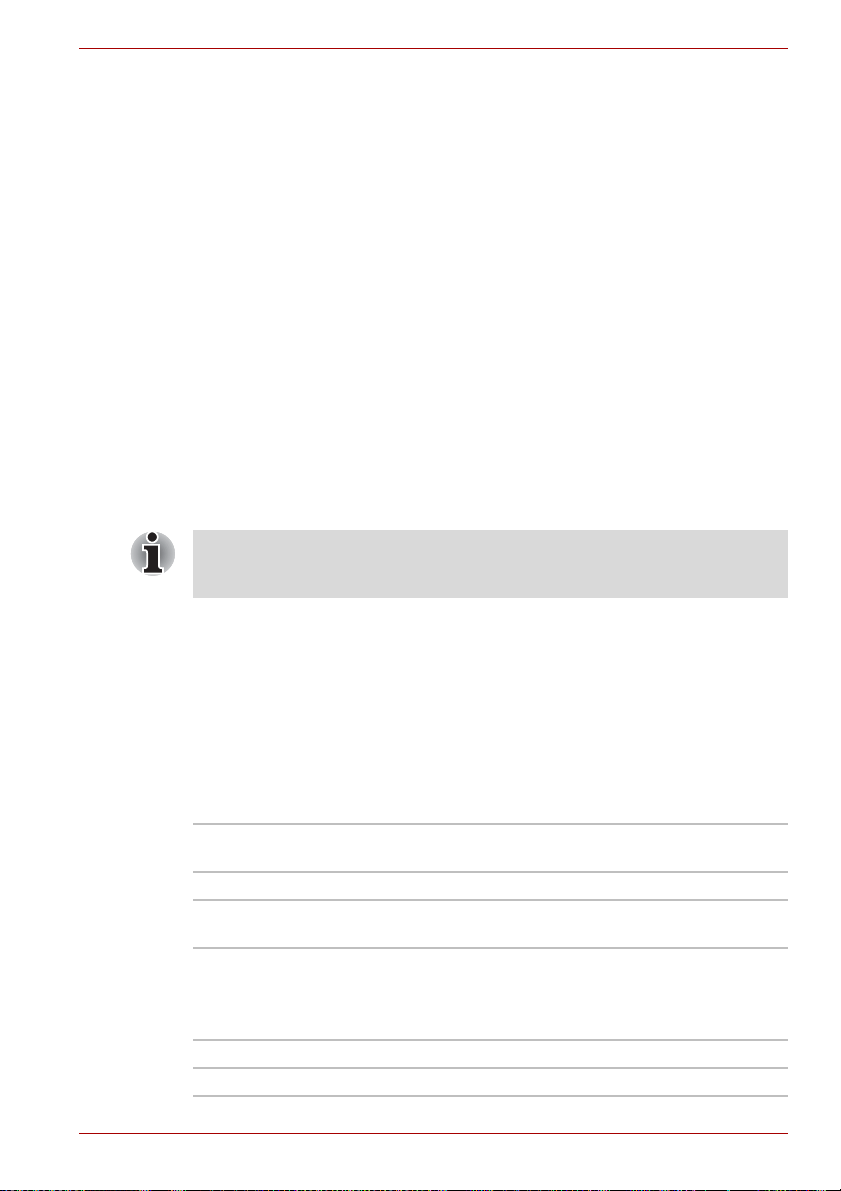
Configuration du système et sécurité
Chapitre 7
Configuration du système et sécurité
Le présent chapitre explique comment utiliser le programme HW Setup
TOSHIBA pour configurer votre ordinateur et comment définir les mots de
passe.
Configuration du matériel (HW Setup)
TOSHIBA HW Setup permet de configurer les paramètres suivants
Général, Mot de passe, Ecran, Séquence de démarrage, Clavier, USB et
LAN.
Lorsque le mot de passe responsable est défini, l'accès au programme
TOSHIBA HW Setup est interdit aux personnes ayant tapé un mot de
passe Utilisateur.
Accès à HW Setup
Cliquez sur Démarrer Tous les programmes TOSHIBA
Utilitaires, puis cliquez sur HWSetup.
Fenêtre HW Setup
La fenêtre HW Setup comporte les onglets suivants : Général, Mot de
passe, Ecran, Séquence de démarrage, Clavier, LAN et USB.
OK Accepte vos modifications et ferme la fenêtre
Cancel Ferme la fenêtre et ignore vos modifications.
Apply Accepte toutes les modifications sans refermer la
Général
Cette fenêtre affiche la version du BIOS et comporte deux boutons :
Default Rétablit les paramètres d'usine de HW Setup.
About Affiche la version de HW Setup.
Manuel de l'utilisateur 7-1
HW Setup.
fenêtre.
Page 95

Configuration du système et sécurité
Configuration
Ce champ affiche la Version du BIOS et la date.
Une fois l'actualisation du BIOS terminée, redémarrez votre ordinateur et
appuyez sur F2 dans le manuel de configuration BIOS et chargez une fois
BIOS par défaut.
Mot de passe
Mot de passe utilisateur
Cette option permet de définir ou redéfinir le mot de passe de mise sous
tension.
Non enregistré Change ou supprime le mot de passe. (Valeur
par défaut)
Enregistré Définit le mot de passe. Une boîte de dialogue
de saisie est affichée.
Pour entrer un mot de passe utilisateur :
1. Sélectionnez Enregistré pour afficher l’indicatif suivant :
Entrez le mot de passe :
Entrez un mot de passe de 8 caractères maximum. Les caractères entrés
au clavier apparaissent à l'écran sous forme d'astérisques. Par exemple, si
vous entrez un mot de passe de quatre caractères, vous obtenez :
Entrez le mot de passe : ****
2. Cliquez sur le bouton OK. Le message suivant apparaît, vous
demandant de vérifier votre mot de passe.
Vérifiez le mot de passe :
3. Si les deux mots de passe correspondent, le mot de passe est
enregistré. Cliquez sur OK. Dans le cas contraire, le message suivant
s'affiche. Vous devez reprendre la procédure à partir de l'étape 1.
Entrée erronée !
Pour supprimer un mot de passe utilisateur :
1. Sélectionnez Non enregistré pour afficher l’invite suivante :
Entrez le mot de passe :
2. Entrez le mot de passe actuellement enregistré. Les caractères entrés
au clavier apparaissent à l'écran sous forme d'astérisques.
Entrez le mot de passe : ****
3. Cliquez sur le bouton OK. Si la chaîne de caractères entrée correspond au
mot de passe enregistré, le mot de passe est réinitialisé et le message
suivant s'affiche :
Manuel de l'utilisateur 7-2
Page 96

Configuration du système et sécurité
Non enregistré
Dans le cas contraire, le message suivant s'affiche. Vous devez reprendre la
procédure à partir de l'étape 1.
Mot de passe incorrect!!!
Si vous entrez trois fois de suite un mot de passe erroné, l'ordinateur doit
être relancé.
L'option Mot de passe du programme HW Setup devient alors
inaccessible. Dans ce cas, vous devez mettre l'ordinateur hors tension et
recommencer toute la procédure.
4. Suivez les procédures décrites dans la section précédente pour définir
un nouveau mot de passe utilisateur.
Affichage
Cet onglet permet de personnaliser l'affichage de votre ordinateur que ce
soit pour l'écran interne ou pour un écran externe.
Ecran de démarrage
Permet de spécifier l'écran à utiliser lors de la mise sous tension.
Auto-sélectionné Si un écran externe est connecté, seul l'écran
externe est utilisé lors du démarrage. Sinon,
l'écran démarre en utilisant l'écran interne
comme écran de démarrage.
LCD uniquement Qu'un écran externe soit connecté ou non, seul
l'écran interne est utilisé au démarrage.
Séquence de démarrage
Options de démarrage
Cette option permet de spécifier l'ordre de recherche des fichiers de
démarrage. Sélectionnez la séquence de démarrage dans la liste déroulante.
Clavier
Wake-up on Keyboard (réveil clavier)
Lorsque cette fonction est activée et que l'ordinateur est en mode Veille,
vous pouvez réactiver l'ordinateur en appuyant sur une touche quelconque.
Cette option ne peut être utilisée que pour le clavier interne et uniquement
lorsque l'ordinateur est en mode Veille.
Activé Active la fonctionnalité Wake-up on Keyboard.
Désactivé Désactive la fonction Wake-up on Keyboard
Manuel de l'utilisateur 7-3
(réglage par défaut).
Page 97

Configuration du système et sécurité
USB
Prise en charge des anciens périphériques USB
Utilisez cette option pour activer ou désactiver la fonction d'émulation USB.
Si votre système d'exploitation ne gère pas la norme USB, vous pouvez
cependant utiliser votre clavier et votre souris USB en attribuant à l'option
Emulation USB la valeur Activé.
Activé Active l'émulation USB. (Valeur par défaut)
Désactivé Désactive l'émulation USB.
LAN
Wake-up on LAN (activation de l'ordinateur par un signal
réseau)
Cette fonction permet de mettre l'ordinateur sous tension lorsqu'il reçoit un
certain type de signal (paquet Magic) en provenance du réseau.
Lorsque vous utilisez la fonctionnalité Wake-up on LAN (Réactivation par
réseau sans fil) alors que l'ordinateur est en mode Veille ou Veille
prolongée, vous devez cocher la case Allow the device to wake the
computer (Permettre au périphérique d'activer l'ordinateur) dans la fenêtre
Propriétés de Périphérique réseau. (Cette fonctionnalité n'affecte pas la
fonction Wake-up on LAN pour le mode Veille ou Veille prolongée.)
Activé Active le mode Wake-up on LAN dès l'arrêt de
Désactivé Désactive la fonction « Wake-up on LAN » dès
l'ordinateur.
l'arrêt de l'ordinateur. (Valeur par défaut)
La fonction Wake-up on LAN consomme de l'électricité même lorsque le
système est hors tension. Laissez l'adaptateur secteur branché pendant
l'utilisation de cette fonction.
N'installez ou ne retirez pas de module mémoire en option lorsque la
fonction Wake-up on LAN est active.
LAN intégré
Cette fonction permet d'activer ou de désactiver les fonctions LAN
intégrées.
Activé Active les fonctions LAN intégrées (valeur par
Désactivé Désactive les fonctions LAN intégré.
Manuel de l'utilisateur 7-4
défaut).
Page 98

Configuration du système et sécurité
Commutateur de communication sans fil
Cette fonction permet d'activer ou de désactiver le commutateur de
communications sans fil.
Activé Active le commutateur de communications sans
fil.
Désactivé Désactive le commutateur de communications
sans fil.
Pour accéder au menu de configuration du BIOS, appuyez sur F2 lors du
démarrage de l'ordinateur.
Manuel de l'utilisateur 7-5
Page 99

Chapitre 8
Périphériques optionnels
Les périphériques optionnels élargissent les capacités de l’ordinateur et
facilitent son utilisation. Ce chapitre indique comment connecter ou installer
les périphériques suivants :
Pour connecter des périphériques facultatifs (tels qu'un périphérique USB
ou un écran externe) à l'ordinateur, vérifiez la forme et l'orientation du
connecteur avant de vous connecter.
Cartes/mémoire
■ Emplacement Bridge media
TM
■ Carte SD (Secure Digital
microSD)
■ Carte MultiMedia Card
■ Module mémoire supplémentaire
), (carte mémoire SD, SDHC, miniSD,
Périphériques optionnels
Accessoires d'alimentation
■ Batteries
■ Adaptateur secteur universel
Périphériques
■ Lecteur de disquettes USB
■ Lecteur optique USB
■ Ecran externe
Autres
■ Prise de sécurité
Manuel de l'utilisateur 8-1
Page 100

Emplacement Bridge media
L'ordinateur possède un emplacement Bridge Media qui peut recevoir
diverses cartes mémoire de capacités variables. Elles permettent de
transférer facilement des données en provenance de périphériques
(caméscopes numériques, assistants personnels, etc.).
■ Veillez à protéger l'emplacement Bridge media. Ne tentez pas
d'insérer des objets métalliques, tels que des vis, des agrafes et des
trombones, à l'intérieur de l'ordinateur ou du clavier. Ce type d'objet
risque de provoquer un court circuit, ce qui risque d'endommager
l'ordinateur ou de provoquer un incendie, voire causer des blessures
graves.
■ L'emplacement Bridge media est compatible avec les cartes
suivantes :
■ Carte SD (Secure Digital), (carte mémoire SD, SDHC, miniSD,
microSD).
■ Carte MMC (MultiMediaCard)
■ Pour utiliser une mini ou microcarte SD, vous devez employer un
adaptateur.
■ Le bon fonctionnement des cartes mémoires n'est pas contrôlé
systématiquement. Il n'est donc pas garanti à 100 %.
Périphériques optionnels
Carte Secure
Digital (SD)
Carte MMC
(MultiMediaCard)
Exemples de supports mémoire
Carte et adaptateur
microSD
Carte mémoire
Cette section regroupe les informations de sécurité indispensables pour la
manipulation de votre support mémoire.
Points importants concernant votre carte mémoire
SD/SDHC
Les cartes mémoire SD/SDHC sont compatibles avec la technologie SDMI
(Secure Digital Music Initiative), destinée à empêcher toute copie ou
lecture illégale de musique numérique. C'est la raison pour laquelle vous
ne pouvez ni copier ni reproduire un document protégé sur un autre
ordinateur ou périphérique. Vous pouvez uniquement utiliser la
reproduction d'un matériel protégé par copyright pour votre usage
personnel.
Vous trouverez ci-dessous une explication permettant de distinguer les
cartes mémoire SD des cartes mémoire SDHC.
Manuel de l'utilisateur 8-2
